Sony DSC-P92: Formatera en „Memory Stick”
Formatera en „Memory Stick”: Sony DSC-P92
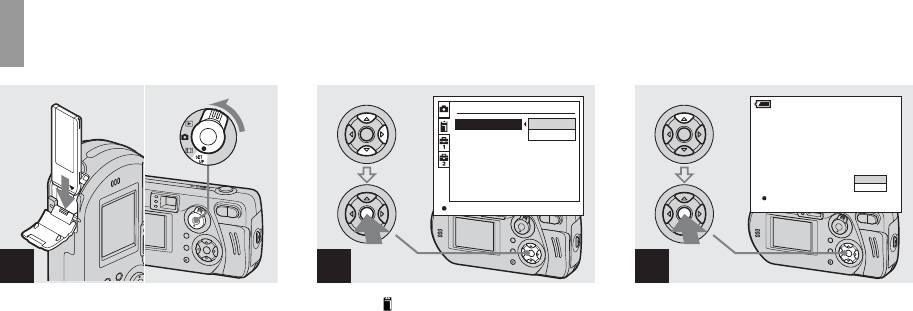
Formatera en „Memory Stick”
Memory Stick Tool
Format:
OK
Format
File Number:
Cancel
Create REC. Folder:
Change REC. Folder:
All data will be erased
Ready?
O K
Cancel
OK
OK
1
2
3
, Sätt in den „Memory Stick”
, Välj (Memory Stick Tool)
, Välj [OK] med v på
som du vill formatera i
med v/V på kontrollknappen.
kontrollknappen och tryck
kameran. Ställ in lägesväljaren
Välj [Format] med B och tryck
sedan på z.
på SET UP och sätt på
sedan på B.
Meddelandet „Formatting” visas. När det
kameran.
Välj [OK] med v och tryck
här meddelandet försvinner är
sedan på z.
formateringen klar.
• Att „formatera” innebär att förbereda en
„Memory Stick” för att ta bilder. Proceduren
kallas även „initiering”. Den „Memory Stick”
Så här avbryter du
som medföljer den här kameran, och de som
formateringen
finns tillgängliga i handeln, är redan
Välj [Cancel] med V på kontrollknappen
formaterade och kan användas direkt.
och tryck sedan på z.
• Tänk på att när du formaterar en
„Memory Stick” raderas alla bilder som
finns lagrade i „Memory Stick”
permanent. Även skyddade bilder
raderas.
SE
40
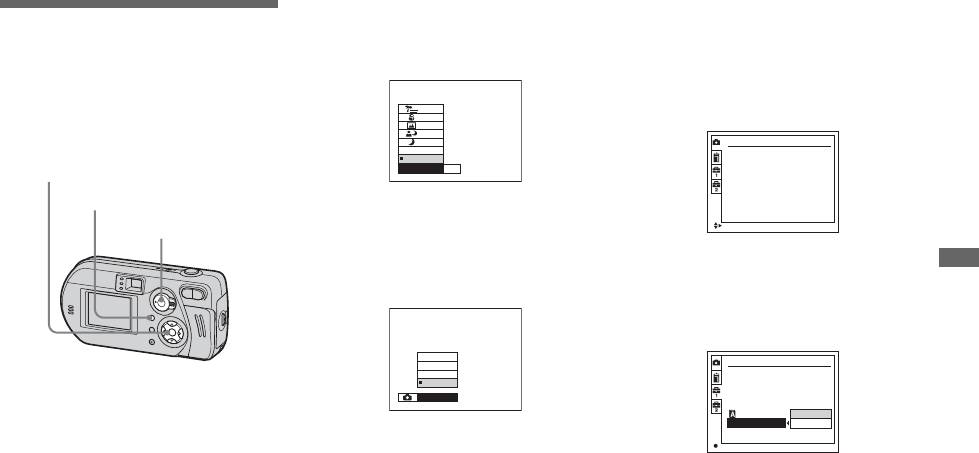
Ändra menyinställningarna
Ändra alternativ på SET UP-
Så här installerar du
skärmen
a Tryck på MENU.
och använder
Menyn visas.
a Ställ in lägesväljaren på SET
kameran
UP.
Det här avsnittet beskriver de menyer som
Skärmen SET UP visas.
används oftast samt SET UP-skärmen.
Camera
Program
Auto
Moving Image:
MPEG Movie
Camera
Mode
Smart Zoom:
On
Kontrollknapp
Date/Time:
Off
Red Eye Reduction
:
Off
AF Illuminator:
Auto
MENU
b Välj den inställning du vill
Lägesväljare
ändra med b/B på
SELECT
kontrollknappen.
b Välj den inställning som du vill
Bokstäverna och symbolerna på det
Innan du utför avancerade funktioner
ändra med v/V/b/B på
alternativ du har valt blir gula.
kontrollknappen.
Det valda alternativets ram blir gul.
Voice
Setup 1
Burst 3
Power Save:
Normal
LCD Brightness:
REC Mode
LCD Backlight:
Beep:
Language:
OK
Clock Set:
Cancel
c Välj önskad inställning med
OK
v/V på kontrollknappen.
Den valda inställningens ram blir gul
c Tryck på z på kontrollknappen
och inställningen börjar gälla.
för att bekräfta inställningen.
Så här stänger du av
Så här stänger du av SET UP-
menyvisningen
skärmen
Tryck på MENU.
Ställ in lägesväljaren på ett annat läge än
SET UP.
SE
41
I
nnan
d
u u
tfö
r avancera
d
e
f
un
kti
oner
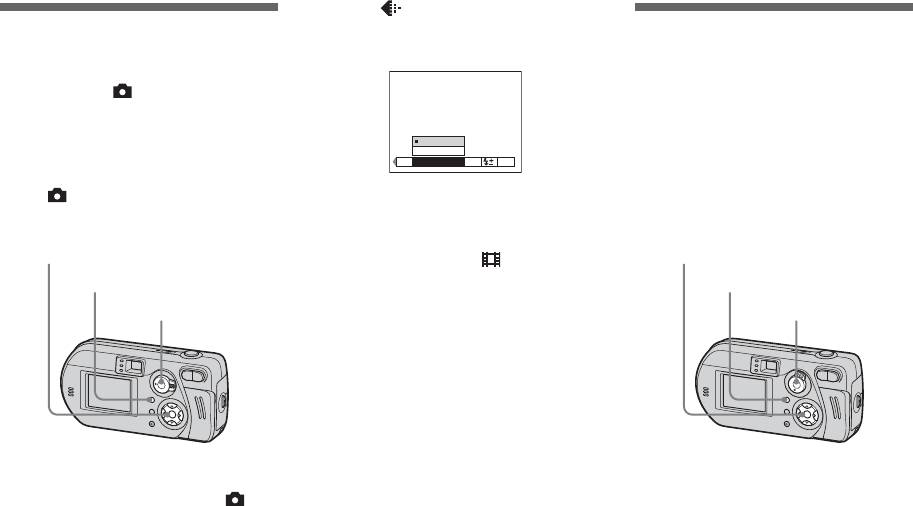
c Välj (P. Quality) med b/B
Bestämma
och välj därefter önskad
Skapa eller välja en
stillbildskvalitet
bildkvalitet med v/V.
mapp
FINE
Lägesväljare:
Lägesväljare: SET UP
Du kan välja stillbildskvalitet från [Fine]
Du kan skapa flera mappar i en „Memory
eller [Standard].
Fine
Stick”. Du kan välja vilken mapp som
Standard
ISO PFXMode
P.Quality
bilderna ska sparas i. Om du inte skapar
Innan du börjar
någon ny mapp, används mappen
Ställ in (Camera) på något annat läge än
„101MSDCF” som inspelningsmapp.
• Det värde som valts för bildkvalitet lagras även
[Auto] i menyinställningarna (sidan 23).
Mappar upp till „999MSDCF” kan skapas.
om kameran stängs av.
• Du kan utföra denna åtgärd också när
Kontrollknapp
lägesväljaren är inställd på (Multi Burst)
Kontrollknapp
(sidan 51).
MENU
MENU
Lägesväljare
Lägesväljare
• Upp till 4 000 bilder kan lagras i en mapp. När
a Ställ in lägesväljaren på .
mappens kapacitet överskrids, skapas en ny
mapp automatiskt.
b Tryck på MENU.
Menyn visas.
SE
42
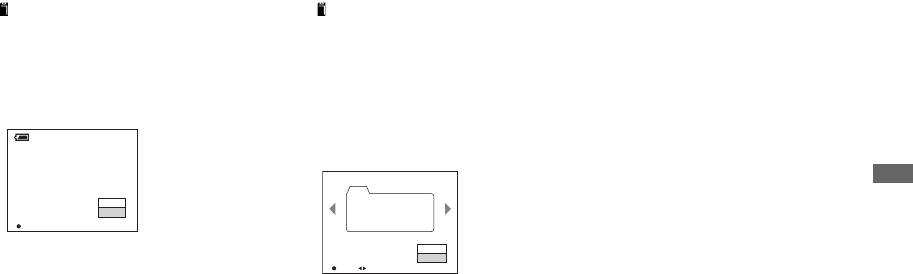
Skapa en ny mapp
Välja inspelningsmapp
a Ställ in lägesväljaren på SET
a Ställ in lägesväljaren på SET
UP.
UP.
b Välj (Memory Stick Tool)
b Välj (Memory Stick Tool)
med v/V, [Create REC. Folder]
med v/V, [Change REC.
med B/v/V och [OK] med B/v,
Folder] med B/v/V och [OK]
och tryck sedan på z.
med B/v, och tryck sedan
Följande skärm visas.
på z.
Skärmen för val av inspelningsmapp
visas.
Create REC. Folder
Creating REC. folder 102MSDCF
Select REC. Folder
2/2
Ready?
102
Innan du utför avancerade funktioner
O K
Folder Name:
102MSDCF
Cancel
No. Of Files:
0
Created:
2003 7 4
OK
1:05:34
AM
O K
Cancel
c Välj [OK] med v och tryck
OK BACK/NEXT
sedan på z.
En ny mapp skapas som är ett nummer
c Välj önskad mapp med b/B
högre än det högsta numret i „Memory
och [OK] med v
, och tryck
Stick”, och anges som
sedan på z.
inspelningsmapp.
Så här avbryter du ändring av
Så här avbryter du skapandet av
inspelningsmappen
en mapp
Välj [Cancel] i steg 2 eller 3.
Välj [Cancel] i steg 2 eller 3.
• Du kan inte välja mappen „100MSDCF” som
• När du har skapat en ny mapp kan du inte
inspelningsmapp.
radera den med kameran.
• Bilden lagras i den valda mappen. Du kan inte
• Bilderna lagras i den nya mappen tills du skapar
flytta bilder till andra mappar via kameran.
eller väljer en annan mapp.
SE
43
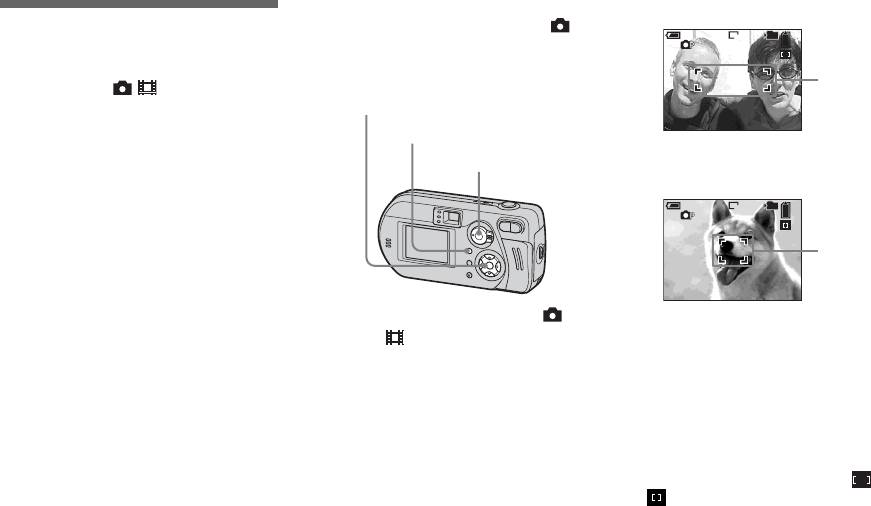
Innan du börjar
Multipoint AF
Välja en
När du tar stillbilder bör du ställa in
VGA
FINE
101
(Camera) på något annat läge än [Auto] i
98
fokuseringsmetod
menyinställningarna (sidan 23).
AF-
Lägesväljare: /
avstånds-
Kontrollknapp
mätare
Multipoint AF
MENU
Kameran beräknar avståndet i tre områden
Lägesväljare
till vänster, till höger och i mitten av bilden,
Centre AF
så att du kan ta bilder med
VGA
FINE
101
autofokusfunktionen utan att bry dig om
98
bildkompositionen. Det här är praktiskt när
det är svårt att fokusera på motivet eftersom
AF-
det inte befinner sig mitt i bildrutan. AF-
avstånds-
mätare
avståndsmätaren ändras till grönt när
skärpan är inställd.
a Ställ in lägesväljaren på
• När du filmar (MPEG-film) och väljer
eller .
Centre AF
Multipoint AF, beräknas avståndet till skärmens
mitt som genomsnittligt avstånd, så att AF
AF-avståndsmätaren gäller bara bildrutans
b Tryck på MENU.
fungerar också om kameran skakar. Centre AF
mittpunkt. Du kan ta bilder med önskad
Menyn visas.
fokuserar automatiskt endast på bildens mitt,
bildkomposition med AF-låsmetoden.
vilket är användbart när du bara vill fokusera på
c Välj 9 (Focus) med b/B och
det du siktar på.
välj sedan [Multi AF] eller
• När du använder smart zoom eller AF-
belysning prioriteras motiv i eller i närheten av
[Center AF] med v/V.
bildrutans mitt. I sådana fall blinkar eller
Skärpan justeras automatiskt. Färgen
och AF-avståndsmätaren visas inte.
på AF-avståndsmätarens ram ändras
från vit till grön.
SE
44
A
vancera
d
t
agn
i
ng av s
tillbild
er
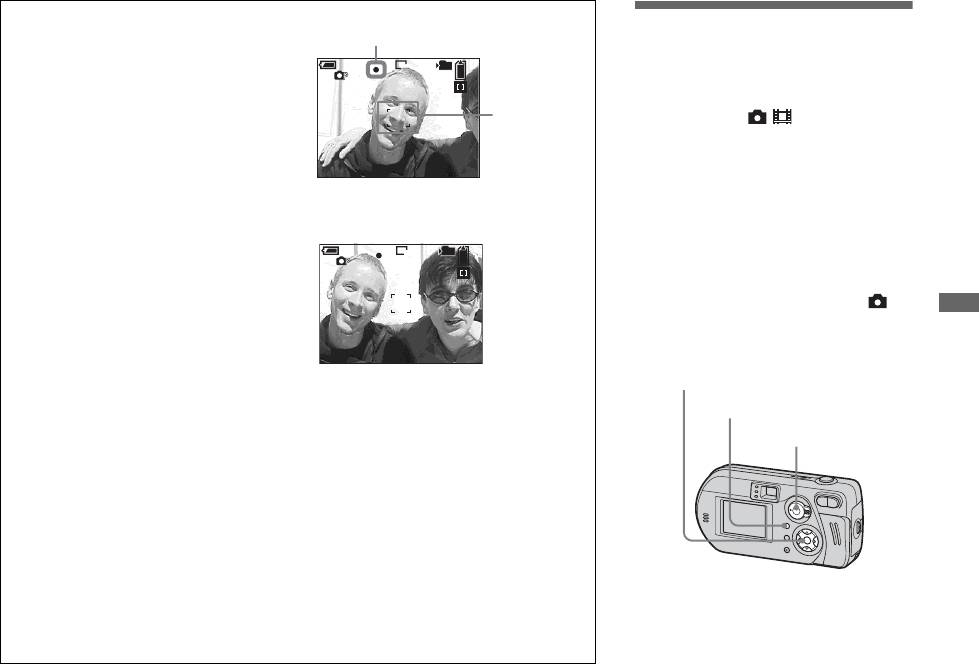
Tekniker för fotografering
AE/AF-låsindikator
Ställa in avståndet till
Om det är svårt att fokusera med AF på grund
motivet
av att motivet inte befinner sig mitt i bildrutan,
VGA
FINE
101
kan du fokusera med hjälp av Centre AF. När
98
– Förinställt fokus
du till exempel fotograferar två personer och
F2.8
det finns ett tomrum mellan dem, kan kameran
30
AF-
Lägesväljare: /
fokusera på bakgrunden mellan dem. Då kan
avstånds-
du använda AF-låset för att säkerställa att
mätare
När du tar en bild med ett förinställt
skärpan hamnar på motivet.
avstånd, eller när du tar en bild genom ett
nät eller fönster, kan det vara svårt att få rätt
Komponera bilden så att motivet befinner sig
skärpa i autofokusläget. I sådana fall kan
mitt i AF-avståndsmätaren och tryck ned
m
avtryckarknappen halvvägs.
det vara praktiskt att använda den
När AE/AF-låsindikatorn inte längre blinkar
förinställda skärpan.
VGA
FINE
101
men fortfarande är tänd, återgår du till den helt
97
komponerade bilden och trycker ned
Innan du börjar
avtryckaren helt.
F2.8
30
När du tar stillbilder bör du ställa in
Avancerad tagning av stillbilder
(Camera) på något annat läge än [Auto] i
menyinställningarna (sidan 23).
Kontrollknapp
• När du använder AF-låset kan du ta en bild
med korrekt skärpa även om motivet befinner
MENU
sig i utkanten av bildrutan.
Lägesväljare
• Du kan justera AF-låset innan du trycker ned
avtryckarknappen helt.
SE
45
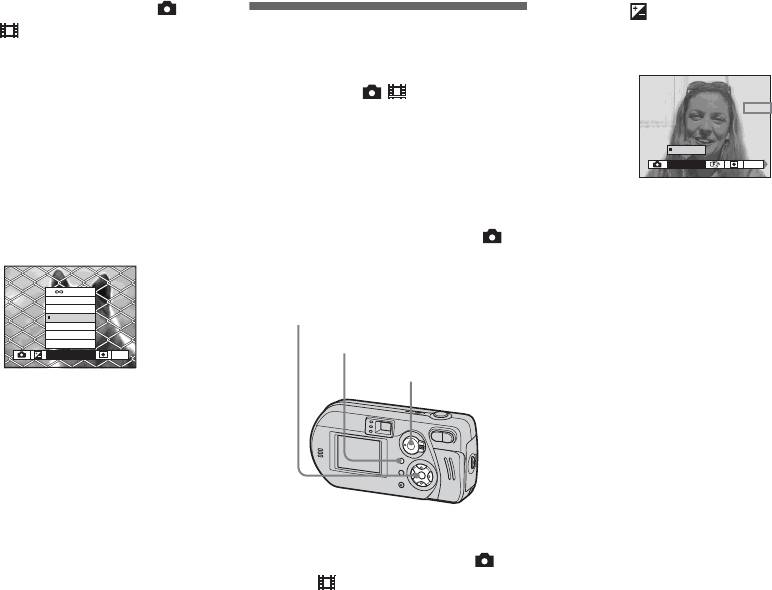
a Ställ in lägesväljaren på
c Välj (EV) med b/B.
eller
.
Justera exponeringen
Värdet för exponeringsjusteringen
visas.
b Tryck på MENU.
– EV-justering
Menyn visas.
Lägesväljare: /
0EV
c Välj 9 (Focus) med b/B och
Används när du vill ändra den automatiska
välj sedan avståndet till
exponeringen till annan exponering. Värdet
0EV
kan anges i intervallet +2.0EV till –2.0EV i
motivet med v/V.
EV
WB
steg om 1/3EV.
Du kan välja mellan följande
avståndsinställningar:
d Välj värde för
Innan du börjar
0.5m, 1.0m, 3.0m, 7.0m,
∞ (obegränsat
exponeringsjusteringen.
När du tar stillbilder bör du ställa in
avstånd)
(Camera) på något annat läge än [Auto] i
Välj värdet med v/V.
menyinställningarna (sidan 23).
Gör justeringarna i samband med att
1.0m
du bekräftar ljusstyrkan i motivets
7.0m
3.0m
bakgrund på LCD-skärmen.
1.0m
Kontrollknapp
0.5m
Center AF
Multi AF
MENU
Focus
WB
Så här återgår du till läget för
Lägesväljare
autojustering
Ställ in värdet för exponeringsjusteringen
Så här återgår du till
på 0EV igen.
autofokusläget
I steg 3 väljer du 9 (Focus) och sedan
• Det är möjligt att justeringen inte fungerar när
[Multi AF] eller [Center AF].
motivet är extremt ljust eller mörkt, eller när du
använder blixt.
• Skärpeinformationen anger kanske inte
avståndet helt korrekt. Använd den bara som en
riktlinje.
• Om du riktar linsen uppåt eller nedåt ökas
a Ställ in lägesväljaren på
felmarginalen.
eller
.
• Om det förinställda fokusvärdet blinkar när du
har valt [0.5m], trycker du på zoomknappen W
b Tryck på MENU.
tills värdet slutar blinka.
SE
Menyn visas.
46
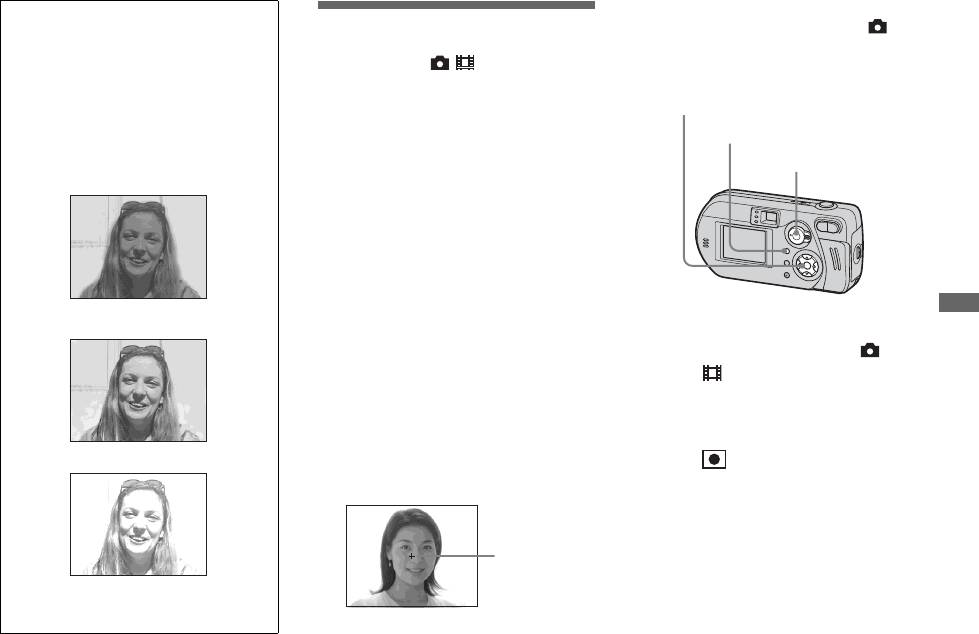
Innan du börjar
Tekniker för fotografering
Välja mätningsläge
När du tar stillbilder bör du ställa in
När du tar bilder på normalt sätt justeras
(Camera) på något annat läge än [Auto] i
exponeringen automatiskt. Kontrollera bilden
Lägesväljare: /
menyinställningarna (sidan 23).
du ska ta. Om den ser ut som i exemplet nedan
bör du göra justeringarna manuellt. Om du
Med den här funktionen kan du välja ett
fotograferar en person i motljus eller ett
mätningsläge som passar förhållandena och
Kontrollknapp
snötäckt landskap, gör du justeringar i riktning
syftet med fotograferingen.
MENU
mot +. Om du däremot har ett mörkt motiv som
fyller skärmen, bör du göra justeringar i
Lägesväljare
riktning mot – för att få bäst resultat.
Flermönstermätning
Bilden delas in i flera områden och
mätningen utförs inom varje enskilt
område. Kameran bedömer motivets
placering och ljusstyrkan i bakgrunden, och
ställer in en välbalanserad exponering.
Kameran är förinställd på
Underexponering
flermönstermätning.
Avancerad tagning av stillbilder
t Justera mot +
a Ställ in lägesväljaren på
Spot-mätning
Med spot-mätning kan du justera
eller .
exponeringen av motivet även när detta är
b Tryck på MENU.
bakgrundsbelyst eller när kontrasten mellan
Menyn visas.
motivet och bakgrunden är stor. Placera
Lämplig exponering
hårkorset över den punkt som du vill
c Välj (Metering Mode) med
fotografera.
b/B och välj sedan [Multi] eller
[Spot] med v/V.
Hårkors för
spot-
Överexponerad t Justera
mätning
riktningen –
SE
47
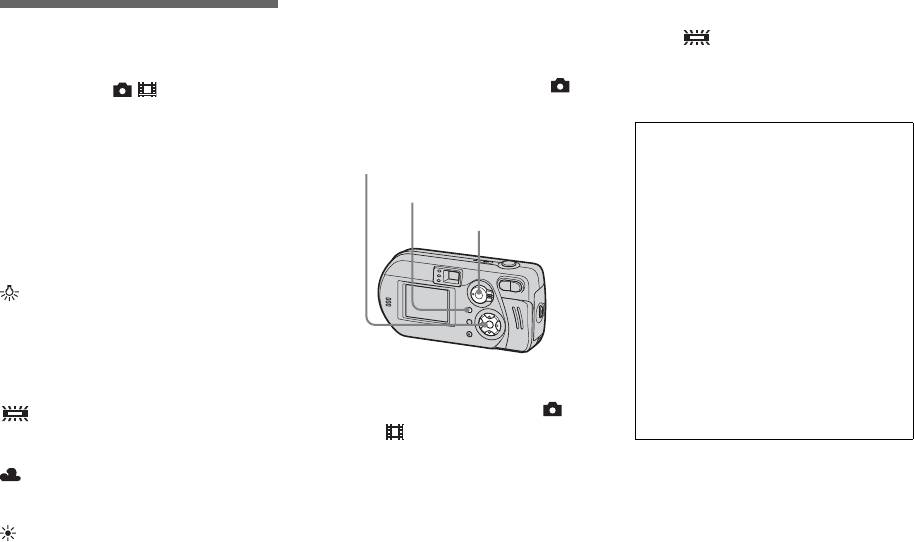
Auto (Ingen indikator)
• I flimrande lysrörsbelysning kan det hända att
Justera färgnyanser
Vitbalansen justeras automatiskt.
vitbalansen inte ställs in korrekt även om du
väljer .
• När blixten utlöses avbryts den manuella
– Vitbalans
Innan du börjar
inställningen av vitbalans och bilden tas i Auto-
Lägesväljare: /
När du tar stillbilder bör du ställa in
läge.
(Camera) på något annat läge än [Auto] i
När vitbalansen är inställd på Auto, ställs
menyinställningarna (sidan 23).
vitbalansen in automatiskt i förhållande till
Tekniker för fotografering
motivets förutsättningar. och därefter
Färgen på motivet som du ser påverkas av
Kontrollknapp
justeras den totala färgbalansen. När du vill
rådande ljusförhållanden. I starkt solsken
korrigera de förhållanden som rådde när
MENU
kan bilden verka blåaktig och vid ljuskällor
bilden togs, eller när du tar bilder i speciella
som t.ex. glödlampor verkar vita föremål
Lägesväljare
nästan rödaktiga. Människoögat har en
ljusförhållanden, kan du välja att göra
fantastisk förmåga att anpassa sig. Till och
inställningarna manuellt.
med när ljusförhållanden ändras, kan ögat
anpassa sig och känna igen den rätta färgen
(Glödlampa)
nästan omedelbart. Digitala
• Används när du tar bilder på exempelvis
stillbildskameror påverkas dock i hög grad
en fest, där ljusförhållandena ofta ändras.
av ljusförhållanden. Den här kameran
anpassas vanligtvis automatiskt, men om du
• Används i en studio eller i
märker att färgen på hela bilden känns något
videobelysning.
onormal när du visar en bild på LCD-
skärmen, rekommenderas du att justera
a Ställ in lägesväljaren på
(Lysrör)
vitbalansen.
Används i lysrörsbelysning.
eller .
b Tryck på MENU.
(Molnigt)
Menyn visas.
Används när du tar bilder när det är molnigt.
c Välj [WB] (White Bal) med b/B
(Dagsljus)
och välj sedan önskad
Används när du tar bilder utomhus, i
inställning med v/V.
mörker, i neonljus, på fyrverkerier,
soluppgångar och i skymningsljus.
Så här återgår du till de
automatiska inställningarna
SE
I steg 3 väljer du [Auto].
48
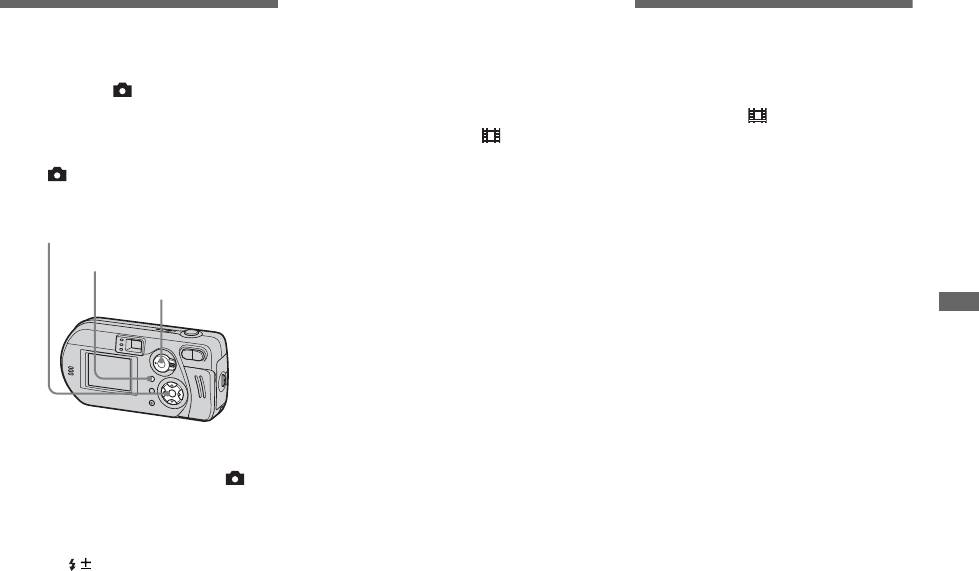
High: Blixtnivån blir starkare än
Justera blixtnivån
normalt.
Flera bildrutor vid
Normal: Normalinställning.
tagning
– Blixtnivå
Low: Blixnivån blir svagare än
normalt.
Lägesväljare:
– Clip Motion
Du kan ändra mängden blixtljus.
• Du kan även utföra den här proceduren när
Lägesväljare:
lägesväljaren är inställd på (gäller endast
Du kan ta ett antal stillbilder i följd (GIF-
Innan du börjar
Clip Motion).
animering). Eftersom filstorleken är liten är
Ställ in (Camera) på något annat läge än
dessa bilder idealiska på en hemsida eller
[Auto] i menyinställningarna (sidan 23).
som bilagor till ett e-postmeddelande.
Kontrollknapp
• Clip Motion-bilder är begränsade till färgnivåer
på högst 256 färger. Det är karakteristiskt för
MENU
tagning i GIF-format. På grund av detta kan det
Lägesväljare
hända att bildkvaliteten kan bli sämre i vissa
bilder.
Avancerad tagning av stillbilder
Normal (160×120)
Det maximala antalet bildrutor du kan ta i
en Clip Motion-tagning är 10. Det här
lämpar sig för en hemsida.
Mobile (120×108)
Två är det maximala antalet bildrutor som
a Ställ in lägesväljaren på .
du kan ta i Clip Motion i det här läget. Det
här lämpar sig för bärbara dataterminaler.
b Tryck på MENU.
Menyn visas.
• Mobile-läget har strikta begränsningar av
c Välj [ ] (Flash Level) med
filstorleken, vilket påverkar bildkvaliteten.
b/B och välj sedan önskad
inställning med v/V.
SE
49
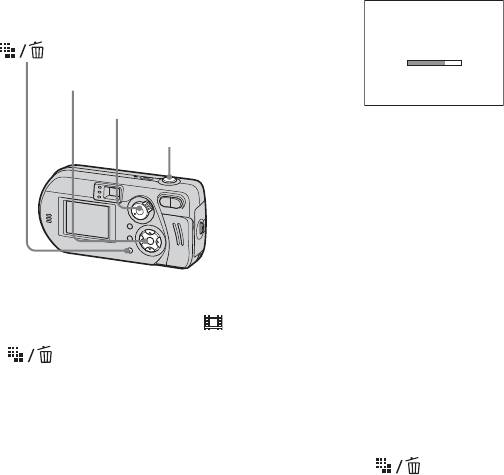
Innan du börjar
d Ta en bild.
• Om du inte slutför steg 6 sparas inte alla
Ställ in [Moving Image] på [Clip Motion] i
bilderna i „Memory Stick”.
• Datum och klockslag kan inte infogas i Clip
SET UP-inställningar (sidorna 41, 102).
Motion.
• När du visar Clip Motion-bilder på
Making "Clip Motion"
indexskärmen, kan det hända att bilderna ser
Kontrollknapp
något annorlunda ut än i verkligheten.
• GIF-filer som skapas på andra kameror visas
Lägesväljare
eventuellt inte på rätt sätt med den här kameran.
• Information om hur många bilder som kan
Avtryckare
e Ta nästa bild.
sparas med Clip Motion finns på sidan 97.
Tryck ned avtryckarknappen en gång
för att ta nästa bild och upprepa
proceduren tills du har tagit önskat
antal bilder.
f Tryck på z.
Samtliga bilder sparas i „Memory
Stick”.
a Ställ in lägesväljaren på .
Så här raderar du bilder under
b Tryck på (Bildstorlek).
tagningen
Inställningen Image Size visas.
1 I steg 4 eller 5 trycker du på b (7).
Bilderna visas i följd och visningen
c Välj önskat läge med v/V.
avbryts när du kommer till den sista
Du kan välja mellan [Normal] och
bilden.
[Mobile].
2 Tryck på (Ta bort), välj antingen
[Delete Last] eller [Delete All] och tryck
på z.
3 Välj [Delete] och tryck på z. Om du
valde [Delete Last] i steg 2, upprepar du
steg 1 till 3 för att radera bilderna i
ordning från den senast tagna bilden.
SE
50
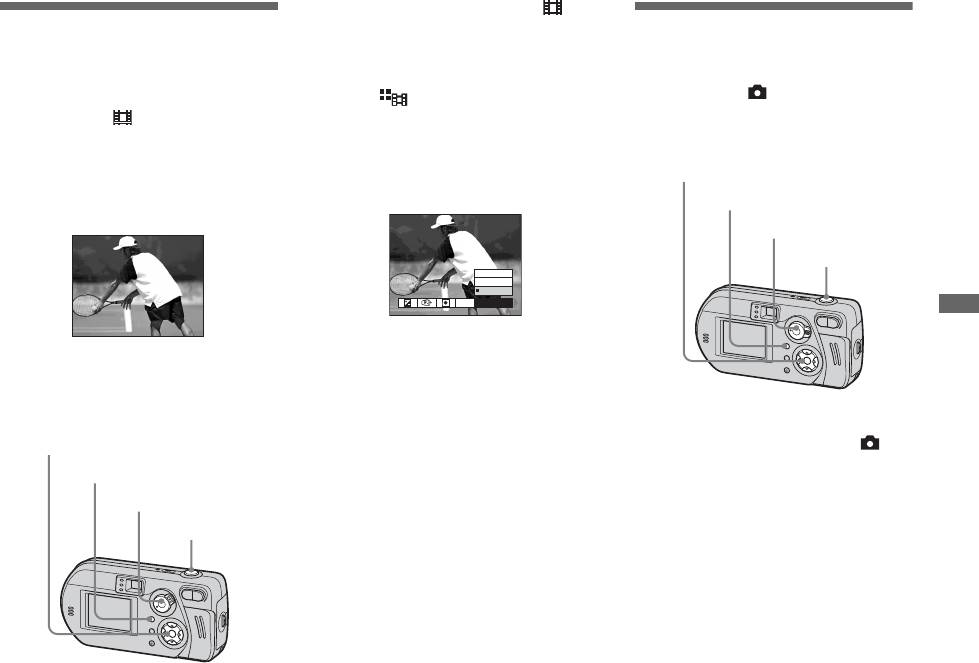
a Ställ in lägesväljaren på .
Ta bilder i Multi Burst-
Ta tre bilder i följd
b Tryck på MENU.
läge
Menyn visas.
– Burst 3
– Multi Burst
Lägesväljare:
c Välj (Interval) med b/B och
Lägesväljare:
Du kan ta tre bilder i följd genom att trycka
välj sedan önskat intervall
ned avtryckarknappen en enda gång.
Tryck ned avtryckarknappen en gång om du
mellan bilderna med v/V.
vill ta 16 bildrutor i rad. Det här är en
Du kan välja bildruteintervall i
Kontrollknapp
praktisk funktion om du till exempel vill
menyinställningarna (sidan 100).
hålla reda på din form i sportsammanhang.
MENU
1/30
Lägesväljare
Avtryckare
1/7.5
1/15
1/30
WB
Interval
Avancerad tagning av stillbilder
d Ta bilden.
16 bilder tas som en bild (bildstorlek:
Innan du börjar
1.2M).
Ställ in [Moving Image] på [Multi Burst] i
SET UP-inställningar (sidorna 41, 102).
• Information om att visa bilder som tagits i
Multi Burst-läge finns på sidan 61.
Kontrollknapp
a Ställ in lägesväljaren på .
• Information om hur många bilder som kan
MENU
sparas finns på sidan 97.
b Tryck på MENU.
• Blixten kan inte användas.
Lägesväljare
• I Multi Burst kan datum och tid inte infogas.
Menyn visas.
Avtryckare
SE
51
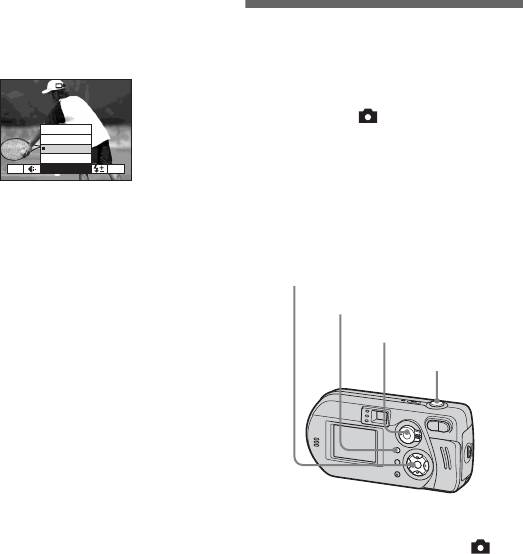
c Välj [Mode] (REC Mode) med
c Välj [Mode] (REC Mode) med
b/B och välj sedan [Burst 3]
Ta stillbilder för
b/B och välj sedan [E-Mail]
med v/V.
e-post
med v/V.
d Ta bilden.
När „Recording” har försvunnit från
Lägesväljare:
Voice
LCD-skärmen kan du ta nästa bild.
Du kan ta bilder och spara dem i en fil som
Burst 3
Normal
är tillräckligt liten (320×240) för att du ska
ISO
REC Mode
PFX
Så här återgår du till normalt läge
kunna bifoga den i ett e-postmeddelande.
I steg 3 väljer du [Normal].
Det normala bildläget som du valde med
d Ta bilden.
inställningen Image Size (sidan 20)
• Gå till e-postprogrammets hjälpfiler om du
När „Recording” har försvunnit från
registreras också.
behöver information om hur du bifogar bilder i
LCD-skärmen kan du ta nästa bild.
ett e-postmeddelande.
Kontrollknapp
• Information om hur många bilder som kan
sparas finns på sidan 97.
Så här återgår du till normalt läge
MENU
I steg 3 väljer du [Normal].
Lägesväljare
• Blixten kan inte användas.
Avtryckare
• Bilden visas inte under tagning. Komponera
bilden innan du trycker på avtryckaren.
• Tidsintervallet som behövs för att spara bilden
är cirka 0,5 sekund.
a Ställ in lägesväljaren på .
b Tryck på MENU.
Menyn visas.
SE
52
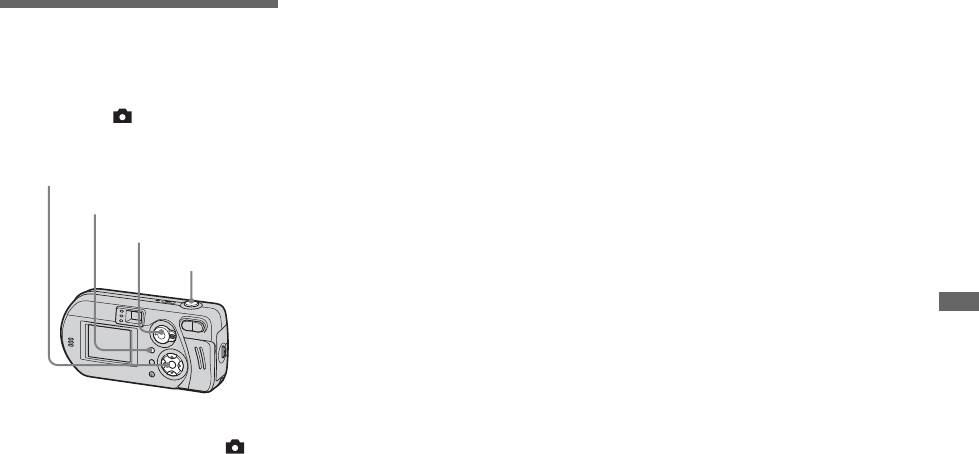
d Ta bilden.
Ta stillbilder med
Om du trycker ned
ljudfiler
avtryckarknappen, och släpper
upp den, spelas ljudet in under fem
– Voice
sekunder.
Om du håller ned
Lägesväljare:
avtryckarknappen, spelas ljudet in
Du kan fotografera stillbilder med ljudfiler.
under högst 40 sekunder tills du
släpper upp knappen.
Kontrollknapp
MENU
Så här återgår du till normalt läge
I steg 3 väljer du [Normal].
Lägesväljare
Avtryckare
• Om du vill visa bilder som spelats in i läget
Voice gör du på samma sätt som i „Visa filmer i
LCD-fönstret” (sidan 69).
• Information om hur många bilder som kan
Avancerad tagning av stillbilder
sparas finns på sidan 97.
a Ställ in lägesväljaren på .
b Tryck på MENU.
Menyn visas.
c Välj [Mode] (REC Mode) med
b/B och välj sedan [Voice]
med v
.
SE
53
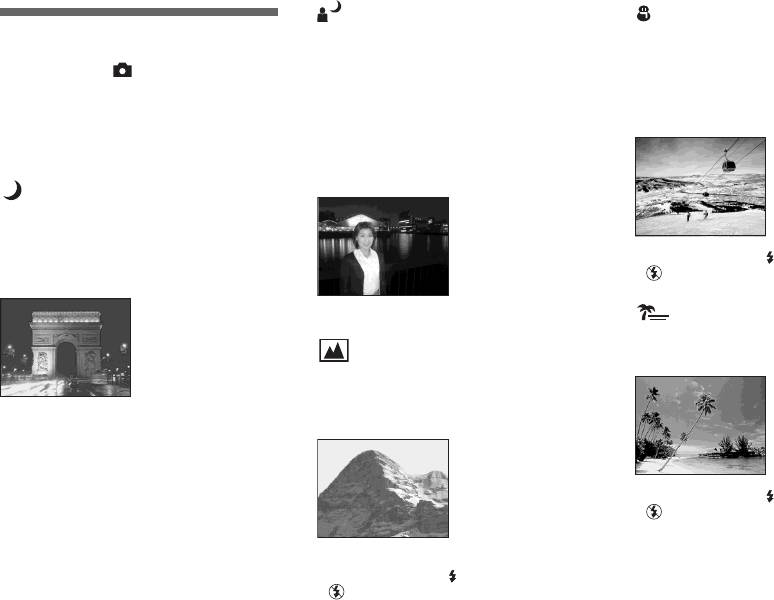
Läget Skymning och porträtt
Läget Snö
Ta bilder efter miljön
Använd det här läget när du tar bilder i
Använd det här läget när hela skärmen blir
mörker med människor i förgrunden. I det
vit, exempelvis när du fotograferar ett
Lägesväljare:
här läget kan du ta bilder av människor i
snölandskap. Detta läge förhindrar att
När du tar nattbilder, bilder på personer i
förgrunden med tydliga konturer utan att
bilden förlorar färg och gör alla färger
mörker, vyer, strandbilder eller
förlora känslan av att bilden är tagen på
ljusare.
snölandskap, kan du använda lägena nedan
kvällen.
för att höja bildkvaliteten.
Eftersom slutartiden är längre
rekommenderar vi att du använder ett stativ.
Läget Skymning
I mörka ljusförhållanden kan du ta bilder
med skymningsläget. Eftersom slutartiden
är längre i sådana förhållanden
• Blixten är inställd på (Aktiverad blixt) eller
rekommenderar vi att du använder ett stativ.
(Ingen blixt).
• Blixten tvingas förblixtra.
Läget Strand
När du fotograferar vid vatten registreras
Läget Vy
vattnets blå färg med skärpa.
Fokuserar på motiv långt borta, vilket är
praktiskt när du vill ta bilder på vyer på
• Det går inte att använda makroläget.
avstånd.
• Blixten kan inte användas.
• Blixten är inställd på (Aktiverad blixt) eller
(Ingen blixt).
• Det går inte att använda makroläget.
• Blixten är inställd på (Aktiverad blixt) eller
(Ingen blixt).
SE
54
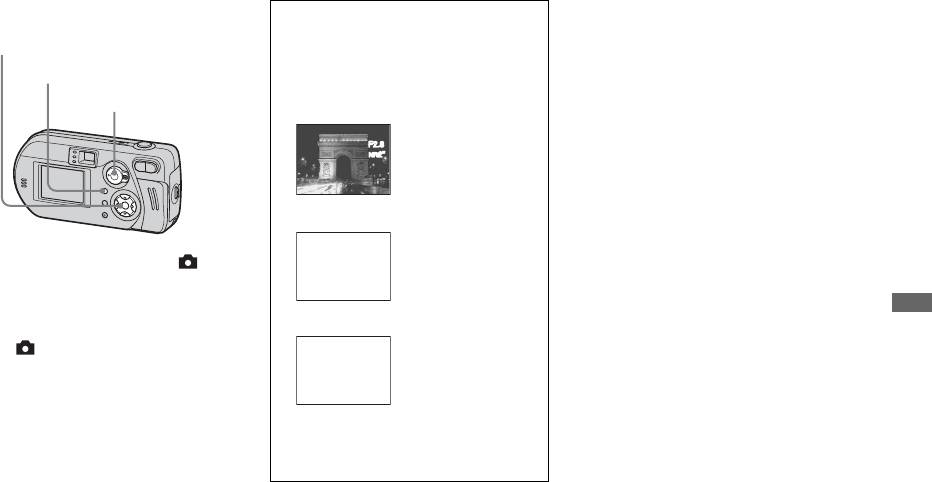
NR långsam slutare
Läget NR långsam slutare tar bort störningar
Kontrollknapp
i bilderna och gör dem skarpare. När
MENU
slutartiden är lång aktiveras läget NR
långsam slutare automatiskt och „NR” visas
Lägesväljare
bredvid indikatorn för slutartid.
Tryck ned
F2.8
avtryckarknappen
NR2''
helt.
r
Skärmen slocknar.
a Ställ in lägesväljaren på .
Capturing
b Tryck på MENU.
Menyn visas.
r
Avancerad tagning av stillbilder
När „Processing”
c Välj (Camera) med b och
försvinner har bilden
Processing
välj önskat läge med v/V.
tagits.
Så här återgår du till normalt
läge
• Om du vill ta bort vibrationseffekter
I steg 3 väljer du [Auto] eller [Program].
rekommenderar vi stativ.
• Slutartidsinställningen för Burst 3-läget får
högst prioritet även om du väljer läget för
skymning eller skymning och porträtt. Det
innebär att bilden kanske inte registreras exakt
så som det var tänkt
• Inställningen sparas även om strömmen stängs
av.
SE
55
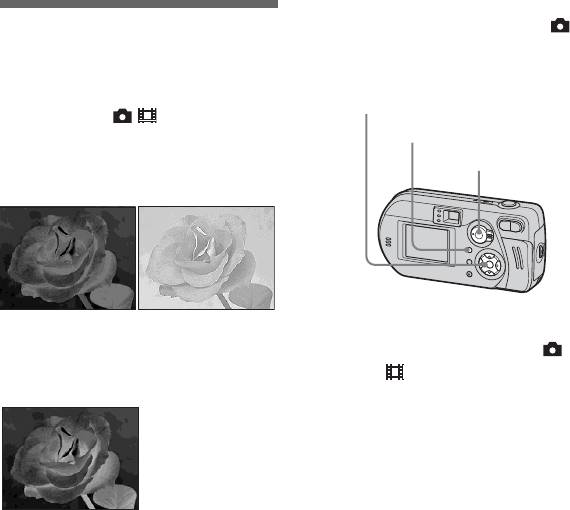
Innan du börjar
Lägga till
När du tar stillbilder bör du ställa in
(Camera) på något annat läge än [Auto] i
specialeffekter
menyinställningarna (sidan 23).
– Bildeffekt
Kontrollknapp
Lägesväljare: /
MENU
Du kan lägga till specialeffekter för att
förstärka kontrasterna i dina bilder.
Lägesväljare
Solarize
Sepia
Som en illustration
Färgad bild som ser ut
med ljusa och mörka
som ett gammalt
områden med tydliga
fotografi
a Ställ in lägesväljaren på
konturer
eller .
Neg.Art
b Tryck på MENU.
Menyn visas.
c Välj [PFX] (P.Effect) med b/B
och välj sedan önskat läge
med v/V.
Gjord så att den ser
ut som ett negativ
Så här avbryter du bildeffekt
I steg 3 väljer du [Off].
SE
56
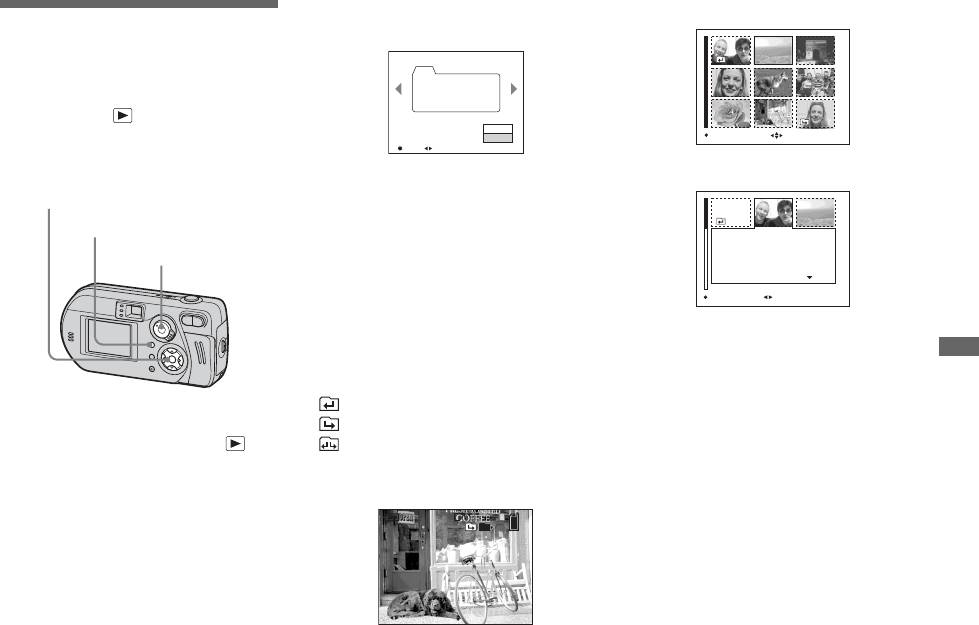
d Välj den önskade mappen med
På indexskärm (nio bilder)
Välja mapp och visa
b/B.
bilder
Select Folder
2/2
102
Folder Name:
102MSDCF
– Folder
No. Of Files:
9
Created:
2003 7 4
1:05:34
AM
Lägesväljare:
O K
Välj mappen där bilderna som du vill visa är
Cancel
MOVESINGLE DISPLAY
OK BACK/NEXT
lagrade.
På indexskärm (tre bilder)
e Välj [OK] med v och tryck
Kontrollknapp
sedan på z.
MENU
Aperture Value:
F2.8
Shutter Speed:
1/30
Lägesväljare
Så här avbryter du markeringen
Exposure Value:
0.0
ISO:
100
I steg 5 väljer du [Cancel].
2003 7 4101-0001
10:30
PM
SINGLE DISPLAY BACK/NEXT
När det har skapats flera mappar
i „Memory Stick”
• När det inte finns några lagrade bilder i mappen
visas „No file in this folder”.
Avancerad visning av stillbilder
När den första eller sista bilden i mappen
• Du kan visa bilder från den senaste tagningen
visas, syns följande ikoner på skärmen.
utan att välja mapp.
: Går till föregående mapp.
: Går till nästa mapp.
a Ställ in lägesväljaren på .
: Går till både föregående och nästa
mapp.
b Tryck på MENU.
På enbildsskärm
Menyn visas.
VGA
101
9/9
c Välj [Folder] med b och tryck
sedan på z.
2003 7 4101-0009
10:30
PM
BACK/NEXT VOLUME
SE
57
A
vancera
d
v
i
sn
i
ng av s
tillbild
er
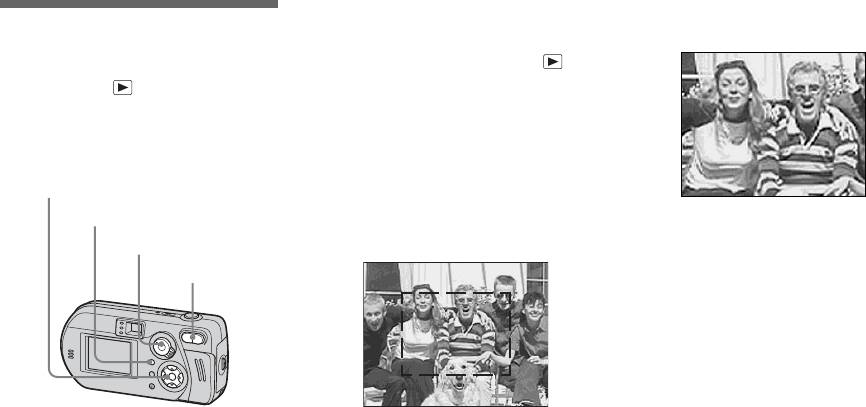
Förstora en bild
e Ändra zoomen med
Förstora en del av en
– Visningszoom
zoomknapparna W/T.
stillbild
a Ställ in lägesväljaren på .
Lägesväljare:
b Visa den bild du vill förstora.
Du kan förstora en bild upp till fem gånger
dess ursprungliga storlek. Du kan även
c Tryck på zoomknappen T för
spara den förstorade bilden som en ny fil.
att förstora bilden.
d Välj den del av bilden som ska
Kontrollknapp
förstoras med v/V/b/B.
MENU
Lägesväljare
Så här avbryter du en förstorad
Tryck på v
visning
Zoomknappar
Tryck på z.
Tr yck
Tryck
• Du kan inte använda visningszoom med rörliga
på
på
bilder (MPEG-film) eller bilder inspelade i Clip
b
B
Motion/Multi Burst.
• Om du trycker på W-zoomknappen när du visar
bilder som inte har förstorats, visas
indexfönstret (sidan 33).
Tryck på V
• Bilderna som visas i Snabbgranskning
v:Om du vill visa en del av bildens
(sidan 24) kan förstoras med tillvägagångssättet
övre del
i steg 3 till 5.
V:Om du vill visa en del av bildens
nedre del
b:Om du vill visa en del av bildens
vänstra del
B:Om du vill visa en del av bildens
högra del
SE
58
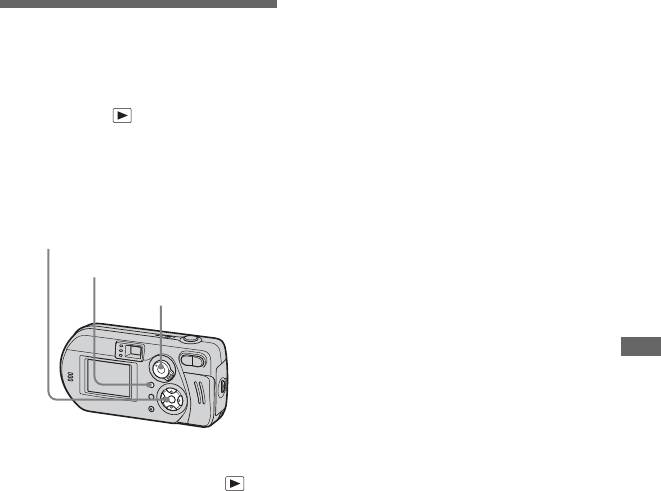
Spara en förstorad bild
c Välj [Slide] med b/B och tryck
– Trimning
Visa bilder i oavbruten
på z.
följd
Ställ in följande alternativ med v/V/
a När du har visat en bild med
b/B.
visningszoom trycker du på
– Bildspel
Interval-inställningar
MENU-knappen.
Lägesväljare:
3 sec/5 sec/10 sec/30 sec/1 min
Menyn visas.
Du kan visa tagna bilder i oavbruten följd,
Image
b Välj [Trimming] med B och
en efter en. Det här är praktiskt om du vill
Folder: Visar alla bilder i den valda
kontrollera dina bilder eller om du ska hålla
tryck sedan på z.
mappen.
ett föredrag.
All: Visar alla bilder i „Memory
c Välj bildstorlek med v/V och
Stick”.
tryck sedan på z.
Kontrollknapp
Repeat
Bilden tas och bilden på skärmen
MENU
On: Visar bilderna upprepade
återgår till den storlek den hade före
Lägesväljare
gånger.
förstoringen.
Off: Visar bilderna en gång och slutar
sedan.
• Den trimmade bilden sparas i
inspelningsmappen som den senaste filen och
Avancerad visning av stillbilder
d Välj [Start] med V/B och tryck
originalbilden behålls.
• Den trimmade bildens bildkvalitet kan
sedan på z.
försämras.
Bildspelet startar.
• Du kan inte anpassa bilden till formatet 3:2.
Så här avbryter du
bildspelsinställningen
a Ställ in lägesväljaren på .
I steg 3 väljer du [Cancel].
b Tryck på MENU.
Menyn visas.
Så här stoppar du uppspelning
av bildspelet
Tryck på z, välj [Exit] med B och tryck
sedan på z.
SE
59
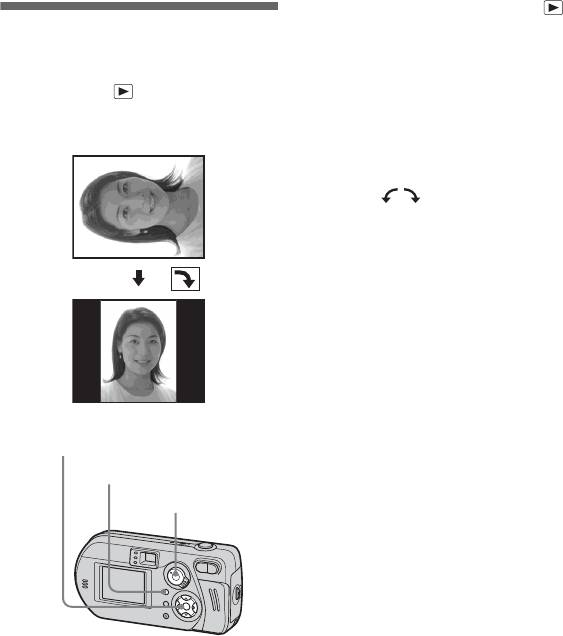
Hoppa till nästa/föregående bild i
a Ställ in lägesväljaren på
bildspelet
Rotera stillbilder
och visa bilden som du vill
Tryck på B (nästa) eller b (föregående).
rotera.
– Rotate
• Inställningarna för intervallen är endast
Lägesväljare:
b Tryck på MENU.
riktlinjer. Intervallen varierar beroende på olika
Menyn visas.
Bilder som tagits med kameran i vertikalt
faktorer, till exempel bildstorlek.
läge kan roteras och visas horisontellt.
c Välj [Rotate] med b/B och
tryck sedan på z.
d Välj med v och rotera
bilden med b/B.
e Välj [OK] med v/V och tryck
sedan på z.
Så här avbryter du rotationen
Isteg 4 eller 5 väljer du [Cancel].
• Skyddade bilder, filmer (MPEG-film) eller
bilder inspelade i läget Clip Motion/Multi Burst
kan inte roteras.
• Du kan eventuellt inte rotera bilder som tagits
Kontrollknapp
med andra kameror.
• När bilderna visas på en dator, kan det hända att
MENU
rotationsinformationen ignoreras beroende på
Lägesväljare
vilket program du använder.
SE
60
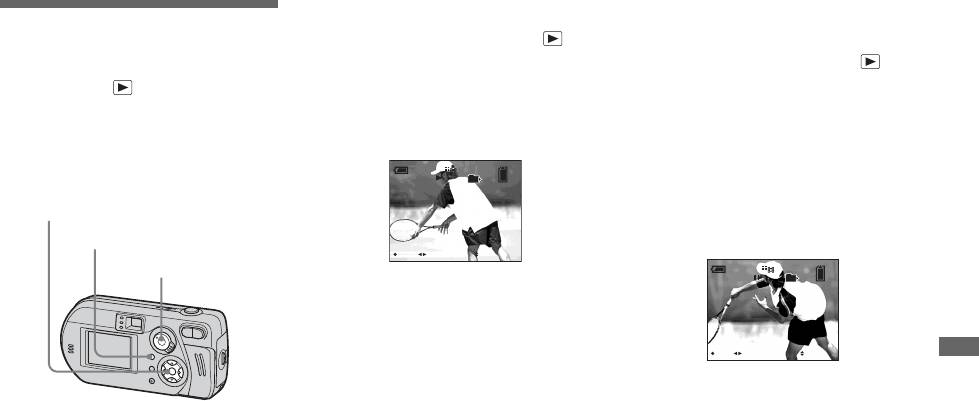
Visa i oavbruten följd
Visa en bildruta i taget
Visa bilder som tagits
– Stega visning
a Ställ in lägesväljaren på .
i Multi Burst-läge
a Ställ in lägesväljaren på .
b Välj Multi Burst-bilden med
Lägesväljare:
b/B.
b Välj Multi Burst-bilden med
Du kan visa Multi Burst-bilder i oavbruten
Den valda Multi Burst-bilden visas i
b/B.
följd eller visa dem en bildruta i taget.
oavbruten följd.
Den valda Multi Burst-bilden visas i
Funktionen kan användas när du vill
oavbruten följd.
kontrollera bilderna.
101
14/14
c Tryck på z när önskad bildruta
Kontrollknapp
syns.
MENU
„Step” visas.
2003 7 4101-0014
10:30
PM
BACK/NEXTPAU SE VOLUME
Lägesväljare
101
14/14
Step
3/16
Så här gör du paus
Tryck på z. Du återupptar visningen
genom att trycka på z igen. Visningen
2003 7 4101-0014
10:30
PM
FRAME BACK/NEXTPLAY VOLUME
Avancerad visning av stillbilder
börjar med den bildruta som visas på LCD-
skärmen.
d Stega fram bildrutan med b/B.
B: Nästa bildruta visas. Bildrutan
stegas fram medan du håller ned
B
.
• När bilderna visas på en dator, visas de 16
b: Föregående bildruta visas. När du
bilderna på samma gång som en del av en
håller ned b stegas bildrutan
enstaka bild.
bakåt.
• När Multi Burst-bilder visas på en kamera utan
Multi Burst-funktion, visas de 16 bilderna på
samma gång som en del av en enstaka bild,
Så här återgår du till normal
precis som på datorn.
visning
I steg 4 trycker du på z. Visningen börjar
med den bildruta som syns på LCD-
skärmen.
SE
61

Så här raderar du bilder
När du använder det här läget kan du inte
radera utvalda bildrutor. Alla 16 bilder
raderas samtidigt.
1 Visa den Multi Burst-bild som du vill ta
bort.
2 Tryck på (Ta bort).
3 Välj [Delete] och tryck sedan på z.
Samtliga bildrutor raderas.
SE
62
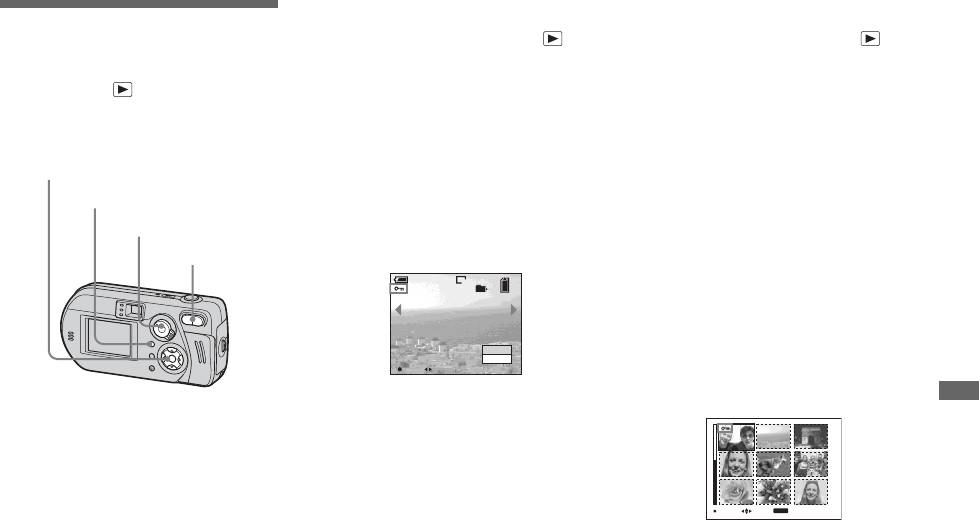
På enbildsskärm
På indexskärm (nio bilder)
Skydda bilder
a Ställ in lägesväljaren på .
a Ställ in lägesväljaren på
– Skydda
och tryck på zoomknappen W
b Visa den bild du vill skydda
Lägesväljare:
(index) en gång för att växla till
med b/B.
indexskärmen (nio bilder).
Du kan förhindra att viktiga bilder raderas
c Tryck på MENU.
av misstag, genom att skydda dem.
b Tryck på MENU.
Menyn visas.
Menyn visas.
Kontrollknapp
d Välj [Protect] med b/B och
MENU
c Välj [Protect] med b/B och
tryck på z.
tryck på z.
Lägesväljare
Bilden som nu visas har skyddats och
märket - (Skydda) visas på skärmen.
d Välj [Select] med b/B och
Zoomknappar
tryck på z.
VGA
101
2/9
e Välj den bild som du vill
skydda med v/V/b/B och tryck
Protect
sedan på z.
Exit
OK BACK/NEXT
Det gröna - märket (Skydda) visas
på den valda bilden.
Redigera stillbild
e Om du vill skydda andra bilder
visar du den bild som du vill
skydda med b/B och trycker
sedan på z.
MOVESELECT
MENU
TO NEXT
Så här stänger du av skyddet
I steg 4 eller 5 trycker du på z igen. -
f Om du vill skydda andra bilder
-märket försvinner.
upprepar du steg 5.
g Tryck på MENU.
SE
63
R
e
di
gera s
tillbild
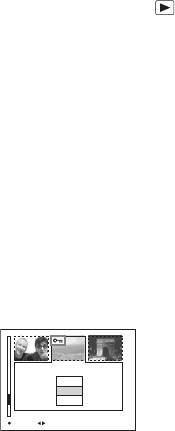
h Välj [OK] med B och tryck
På indexskärm (tre bilder)
Ta bort skydd
sedan på z.
I steg 4 väljer du den bild från vilken du
a Ställ in lägesväljaren på
Märket - ändras till vitt och den
vill ta bort skyddet och trycker på z. Om du
och tryck på zoomknappen W
valda bilden skyddas.
vill ta bort skyddet från samtliga bilder
(index) två gånger för att växla
upprepa du proceduren för varje bild.
till indexskärmen (tre bilder).
Så här stänger du av skyddet
Isteg 4 väljer du [Cancel], eller i steg 8
b Flytta bilden som du vill
väljer du [Exit].
skydda till mitten med hjälp av
b/B.
Ta bort skydd
I steg 5 väljer du en bild för vilken du vill
c Tryck på MENU.
frigöra skyddet med v/V/b/B, och trycker
Menyn visas.
på z. Märket - ändras till grått. Upprepa
d Välj [Protect] med v/V och
proceduren för alla bilder vars skydd du vill
ta bort. Tryck på MENU, välj [OK] och
tryck sedan på z.
tryck sedan på z.
Bilden i mitten skyddas och ett --
märke (Skydda) visas på bilden.
Så här skyddar du samtliga
bilder i mappen
I steg 4 väljer du [All In Folder] och
DPOF
Protect
trycker på z. Därefter väljer du [On] och
Folder
trycker på z.
10:30PM2003 7 4101-0002
BACK/NEXTOK
Så här tar du bort skyddet från
e Om du vill skydda andra bilder
samtliga bilder i mappen
flyttar du bilden du vill skydda
I steg 4 väljer du [All In Folder] och
till mitten med b/B och
trycker på z. Därefter väljer du [Off] och
upprepar steg 4.
trycker på z.
SE
64
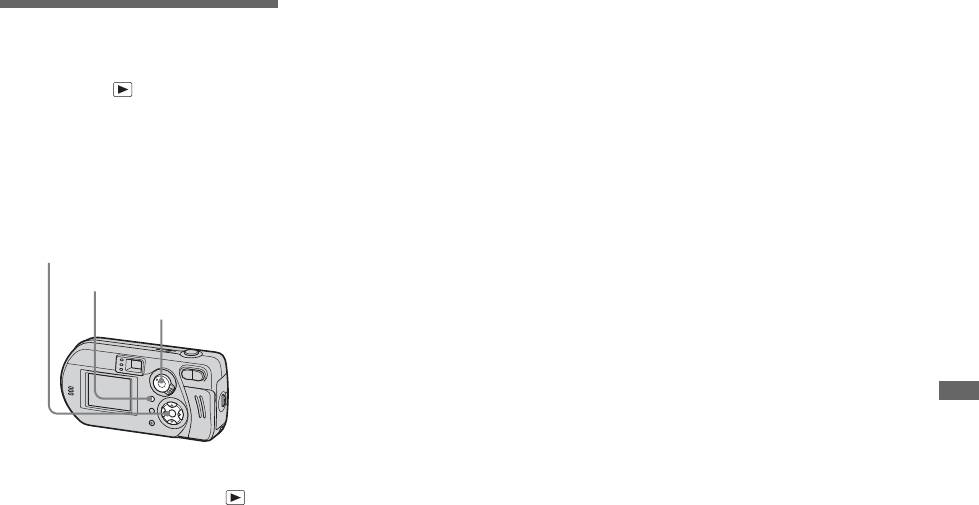
d Välj [Resize] med b/B och
Ändra bildstorlek
tryck på z.
– Anpassa
e Välj den nya bildstorleken med
Lägesväljare:
v/V och tryck sedan på z.
Bilden med den ändrade storleken
Du kan ändra storlek på en tagen bild och
sparas i inspelningsmappen som den
spara den som en ny fil.
senaste filen.
Du kan ändra storleken till följande format.
5.0M, 3.1M, 1.2M och VGA.
Så här avbryter du
Originalbilden finns kvar även efter att
formatet har ändrats.
anpassningen
I steg 5 väljer du [Cancel].
Kontrollknapp
• Filmer (MPEG-film) eller bilder inspelade i
MENU
läget Clip Motion/Multi Burst kan inte
anpassas.
Lägesväljare
• När bilder ändras från en mindre till en större
storlek blir bildkvaliteten sämre.
• Du kan inte ändra storleken till formatet 3:2.
• Om du försöker ändra storleken på en 3:2-bild
får bilden svarta band i över- och underkant.
Redigera stillbild
a Ställ in lägesväljaren på .
b Visa den bild som du vill ändra
storlek på med b/B.
c Tryck på MENU.
Menyn visas.
SE
65
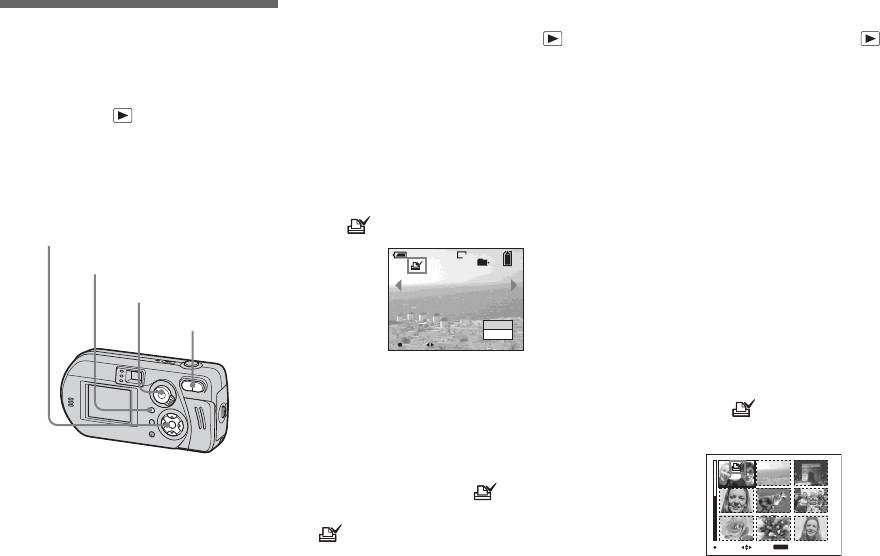
På enbildsskärm
På indexskärm (nio bilder)
Välja bilder för
a Ställ in lägesväljaren på .
a Ställ in lägesväljaren på
utskrift
och tryck på zoomknappen W
b Visa den bild som du vill skriva
– Utskriftsmärke (DPOF)
(index) en gång för att växla till
ut med b/B.
indexskärmen (nio bilder).
Lägesväljare:
c Tryck på MENU.
Du kan ange att vissa bilder ska skrivas ut.
b Tryck på MENU.
Menyn visas.
Detta är praktiskt om bilderna ska
Menyn visas.
framkallas i en butik som uppfyller DPOF-
d Välj [DPOF] med b/B och tryck
c Välj [DPOF] med B och tryck
standarden (Digital Print Order Format).
på z.
sedan på z.
-märket visas på bilden.
Kontrollknapp
VGA
d Välj [Select] med b/B och
101
MENU
2/9
tryck på z.
Lägesväljare
• Du kan inte märka bilder med alternativet
[All In Folder].
Zoomknappar
DPOF
Exit
BACK/NEXTOK
e Välj bilderna som du vill skriva
ut med v/V/b/B och tryck
e Om du vill märka andra bilder,
sedan på z.
visar du den bild som du vill
Det gröna -märket visas på den
märka med b/B och trycker
valda bilden.
sedan på z.
• Du kan inte markera filmer (MPEG-film) eller
Så här tar du bort -märket
bilder som tas med läget Clip Motion.
I steg 4 eller 5 trycker du på z igen.
• I E-Mail-läget infogas utskriftsmärket (DPOF)
-märket försvinner.
på den bild i normal storlek som togs samtidigt.
MOVESELECT
MENU
TO NEXT
• När du lägger till ett utskriftsmärke på bilder
som tagits i Multi Burst-läge, skrivs alla bilder
ut på ett enda ark som delas in i 16 rutor.
f Om du vill märka andra bilder
upprepar du steg 5 för varje
SE
bild.
66
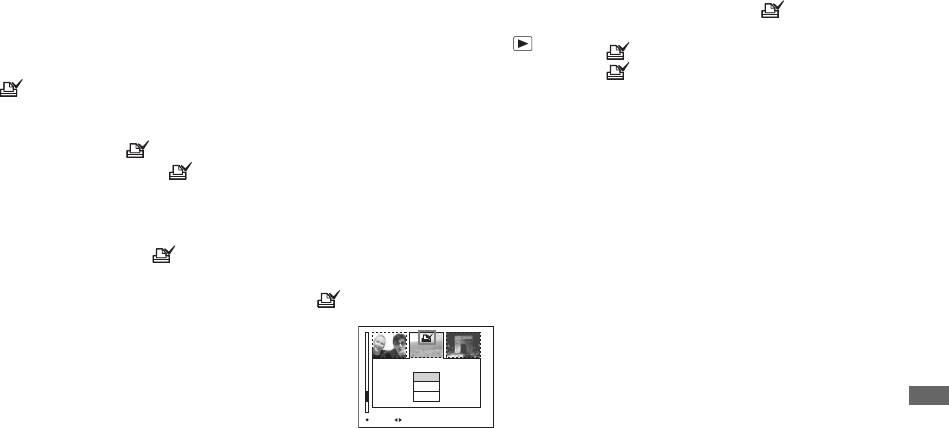
g Tryck på MENU.
På indexskärm (tre bilder)
Så här tar du bort -märket
I steg 4 trycker du på z igen.
h Välj [OK] med B och tryck
a Ställ in lägesväljaren på
-märket försvinner. Om du vill ta bort
sedan på z.
och tryck på zoomknappen W
-märket från alla bilder upprepar du
-märket blir vitt och inställningen
(index) två gånger för att växla
proceduren för var och en av dem.
är klar.
till indexskärmen (tre bilder).
b Flytta bilden som du vill skriva
Så här tar du bort -märket
I steg 5 väljer du bilden vars -märke
ut till mitten med b/B.
du vill radera med v/V/b/B och trycker
c Tryck på MENU.
på z.
Menyn visas.
Så här raderar du alla märken
d Välj [DPOF] med v och tryck
från bilderna i mappen
sedan på z.
I steg 4 väljer du [All In Folder] och
-märket visas på bilden i mitten.
trycker på z. Därefter väljer du [Off] och
trycker på z.
DPOF
Så här avbryter di markeringen
Protect
Folder
Isteg 4 väljer du [Cancel], eller i steg 8
10:30PM2003 7 4101-0002
Redigera stillbild
BACK/NEXTOK
väljer du [Exit].
e Om du vill märka andra bilder
flyttar du den bild som du vill
märka till mitten med hjälp av
b/B och upprepar steg 4.
SE
67
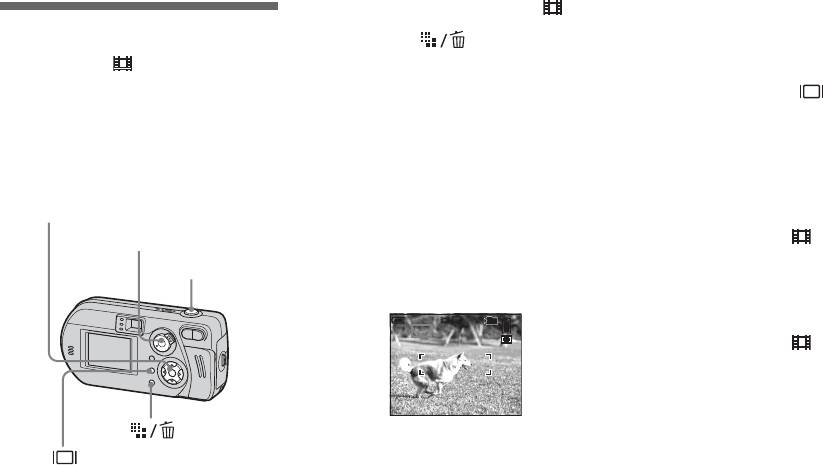
a Ställ in lägesväljaren på .
Indikatorer på skärmen när du
Filma
spelar in filmer
b Tryck på (Bildstorlek).
Indikatorerna sparas inte tillsammans med
Lägesväljare:
Inställningen Image Size visas.
bilderna.
Du kan filma (MPEG-filmer).
c Välj önskat läge med v/V.
Varje gång du trycker på ändras LCD-
skärmens status så här. Indikatorer av t
Du kan välja mellan 640 (VGA) och
Innan du börjar
LCD-skärm av t Indikatorer på. En
160 (Mail).
Ställ in [Moving Image] på [MPEG Movie]
Information om maximal
detaljerad beskrivning av de angivna
i SET UP-inställningar (sidorna 41, 102).
inspelningstid för alla bildstorlekar
alternativen finns på sidan sidan 110.
finns på sidan 97.
Kontrollknapp
Så här tar du närbilder (Makro)
d Tryck ned avtryckarknappen
Lägesväljare
Ställ in lägesväljaren på och följ
helt.
proceduren på sidan 26.
Avtryckare
„REC” visas i fönstret och kameran
påbörjar inspelning av bild och ljud.
Så här tar du bilder med
160
101
självutlösaren
REC
00:00:02
[
00:10:48
]
Ställ in lägesväljaren på och följ
proceduren på sidan 27.
• Var noga med att inte vidröra mikrofonen
(sidan 8) under tagningen.
• När kamerans „Memory Stick”-kapacitet
• Blixten kan inte användas.
har förbrukats avbryts tagningen.
• I MPEG-film kan datum och tid inte infogas.
• Du kan inte ändra zoomnivån medan du spelar
e Tryck ned avtryckarknappen
in film.
helt en gång till för att stoppa
inspelningen.
SE
68
S
e p
å
fil
m
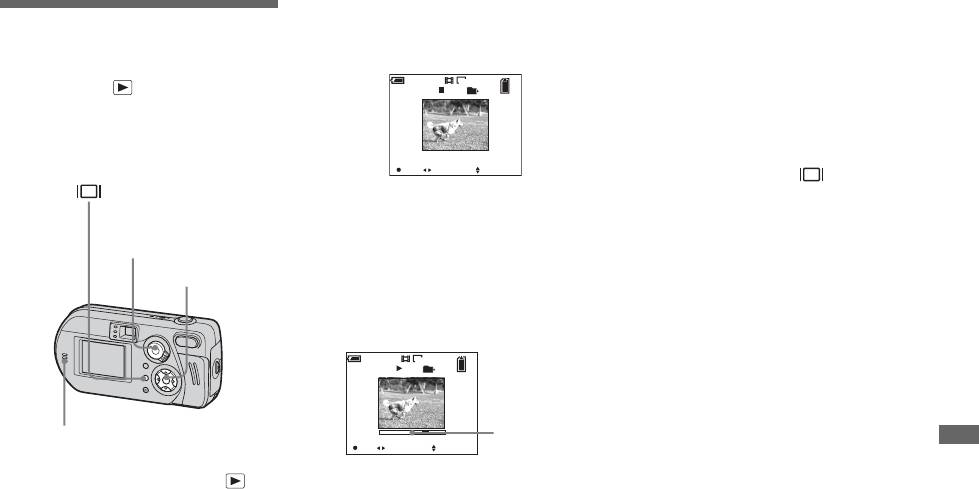
b Välj önskad film med b/B.
Så här spolar du framåt/bakåt
Visa filmer i LCD-
Filmer med bildstorleken [160 (Mail)]
Tryck på B (nästa) eller b (föregående)
fönstret
visas med mindre storlek än stillbilder.
medan du spelar upp filmen.
Tryck på z för att återgå till normal
160
Lägesväljare:
101
10/10
uppspelning.
00:00:00
Du kan visa filmer på kamerans LCD-
skärm och höra ljud från kamerans
Indikatorer på skärmen när du
högtalare.
visar filmer
_
0010
10:30PM2003 7 4101
PLAY BACK/NEXT VOLUME
Varje gång du trycker på ändras LCD-
Filmer med bildstorleken [640 (VGA)]
skärmens status så här. Indikatorer av t
visas i helskärmsformat.
LCD-skärm av t Indikatorer på. En
detaljerad beskrivning av de angivna
Lägesväljare
c Tryck på z.
alternativen finns på sidan 111.
Filmbilderna visas och ljudet spelas
Kontrollknapp
upp.
• Proceduren för hur du visar filmer på en TV är
B (visning) visas på LCD-skärmen
densamma som när du visar stillbilder
medan en film spelas upp.
(sidan 34).
• En film som spelas in med andra Sony-enheter
160
visas med en mindre storlek än stillbilder.
101
10/10
00:00:03
Högtalare
Visning-
_
0010
10:30PM2003 7 4101
STOP REV/CUE VOLUME
sindikator
Se på film
a Ställ in lägesväljaren på .
Så här avbryter du
uppspelningen
Tryck på z.
Så här justerar du volymen
Tryck på v/V.
SE
69
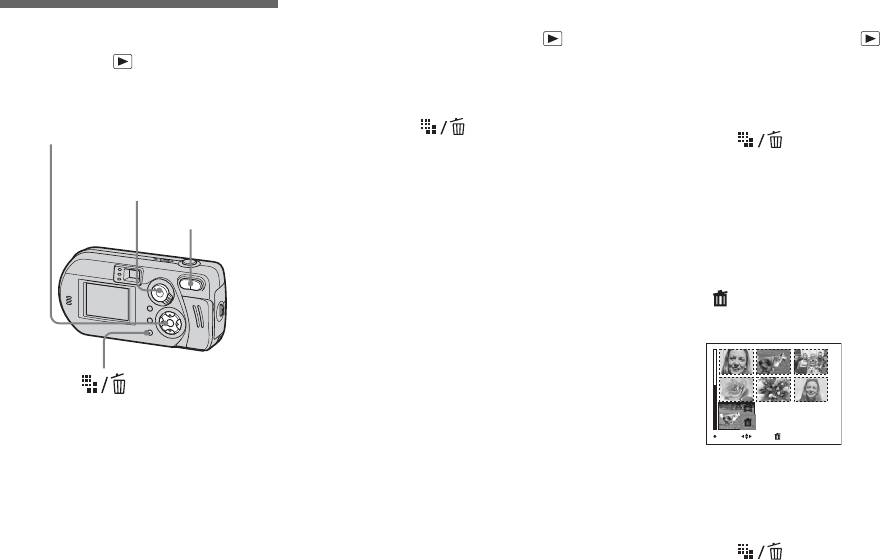
På enbildsskärm
På indexskärm (nio bilder)
Radera filmer
a Ställ in lägesväljaren på .
a Ställ in lägesväljaren på
Lägesväljare:
och tryck på zoomknappen W
b Välj den film som du vill radera
Du kan radera filmer som du inte vill ha
(index) en gång för att visa en
med b/B.
kvar.
indexskärm (nio bilder).
Kontrollknapp
c Tryck på (Ta bort).
b Tryck på (Ta bort).
Filmen har inte raderats ännu.
c Välj [Select] med b/B och
d Välj [Delete] med v och tryck
Lägesväljare
tryck på
z.
sedan på z.
Zoomknappar
„Memory Stick access” visas på LCD-
d Välj filmerna som du vill radera
skärmen. När det här meddelandet
med v/V/b/B och tryck sedan
försvinner har filmen raderats.
på z.
e Om du vill radera ytterligare
Märket (Ta bort) visas på den valda
filmer visar du filmen du vill
filmen.
radera med b/B och upprepar
steg 4.
Så här avbryter du raderingen
Isteg 4 eller 5 väljer du [Exit].
TO NEXTMOVESELECT
Filmen har inte raderats ännu.
e Upprepa steg 4 om du vill
radera ytterligare filmer.
f Tryck på (Ta bort).
SE
70
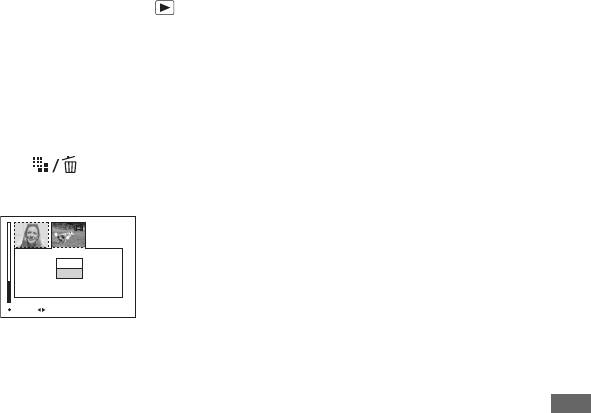
g Välj [OK] med B och tryck
På indexskärm (tre bilder)
sedan på z.
a Ställ in lägesväljaren på
Meddelandet „Memory Stick access”
och tryck på zoomknappen W
visas i fönstret. När det här
(index) två gånger för att växla
meddelandet försvinner har filmen
raderats.
till indexskärmen (tre bilder).
b Flytta filmen du vill ta bort till
Så här avbryter du raderingen
mitten med b/B.
I steg 3 eller 7 väljer du [Exit].
c Tryck på (Ta bort).
Så här raderar du samtliga bilder
Menyn visas.
i mappen
I steg 3 väljer du [All In Folder] och
trycker på z. Därefter väljer du [OK] och
Delete
trycker på z. Om du vill avbryta raderingen
Exit
väljer du [Cancel] med b och trycker på z.
2003 7 4101_0010
10:30
PM
BACK/NEXTOK
Filmen har inte raderats ännu.
d Välj [Delete] med v och tryck
sedan på z.
Meddelandet „Memory Stick access”
Se på film
visas i fönstret. När det här
meddelandet försvinner har filmen
raderats.
Så här avbryter du raderingen
I steg 4 väljer du [Exit].
SE
71
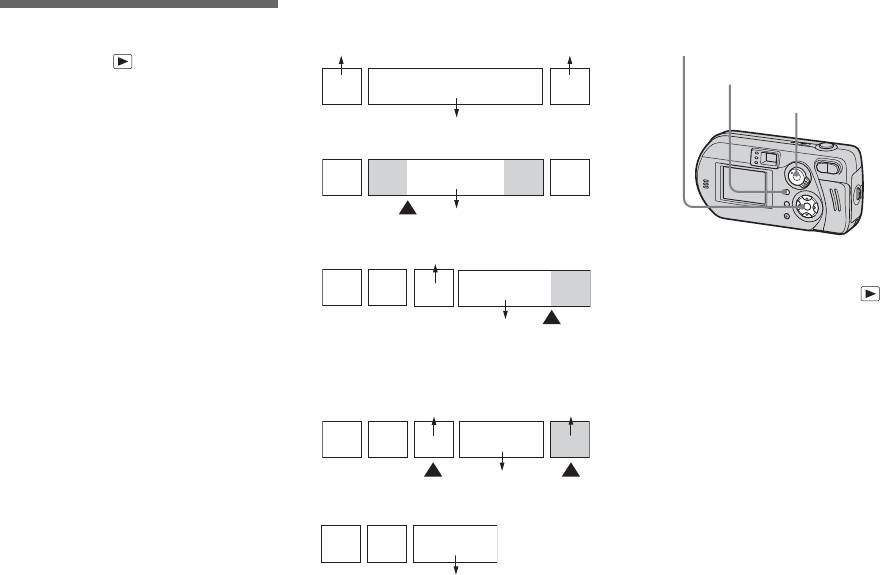
<Exempel> Klippa en film med namnet
Klippa filmer
101_0002
Redigera filmer
101_0001
101_0003
Kontrollknapp
Lägesväljare:
MENU
Du kan klippa i filmer eller ta bort onödiga
1
2
3
delar. Det här är det rekommenderade läget
Lägesväljare
när kapaciteten för „Memory Stick” inte är
101_0002
tillräcklig, eller när du bifogar filmer i
1. Klippa scen A.
e-postmeddelanden.
1
2
3AB
De tilldelade filnumren när filmer
Divide point
101_0002
har klippts
2. Klippa scen B.
De redigerade filmerna tilldelas nya
101_0004
nummer och lagras som de senaste filerna i
inspelningsmappen. Originalfilmen raderas
123 B
A
a Ställ in lägesväljaren på .
och dess filnummer hoppas över.
101_0005
b Välj den film som du vill klippa
Divide
point
med b/B.
3. Ta bort scen A och B om de inte
behövs.
c Tryck på MENU.
101_0004 101_0007
Menyn visas.
13
AB
d Välj [Divide] med B och tryck
2
på z. Välj därefter [OK] med v
101_0006
Delete Delete
och tryck på z.
4. Endast de önskade scenerna återstår.
Uppspelningen av filmen påbörjas.
13
2
101_0006
SE
72
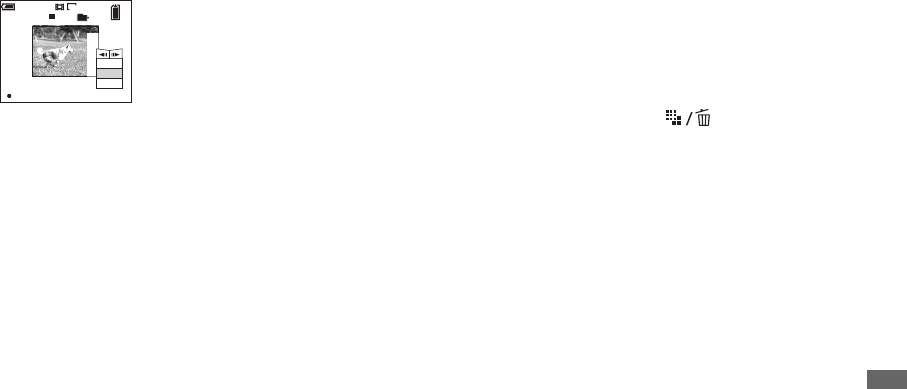
e Bestäm en klippunkt.
• Du kan inte klippa följande typer av bilder.
Radera onödiga delar av
– Clip Motion
Tryck på z vid önskad klippunkt.
filmer
– Multi Burst
– Stillbilder
160
a Klipp bort onödiga delar av en
101
10/10
– Filmer som inte är tillräckligt långa för att
Divide
00:00:02
Dividing
klippas
film (sidan 72).
Point
– Skyddad film
O K
b Visa den del av filmen som du
Cancel
• Det går inte att återställa filmer när de har
Exit
klippts.
vill radera.
OK
• Originalfilmen raderas när du klipper den.
• Den klippta filmen sparas i den valda
c Tryck på (Ta bort).
När du vill ändra klippunkt väljer du
inspelningsmappen som den senaste filen.
[c/C] (bildruta framåt/bakåt) och
Filmen har inte raderats ännu.
ändrar klippunkten med b/B. Om du
d Välj [Delete] med v och tryck
vill byta klippunkt väljer du [Cancel].
sedan på z.
Uppspelningen av filmen börjar om.
Filmen som visas i fönstret raderas.
f När du har bestämt klippunkt
väljer du [OK] med v/V och
trycker på z.
g Välj [OK] med v och tryck
sedan på z.
Filmen klipps.
Se på film
Så här avbryter du klippningen
I steg 5 eller 7 väljer du [Exit]. Filmen
visas i fönstret igen.
SE
73

USB-läge
x Image Transfer
Kopiera bilder till
Programmet används för att enkelt överföra
Det finns två olika lägen för USB-
bilder från kameran till datorn.
datorn
anslutning: [Normal] och [PTP]*.
Fabriksinställningen är läget [Normal].
– För Windows-
x ImageMixer
* Enbart kompatibelt med Windows XP. Vid
Med programmet kan du visa och redigera
användare
anslutning till en dator kopieras enbart data i
bilder som lagrats i datorn.
den mapp som valts med kameran till datorn.
Du väljer mappen genom att följa instruktionen
Rekommenderad datormiljö
på sidan 57.
• Detta avsnitt beskriver rutinerna med
Operativsystem: Microsoft Windows 98,
Windows Me som exempel. Du kan
Windows 98SE, Windows 2000
behöva utföra andra steg beroende på
Kommunikation med datorn
Professional, Windows Millennium
vilket operativsystem som används.
När du återställer datorn från läget för
Edition, Windows XP Home Edition eller
• Stäng alla program som körs på
uppehåll eller vila kan det hända att
Windows XP Professional
datorn innan USB-drivrutinen och
kommunikationen mellan kameran och
Ovan nämnda operativsystem måste
programmet installeras.
datorn inte återställs samtidigt.
installeras på fabriken. Funktionaliteten kan
• Logga in som administratör när du
inte garanteras i en miljö som uppgraderats
använder Windows XP eller Windows
till något av operativsystemen ovan eller i
När datorn saknar USB-kontakt
2000.
miljöer som tillåter multipla startsekvenser.
Om det varken finns en USB-kontakt eller
• Skärminställningarna bör vara 800 × 600
Processor: MMX Pentium 200 MHz eller
ett „Memory Stick”-fack kan du kopiera
punkter eller mer, High Color (16-bitars
snabbare
bilder med kringutrustning. Mer
färg, 65 000 färger) eller mer.
USB-kontakt: Medföljer som standard
information finns på webbplatsen för Sony.
Installationsprogrammets välkomstskärm
Bildskärm: 800 × 600 punkter eller mer
http://www.sony.net/
kan inte visas om inställningen är lägre än
High Color (16-bitars färg, 65 000 färger)
800 × 600 punkter eller 256 färger.
eller mer
Innehåll på CD-ROM-skivan
• Om du ansluter två eller flera USB-enheter till
x USB-drivrutin
datorn samtidigt, kan det hända att vissa
Drivrutinen krävs för att ansluta kameran
enheter, inklusive kameran, inte fungerar
till datorn.
beroende på typen av USB-enhet.
När Windows XP används behöver du inte
• Funktionaliteten kan inte garanteras när du
installera USB-drivrutinen.
använder ett USB-nav.
• Funktionaliteten kan inte garanteras för alla de
datormiljöer som rekommenderas ovan.
SE
74
Vi
sa
di
na
bild
er p
å
d
a
t
orn
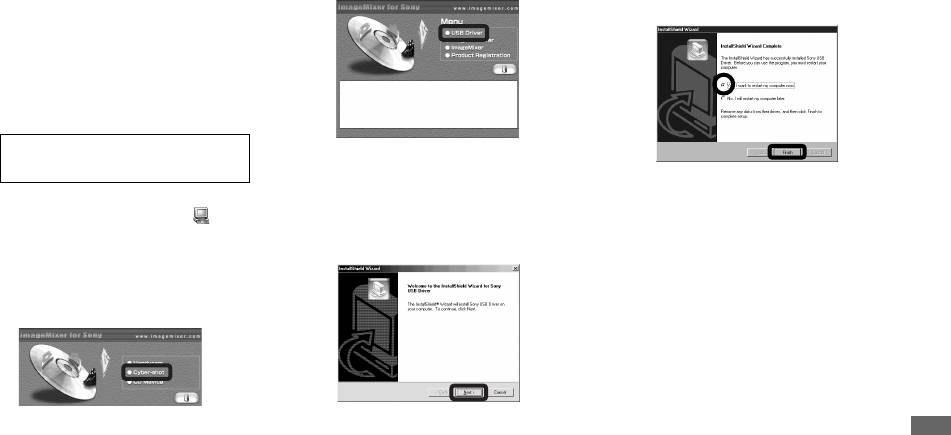
Installera USB-drivrutinen
c Klicka på [USB Driver] på
e Klicka på [Yes, I want to restart
välkomstskärmen.
my computer now] och sedan
När Windows XP används behöver du inte
på [Finish].
installera USB-drivrutinen.
När USB-drivrutinen väl har installerats,
behöver du inte installera USB-drivrutinen.
a Slå på datorn och sätt i den
medföljande CD-ROM-skivan i
CD-ROM-enheten.
Anslut inte kameran till datorn
ännu.
Skärmen „InstallShield wizard” visas.
d Klicka på [Next]. När skärmen
Datorn startas om. Nu kan du upprätta
Modellvalsskärmen visas. Om den inte
en USB-anslutning.
visas, kan du dubbelklicka på (My
„Information” visas, klickar du
Computer) t [ImageMixer] i den
på [Next].
Visa dina bilder på datorn
ordningen.
b Klicka på [Cyber-shot] på
modellvalsskärmen.
Skärmen med installationsmenyn
Installationen av USB-drivrutinen
visas.
startar. Ett meddelande visas på
skärmen när installationen är klar.
SE
75
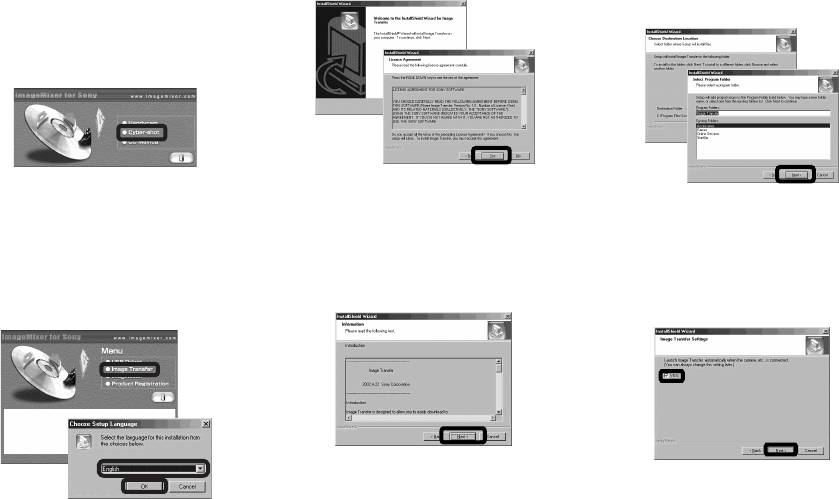
Installera „Image Transfer”
c Klicka på [Next]. När skärmen
e Välj mapp som ska installeras
„License Agreement” visas,
och klicka på [Next].
Du kan använda programvaran „Image
klickar du på [Yes].
Välj programmappen och
Transfer” för att automatiskt kopiera bilder
till datorn när du har anslutit kameran till
klicka på [Next].
datorn.
a Klicka på [Cyber-shot] på
modellvalsskärmen.
Skärmen med installationsmenyn
Läs avtalet noga. Om du godtar
visas.
villkoren i avtalet kan du fortsätta med
f Kontrollera att kryssrutan är
b Klicka på [Image Transfer] på
installationen. Skärmen „Information”
visas.
markerad på skärmen „Image
skärmen.
Transfer Settings” och klicka
Välj önskat språk och klicka på
d Klicka på [Next].
på [Next].
[OK].
Ett meddelande visas på skärmen när
Skärmen „Welcome to the
installationen är klar.
InstallShield Wizard” visas.
SE
• Detta avsnitt beskriver den engelska skärmen.
76
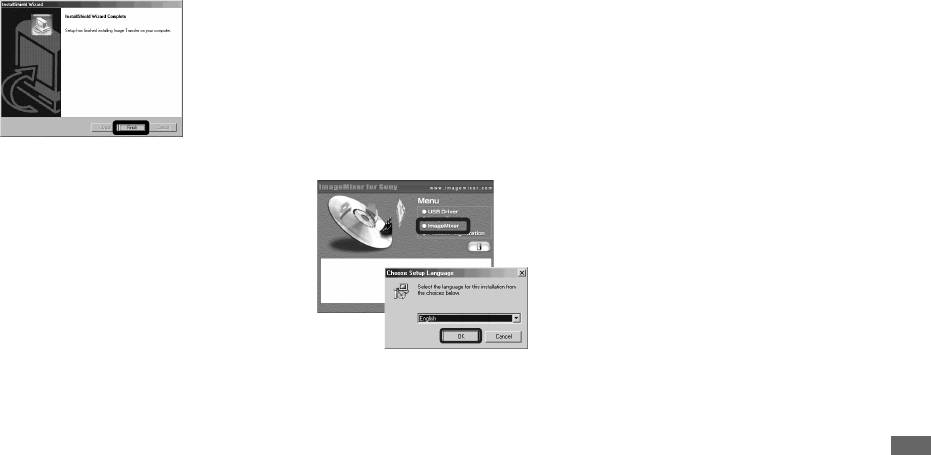
g Klicka på [Finish].
Installera „ImageMixer”
• När du använder Windows 2000 eller Windows
XP måste du installera „WinASPI”.
Du kan använda programmet „ImageMixer
• Om DirectX8.0a eller en senare version inte har
Ver. 1.5 for Sony
” för att kopiera, visa och
installerats på datorn, visas skärmen
„Information”. Följ instruktionerna på
redigera bilder. Mer information finns i
skärmen.
programmets hjälpfiler.
c Starta om datorn enligt
a Klicka på [ImageMixer] på
anvisningarna.
installationsmenyskärmen.
Välj önskat språk och klicka på
d Ta bort CD-ROM.
Skärmen „InstallShield Wizard”
[OK].
stängs.
Om du vill fortsätta att installera
„ImageMixer” klickar du på
[ImageMixer] på
installationsmenyskärmen och följer
Visa dina bilder på datorn
sedan anvisningarna.
• USB-drivrutinen krävs för att du ska kunna
använda „Image Transfer”. Om den nödvändiga
drivrutinen inte har installerats i datorn, blir du
tillfrågad om du vill installera drivrutinen. Följ
Skärmen „Welcome to the
instruktionerna som visas på skärmen.
InstallShield Wizard” visas.
• Detta avsnitt beskriver den engelska skärmen.
b Följ instruktionerna på de
efterföljande skärmarna.
Installera „ImageMixer” enligt
anvisningarna på skärmen.
SE
77
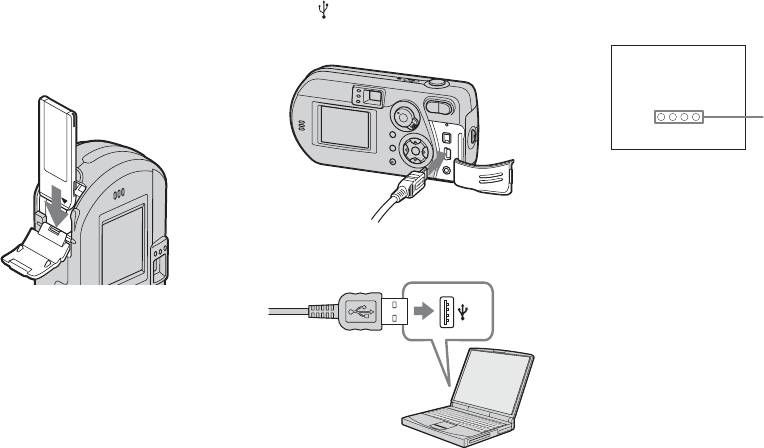
Ansluta kameran till datorn
c Anslut medföljande USB-kabel
• När du använder Windows XP startas
AutoPlay-guiden automatiskt på datorns
till -uttaget (USB) på
a Sätt in kamerans „Memory
skrivbord. Gå till sidan 81.
kameran.
Stick” med bilderna som du
vill kopiera i kameran.
USB MODE
NORMAL
Åtkomstindi
katorer*
„USB MODE NORMAL” visas på
kamerans LCD-skärm. När en USB-
anslutning upprättas för första gången,
körs automatiskt det program som
används för att identifiera kameran.
d Anslut USB-kabeln till datorn.
Vänta en stund.
* Åtkomstindikatorerna lyser röda vid
kommunikation.
• Var noga med att använda fullt uppladdade
• Om „USB MODE NORMAL” inte visas i steg
nickelmetallhydridbatterier eller nätadaptern
4 bör du kontrollera att [USB Connect] är
(medföljer inte). När du kopierar bilder till
inställt på [Normal] i SET UP-inställningarna
datorn och batterierna är svaga, kan
(sidan 103).
kopieringen misslyckas eller så kan
informationen skadas om kameran stängs av på
grund av att batterierna tar slut.
• Mer information om nätadaptern finns på
sidan 15.
• Mer information om „Memory Stick” finns på
• När du använder en stationär dator ansluter du
sidan 19.
USB-kabeln till USB-kontakten på datorns
baksida.
b Sätt på datorn och kameran.
SE
78
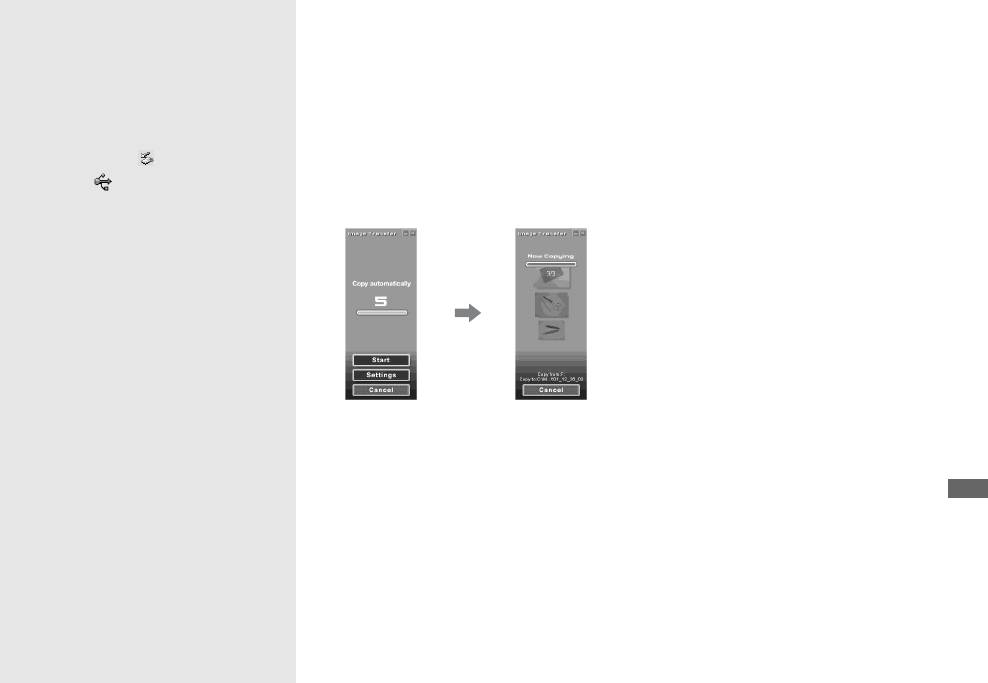
P Ta bort USB-kabeln, ta bort
Kopiera bilder med „Image
– Windows XP
„Memory Stick” eller stänga av
Transfer”
Anslut kameran och datorn med
kameran under en USB-
USB-kabeln.
– Windows 98/98SE/2000/Me
anslutning
„Image Transfer” startas automatiskt
Anslut kameran och datorn med
bilderna och kopieras till datorn.
För användare av Windows 2000, Me
USB-kabeln.
Windows XP är inställt så att
eller XP
„Image Transfer” startas och bilderna
operativsystemets AutoPlay-guide startar.
1 Dubbelklicka på i Aktivitetsfältet.
kopieras automatiskt till datorn. När
Följ rutinen nedan för att avbryta
kopieringen är klar startas „ImageMixer”
2 Klicka på (Sony DSC) och sedan på
inställningen.
automatiskt och bilderna visas.
[Stop].
a Klicka på [Start] och sedan på
3 Kontrollera enheten på
[My Computer].
bekräftelseskärmen och klicka på [OK].
4 Klicka på [OK].
b Högerklicka på [Sony
Steg 4 är inte nödvändigt för Windows
MemoryStick] och klicka
Visa dina bilder på datorn
XP-användare.
sedan på [Properties].
5 Koppla från USB-kameran, ta bort
c Avaktivera inställningen.
„Memory Stick” eller stäng av kameran.
1 Klicka på [AutoPlay].
2 Ställ in [Content type] på
För användare av Windows 98 eller
[Pictures].
98SE
3 Markera [Select an action to
Kontrollera att åtkomstindikatorerna
perform] i [Actions] och välj [Take
(sidan 78) på LCD-skärmen ändras till vitt
• Vanligtvis skapas mapparna „Image Transfer”
no action], klicka sedan på [Apply].
och „Date” i mappen „My Documents” och alla
och utför enbart steg 5 ovan.
bildfiler som tagits med kameran kopieras till
4 Ställ in [Content type] på [Video
dessa mappar.
files] och fortsätt med steg 3. Ställ
• Du kan ändra „Image Transfer”-inställningarna
in [Content type] på [Mixed
(sidan 80).
content] och fortsätt med steg 3.
5 Klicka på [OK].
Skärmen [Properties] stängs.
Operativsystemets AutoPlay-guide
startar inte automatiskt även om
USB-anslutningen görs nästa gång.
SE
79
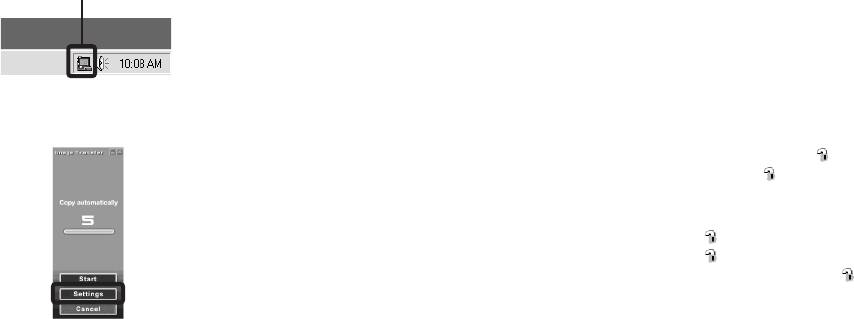
Ändra „Image Transfer”-
Kopiera bilder utan att
• När du försöker kopiera en bild till en mapp där
det har sparats en bild med samma filnamn,
inställningar
använda „Image Transfer”
visas ett meddelande där du måste bekräfta att
du vill skriva över filen. När du skriver över den
Du kan ändra „Image Transfer”-
– Windows 98/98SE/2000/Me
befintliga bilden med en ny, raderas
inställningarna. Högerklicka på ikonen
Om „Image Transfer” inte är inställt på att
originalfilen.
„Image Transfer” i Aktivitetsfältet och välj
startas automatiskt, kan du kopiera bilder
[Open Settings]. Du kan ställa in följande:
med följande procedur.
När en ikon för löstagbar disk
[Basic], [Copy] och [Delete].
a Dubbelklicka på [My
inte visas
Högerklicka här
Computer] och sedan på
1 Högerklicka på [My Computer] och
[Removable Disk].
klicka sedan på [Properties].
Skärmen „System Properties” visas.
Innehållet i den „Memory Stick” som
• Windows 2000-användare klickar på fliken
finns i kameran visas.
[Hardware] på skärmen „System Properties”.
• Det här avsnittet beskriver ett exempel på hur
du kopierar bilder till mappen „My
2 Kontrollera om det redan har installerats
När „Image Transfer” startar, visas skärmen
Documents”.
andra enheter.
nedan.
• Mer information om åtgärder när ikonen
1 Klicka på [Device Manager].
„Removable Disk” inte visas, finns i den högra
2 Kontrollera att det finns en „
kolumnen.
Sony DSC” med en -markering.
• Mer information om hur du använder Windows
XP finns på sidan 81.
3 Om du hittar någon av enheterna ovan
följer du stegen nedan för att ta bort dem.
b Dubbelklicka på [DCIM]
1 Klicka på [ Sony DSC].
dubbelklicka sedan på den
2 Klicka på [ Sony DSC]. (Vid
mapp där bildfilerna som du
Windows 2000, högerklicka på [
vill kopiera är lagrade.
Sony DSC].)
3 Klicka på [OK].
Mappen öppnas.
Enheten tas bort.
När du väljer [Settings] i skärmen ovan, kan
c Dra och släpp bildfilerna till
du enbart ändra inställningen [Basic].
mappen „My Documents”.
Prova att installera USB-drivrutinen igen
med medföljande CD-ROM (sidan 75).
Bildfilerna kopieras till mappen „My
Documents”.
SE
80

– Windows XP
e Välj [Nothing. I’m finished
Visa bilderna på datorn
working with these pictures]
a Dubbelklicka på [My
Kopiera bilder med Windows XP
och klicka sedan på [Next].
AutoPlay-guiden
Documents] på skrivbordet.
Skärmen „Completing the Scanner and
Innehållet i mappen „My Documents”
a Upprätta en USB-anslutning
Camera Wizard” visas.
visas.
(sidan 78). Klicka på [Copy
f Klicka på [Finish].
pictures to a folder on my
Guiden avslutas.
• Det här avsnittet beskriver hur du visar bilder i
computer using Microsoft
mappen „My Documents”.
• Om du använder Windows XP dubbelklickar du
Scanner and Camera Wizard]
• Om du vill fortsätta kopiera andra bilder
på [Start] t [My Documents] i den ordningen.
kopplar du loss USB-kabeln och sätter tillbaka
och sedan på [OK].
• Du kan använda programmet „ImageMixer Ver.
den genom att följa stegen under
P på
1.5 for Sony” för att visa och redigera bilderna
Skärmen „Scanner and Camera
sidan 79. Upprepa därefter proceduren från steg
på datorn. Mer information finns i programmets
Wizard” visas.
1 på nytt.
hjälpfiler.
b Klicka på [Next].
b Dubbelklicka på önskad mapp
Visa dina bilder på datorn
Bilderna som är sparade i „Memory
och bildfil.
Stick” visas.
Bilden visas.
c Klicka på kryssrutorna för att
avmarkera de bilder som du
inte vill kopiera till datorn och
klicka sedan på [Next].
Skärmen „Picture Name and
Destination” visas.
d Välj namn och destination för
bilderna och klicka sedan på
[Next].
Bildkopieringen börjar. När
kopieringen är klar visas skärmen
„Other Options”.
SE
81
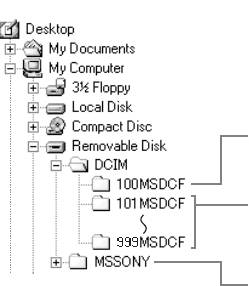
Platser för lagring av bildfiler och namn på bildfiler
Bildfilerna som tagits med kameran är
grupperade som mappar i „Memory Stick”.
Exempel: När mappar visas i Windows
Me
Mapp med bilder som tagits med en
kamera som inte är utrustad med funktio-
nen för att skapa mappar.
Mapp med bilder som tagits med kameran.
Om du inte skapar några mappar finns bara
mappen „101MSDCF”.
Mapp med bilddata i E-mail-läge/filmdata/
ljuddata i Voice-läge som tagits med en
kamera som inte är utrustad med
funktionen för att skapa mappar.
• Du kan inte lagra bilder i mapparna
„100MSDCF” och „MSSONY”.
Bilderna i dess mappar är enbart till för
visning.
• Mer information om mappen finns på
sidorna 42, 57.
SE
82
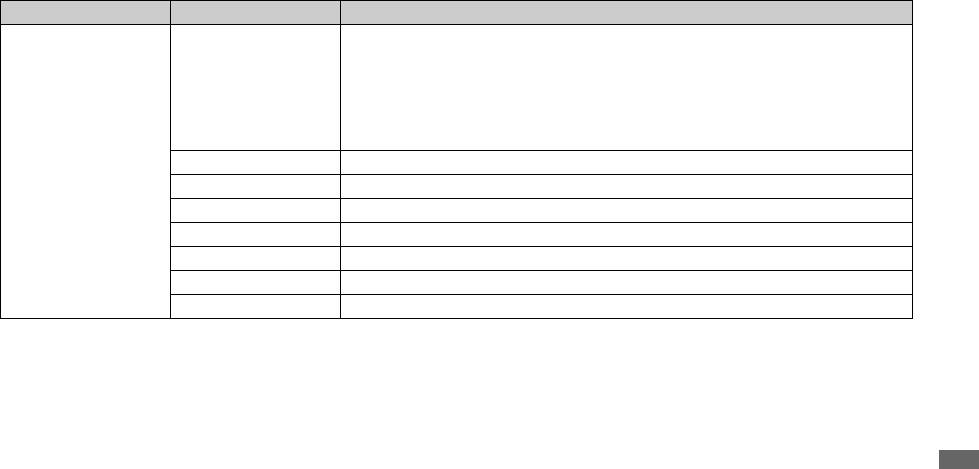
Mapp Filnamn Innebörd
101MSDCF till
DSC0ssss.JPG • Stillbildsfil som tagits på normalt sätt
999MSDCF
– Normal-läge (sidan 22)
– Burst 3-läge (sidan 51)
• Multi Burst-lägesfiler (sidan 51)
• Stillbildsfil som tagits i
– E-mail-läge (sidan 52)
– Voice-läge (sidan 53)
DSC0ssss.JPE
• Småbildsfiler som tagits i E-mail-läge
DSC0ssss.MPG
• Ljudfiler som tagits i Voice-läge
CLP0ssss.GIF
• Clip Motion-filer som tagits i Normal-läge (sidan 49)
CLP0ssss.THM
• Indexbildfiler av Clip Motion-filer som tagits i Normal-läge
MBL0ssss.GIF
• Clip Motion-filer som tagits i Mobile-läge (sidan 49)
Visa dina bilder på datorn
MBL0ssss.THM
• Indexbildfiler av Clip Motion-filer som tagits i Mobile-läge
MOV0ssss.MPG
• Filmfiler som tagits i MPEG Movie-läge (sidan 68)
• ssss avser ett nummer i intervallet
0001 till 9999.
• Sifferdelarna av följande filer är
desamma.
– En småbildsfil som har tagits i E-mail-
läge och dess motsvarande bildfil
– En ljudfil som spelats in i Voice-läge
och dess motsvarande bildfil
– En bildfil som har tagits med Clip
Motion och dess motsvarande
indexbildfil
SE
83
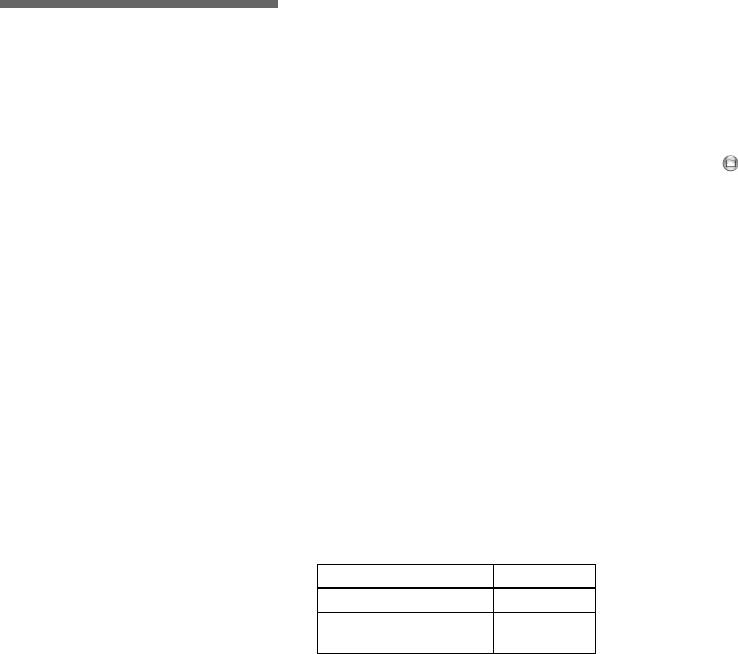
USB-läge
a Installera USB-drivrutinen
Kopiera bilder till
Det finns två olika lägen för USB-
1 Sätt på datorn och sätt i medföljande
datorn
anslutning: [Normal] och [PTP]*.
CD-ROM i CD-ROM-enheten.
Fabriksinställningen är läget [Normal].
– För Macintosh-
Modellvalsskärmen visas.
* Enbart kompatibelt med Mac OS X. Vid
användare
2 Klicka på [Cyber-shot] på
anslutning till en dator kopieras enbart data i
den mapp som valts med kameran till datorn.
modellvalsskärmen.
Du väljer mappen genom att följa instruktionen
Installationsmenyn visas.
Rekommenderad datormiljö
på sidan 57.
3 Klicka på [USB Driver].
Operativsystem: Mac OS 8.5.1, 8.6, 9.0,
Skärmen „USB Driver” visas.
9.1, 9.2 eller Mac OS X (v10.0/v10.1/
Kommunikation med datorn
4 Dubbelklicka på ikonen för den hårddisk
v10.2)
När du återställer datorn från läget för
som innehåller operativsystemet så att
Ovan nämnda operativsystem måste
uppehåll eller vila kan det hända att
skärmen öppnas.
installeras på fabriken. Uppdatera
kommunikationen mellan kameran och
operativsystemet till Mac OS 9.0 eller 9.1
5 Dra och släpp följande två filer från
datorn inte återställs samtidigt.
för följande modeller.
skärmen som öppnades i steg 3 till
– iMac med Mac OS 8.6 installerat på
ikonen för systemmappen i den skärm
fabriken och med en CD-ROM-enhet
När datorn saknar USB-kontakt
som öppnades i steg 4.
– iBook eller Power Mac G4 med Mac OS
När det varken finns en USB-kontakt eller
• Sony USB Driver
8.6 installerat på fabriken
ett „Memory Stick”-fack kan du kopiera
• Sony USB Shim
USB-kontakt: Medföljer som standard
bilder med kringutrustning. Mer
6 När bekräftelsemeddelandet „OK” visas
Bildskärm: 800 × 600 punkter eller mer
information finns på Sonys webbplats.
klickar du på.
32 000 färger eller mer
http://www.sony.net/
7 Starta om datorn och ta ut CD-ROM ur
• Om du ansluter två eller flera USB-enheter till
CD-ROM-enheten.
datorn samtidigt, kan det hända att vissa
Steg som operativsystemet
enheter, inklusive kameran, inte fungerar
b Ansluta kameran till datorn
beroende på typen av USB-enhet.
kräver
Mer information finns på sidan 78.
• Funktionaliteten kan inte garanteras när du
Följ stegen nedan som gäller ditt
använder ett USB-nav.
operativsystem.
• Funktionaliteten kan inte garanteras i alla de
datormiljöer som rekommenderas ovan.
Operativsystem Steg
Mac OS 8.5.1/8.6/9.0 Steg 1 till 4
Mac OS 9.1/9.2/Mac OS X
Steg 2 till 4
SE
(v 10.0/v 10.1/v10.2)
84

Ta bort USB-kabeln, ta bort „Memory
d Visa bilderna på datorn
För Mac OS X -användare
Stick” eller stänga av kameran under
När du klickar på en bildfil i läget E-MAIL,
1 Dubbelklicka på ikonen för hårddisken.
en USB-anslutning
kan det hända att „There is no application
2 Dubbelklicka på den önskade bildfilen i
Dra och släpp enhetsikonen eller ikonen för
available to open the document
mappen som innehåller de kopierade
„Memory Stick” till ikonen för „Trash”,
"DSC0ssss.JPE".” visas. Utför i så fall
filerna.
och ta sedan bort USB-kabeln, ta bort
följande konfiguration. Skärmen kan
Bildfilen öppnas.
„Memory Stick” eller stäng av kameran.
variera beroende på operativsystemets
• Om du använder Mac OS X v10.0 tar du bort
version.
USB-kabeln etc. när du har stängt av datorn.
• Stäng alla program på datorn innan du
installerar USB-drivrutin och program.
1 Klicka på [Choose Application...] på
c Kopiera bilder
• Du kan använda programmet „ImageMixer Ver.
skärmen „There is no application
1.5 for Sony” för att kopiera bilder till datorn
available to open the document
1 Dubbelklicka på ikonen som just har
och visa bilderna på datorn. Information om hur
"DSC0ssss.JPE".”.
identifierats på skrivbordet.
du installerar finns i den bruksanvisning som
Innehållet i den „Memory Stick” som
medföljer CD-ROM. Information om hur du
2 Ändra [Recommended Applications] till
finns i kameran visas.
använder enheten finns i hjälpfilerna till
[All Applications].
programmet.
Visa dina bilder på datorn
2 Dubbelklicka på „DCIM”.
3 Välj [QuickTime Player] i programlistan
• „ImageMixer Ver. 1.5 for Sony” kan inte
och klicka sedan på [Open].
3 Dubbelklicka på mappen där bilderna
användas med Mac OS X.
som du vill kopiera är lagrade.
• „Image Transfer” kan inte användas med
Macintosh.
4 Dra och släpp bildfilerna till ikonen för
hårddisken.
Bildfilen kopieras till hårddisken.
Information om lagringsplatser för
bilder och filnamn finns på sidan 82.
SE
85
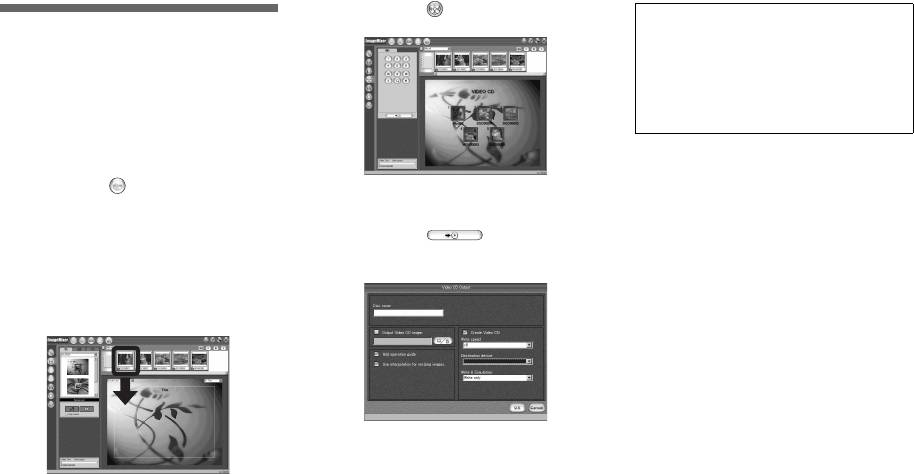
d Klicka på .
För Macintosh-versionen
Skapa en video-CD
• „Toast” från Roxio (medföljer inte) krävs för
att du ska kunna skapa en video-CD.
Du kan skapa en video-CD med datorn.
• Filmfilens uppspelningstid på
CD:n kan spelas upp på en kompatibel
förhandsgranskningsskärmen kan vara
DVD-spelare. Spela upp videon på datorn
kortare än så.
med lämplig programvara.
a Starta „ImageMixer”.
b Klicka på .
Du kan förhandsgranska bilden.
Läget för video-CD aktiveras.
e Klicka på .
c Dra och släpp önskad fil eller
Dialogrutan för att skapa skiva visas.
önskat album till
menyskärmen.
Den valda bilden läggs till på menyn.
f Sätt in en tom CD-R-skiva i
CD-R-enheten och klicka på
[OK].
Proceduren för att skapa skivan startar.
• Du kan inte använda CD-RW-skivor.
• För att kunna skapa en video-CD behöver du en
CD-R-enhet.
SE
86
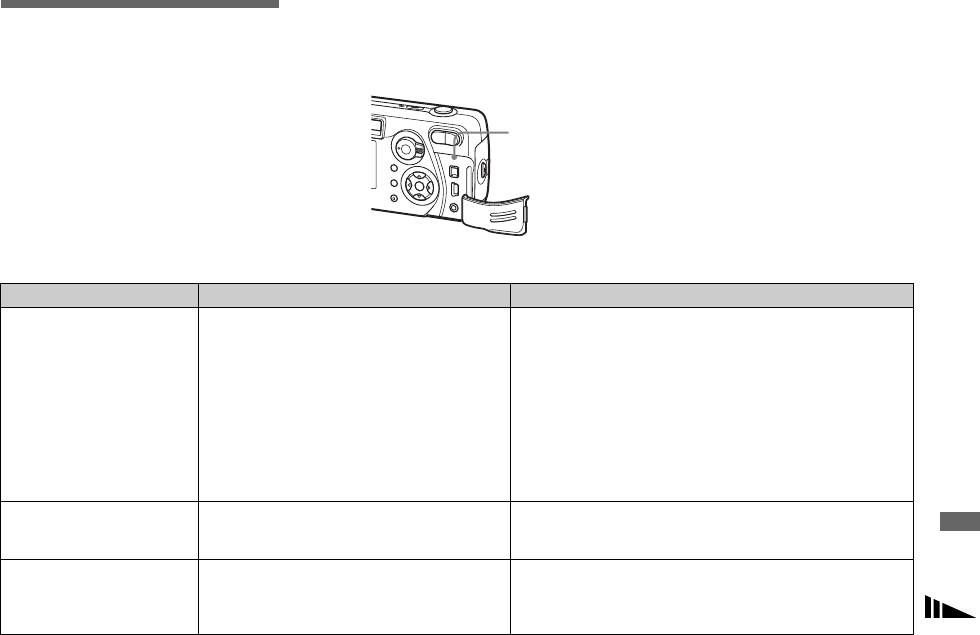
2 Tryck på RESET-knappen inuti luckan
3 Konsultera en Sony-återförsäljare eller
Felsökning
för uttaget och starta kameran på nytt.
en auktoriserad Sony-serviceverkstad.
(Det här raderar inställningar för datum
Om du får problem med kameran bör du
och tid etc.)
försöka med följande åtgärder.
1 Kontrollera alternativen på sidorna 87
till 93. Om skärmen visar
RESET
„C:ss:ss”, fungerar
självdiagnostiken. Läs mer på
sidan 96.
Batteri och ström
Fel Orsak Åtgärd
Indikatorn för återstående
• Du har använt kameran på en plats som är
—
batteritid är felaktig. Eller
extremt kall.
återstående batteritid som
• Batterierna är urladdade.
p Sätt i uppladdade batterier (sidan 10).
visas är tillräcklig men
• Batterikontakterna eller kontakterna på
p Torka bort all eventuell smuts från batterierna med en torr trasa
strömmen håller på att ta
batteriluckan är smutsiga.
(sidan 12).
slut.
• Nickelmetallhydridbatterierna uppvisar
p Du kan återställa batterierna till deras ursprungliga tillstånd
„minneseffekten” (sidan 11).
genom att använda dem tills de är helt urladdade innan du laddar
Felsökning
upp dem.
• Felaktig information om återstående batteritid
p Ladda upp batterierna helt (sidan 10).
visas.
• Batterierna är slut (sidan 106).
p Byt ut batterierna mot nya.
Batterierna tar slut för
• Du tar/visar bilder i mycket låg temperatur.
—
snabbt.
• Batterierna är inte tillräckligt uppladdade.
p Ladda upp batterierna helt (sidan 10).
• Batterierna är slut (sidan 106).
p Byt ut batterierna mot nya.
Det går inte att slå på
• Batterierna är inte korrekt isatta.
p Sätt i batterierna på rätt sätt (sidan 12).
strömmen.
• Nätadaptern (medföljer inte) är frånkopplad.
p Anslut den ordentligt till kameran (sidan 15).
• Batterierna är urladdade.
p Sätt i uppladdade batterier (sidan 10).
• Batterierna är slut (sidan 106).
p Byt ut batterierna mot nya.
SE
87
F
e
l
s
ök
n
i
ng
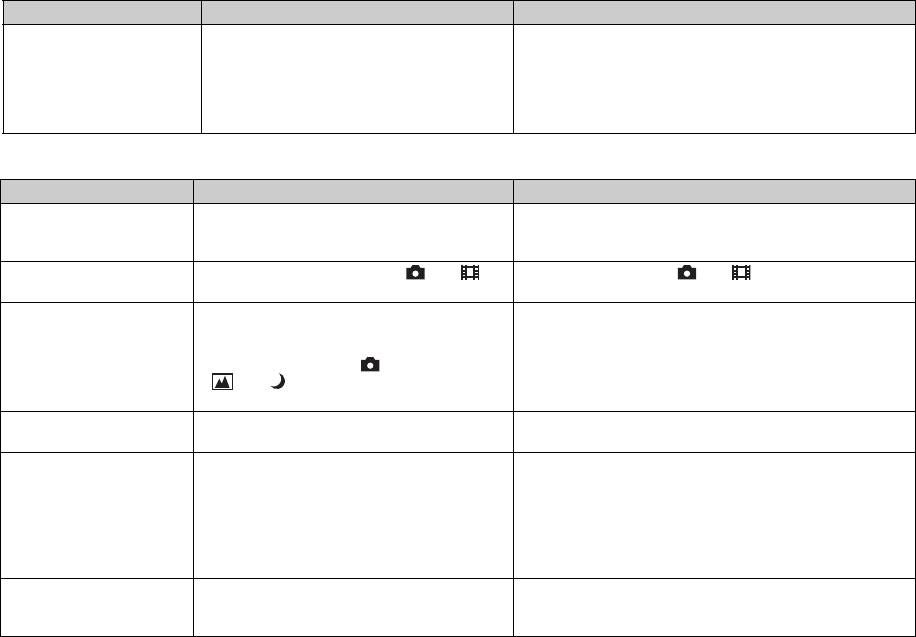
Fel Orsak Åtgärd
Strömmen stängs
• Om du inte använder kameran under cirka 90
p Starta kameran på nytt (sidan 16).
plötsligt av.
sekunder när strömmen är påslagen, stängs
kameran av automatiskt för att bevara batteriet
(efter tre minuter när [Power Save] är [Off])
(sidan 13).
• Batterierna är urladdade.
p Sätt i uppladdade batterier (sidan 10).
Ta stillbilder/filmer
Fel Orsak Åtgärd
LCD-skärmen tänds inte
• Strömmen stängdes av med LCD-skärmen
p Sätt på LCD-skärmen (sidan 30).
även om strömmen slås
avstängd då kameran användes senast.
på.
Motivet syns inte på LCD-
• Lägesväljaren är inte inställd på eller . p Ställ in lägesväljaren på eller (sidorna 22, 68).
skärmen.
Bilden saknar skärpa. • Motivet är för nära.
p Ställ in makroinspelningsläget. Placera linsen längre bort från
motivet, så att det inte befinner sig inom det minsta avståndet
vid tagning (sidan 26).
• När du tar stillbilder är (Camera) inställt på
p Avbryt läget (sidan 54).
eller .
• Förinställt fokuseringsavstånd har ställts in.
p Välj automatiskt fokusläge (sidan 45).
Det går inte att zooma. • Det går inte att zooma när du filmar (MPEG-
—
film).
Smart zoom-funktionen
• Det går inte att använda smart zoom när du filmar
—
fungerar inte.
(MPEG-film).
• LCD-skärmen stängs av.
p Slå på LCD-skärmen (sidan 30).
• Bildstorleken är inställd på [5.0M] eller [4.5M
p Ställ in bildstorleken på en annan inställning än [5.0M] eller
(3:2)].
[4.5M (3:2)] (sidan 25).
• [Smart Zoom] är inställt på [Off] i SET UP-
p Ställ in [Smart Zoom] på [On] (sidan 102).
inställningarna.
Bilden är för mörk. • Du försöker ta en bild av ett bakgrundsbelyst
p Ändra exponeringen (sidan 46).
motiv.
• Ljusstyrkan på LCD-skärmen är för svag.
p Ändra ljusstyrkan på LCD-skärmen (sidan 103).
SE
88
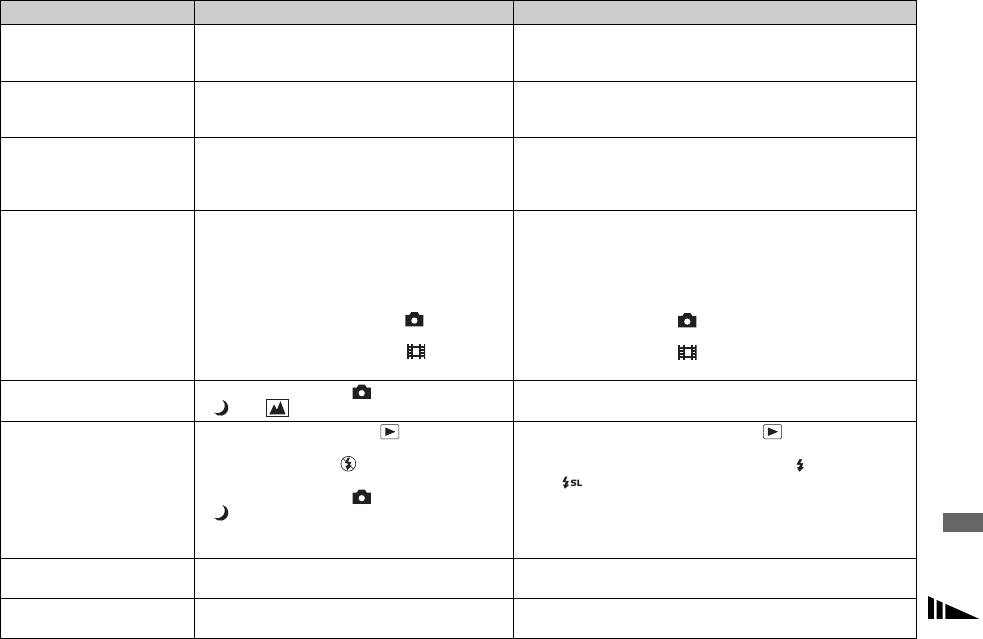
Fel Orsak Åtgärd
Bilden är för ljus. • Du fotograferar ett strålkastarbelyst motiv på en
p Ändra exponeringen (sidan 46).
mörk plats, till exempel en scen.
• Ljusstyrkan på LCD-skärmen är för hög.
p Ändra ljusstyrkan på LCD-skärmen (sidan 103).
Det uppstår lodräta
• Svärtning uppstår. p Detta beror inte på något fel på kameran.
ränder vid tagning av
mycket ljusa motiv.
När du tittar på LCD-
• Kameran gör tillfälligt LCD-skärmen ljusare för
p Detta påverkar inte bilden som tas.
skärmen i en mörk
att du ska kunna kontrollera bilden när du
omgivning kan det synas
använder kameran i mörker.
störningar på skärmen.
Det går inte att ta bilder. • Ingen „Memory Stick” har satts i.
p Sätt i en „Memory Stick” (sidan 19).
• Kapaciteten på „Memory Stick” är
p Radera bilder som sparats i „Memory Stick” eller formatera den.
otillräcklig.
p Byt „Memory Stick”.
• Skrivskyddsreglaget på „Memory Stick” har
p Placera den i inspelningsläge (sidan 105).
ställts i läge LOCK.
• Det går inte att ta bilder medan blixten laddas upp.
—
• Lägesväljaren är inte inställd på när du vill ta
p Ställ in lägesväljaren på (sidan 22).
en stillbild.
• Lägesväljaren är inte inställd på när du vill
p Ställ in lägesväljaren på (sidan 68).
filma.
Makroläget fungerar inte. • När du tar stillbilder är (Camera) inställt på
p Avbryt läget (sidan 54).
eller .
Det går inte att ta bilder
• Lägesväljaren är inställd på eller SET UP.
p Ställ in den på en annan inställning än eller SET UP
Felsökning
med blixten.
(sidan 28).
• Blixten är inställd på (ingen blixt).
p Ställ in blixten på „Auto” (ingen indikering), (Aktiverad blixt)
eller (Långsam synkro) (sidan 28).
• När du tar stillbilder är (Camera) inställt på
p Avbryt läget (sidan 54).
.
• [Moving Image] är inte inställt på [Clip Motion] i
p Ställ in den på [Clip Motion] (sidan 102).
SET UP-inställningarna.
Motivets ögon blir röda
— p Ställ in [Red Eye Reduction] på [On] (sidan 29).
på bilden.
Fel datum och tid anges
• Datum och tid är felinställda i kameran. p Ange rätt datum och tid (sidan 17, 103).
på bilden.
SE
89
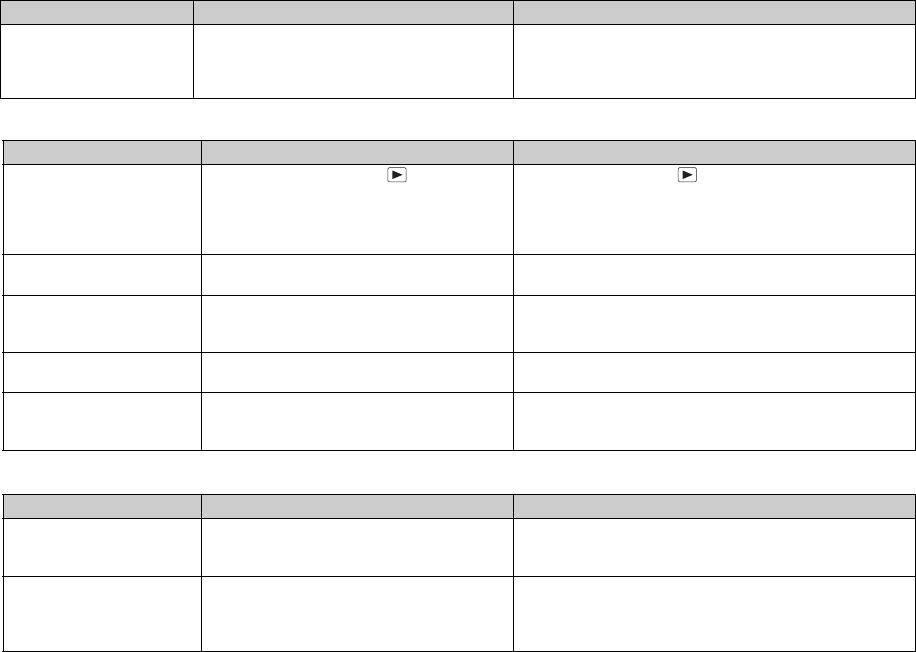
Fel Orsak Åtgärd
F-värdet och
• Exponeringen är felaktig. p Åtgärda exponeringen (sidan 46).
slutarhastigheten blinkar
när du håller ned
avtryckaren till hälften.
Visa bilder
Fel Orsak Åtgärd
Det går inte att visa bilden. • Lägesväljaren är inställd på .
p Ställ in lägesväljaren på (sidan 32).
• Du kan inte visa bilden igen på kameran om den
—
modifierats på en dator eller om mapp- eller
filnamnet har ändrats.
• Kameran är satt i USB-läge.
p Avbryt USB-kommunikation (sidan 79).
Bilderna är grovkorniga
— p Detta beror inte på något fel på kameran.
direkt efter att de har visats.
Det går inte att visa
• Kamerans [Video Out]-inställning i SET UP är
p Ställ in [Video Out] på [NTSC] eller [PAL] (sidan 103).
bilderna på en TV.
felaktig.
• Anslutningen är inte korrekt gjord.
p Kontrollera anslutningen (sidan 34).
Det går inte att visa
— p Se sidan 91.
bilderna på datorn.
Det hörs konstiga ljud från
• Ljuden hörs när autofokus är aktiverat. p Detta beror inte på något fel på kameran. Fotografera med läget
kameran när jag visar en
för förinställt fokus (sidan 45).
film.
Radera/redigera en bild
Fel Orsak Åtgärd
Kameran kan inte radera
• Bilden är skyddad.
p Ta bort skyddet (sidan 63).
en bild.
• Skrivskyddsreglaget på „Memory Stick” har
p Aktivera inspelningsläget (sidan 105).
ställts i läge LOCK.
Du har raderat bilden av
• När du har raderat en bild kan du inte återställa
p Genom att skydda bilden kan du förhindra oavsiktlig radering
misstag.
den.
(sidan 63).
p Skrivskyddsomkopplaren på kamerans „Memory Stick” hindrar
SE
dig från att radera bilder oavsiktligt (sidan 105).
90
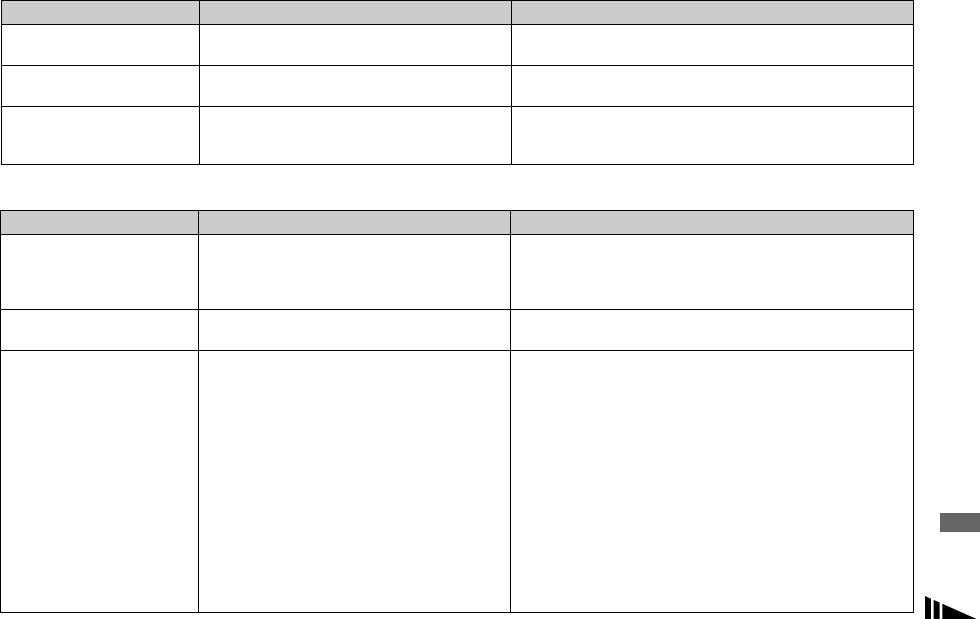
Fel Orsak Åtgärd
Funktionen för att ändra
• (MPEG-film)/Clip Motion/Multi Burst-filer kan
—
format fungerar inte.
inte ändras.
Det går inte att skriva ut
• Utskriftsmärken (DPOF) kan inte läggas till på
—
ett utskriftsmärke (DPOF).
rörliga bilder (MPEG-film)/Clip Motion-filer.
Det går inte att klippa en
• Filmen är inte tillräckligt lång för att klippas.
—
film.
• Skyddad film (MPEG-film), Clip Motion, Multi
—
Burst-filer och stillbilder kan inte klippas.
Datorer
Fel Orsak Åtgärd
Du vet inte om ditt
— p Kontrollera „Rekommenderad datormiljö” (sidorna 74, 84).
operativsystem kan
användas tillsammans
med kameran.
Det går inte att installera
— p Logga in som administratör (behörig administratör) i Windows
USB-drivrutinen.
2000.
Datorn kan inte identifiera
• Kameran är avstängd.
p Sätt på kameran (sidan 16).
kameran.
• Batterinivån är för låg.
p Använd nätadaptern (medföljer inte) (sidan 15).
• Du använder inte medföljande USB-kabel.
p Använd den medföljande USB-kabeln (sidan 78).
• USB-kabeln är inte ordentligt ansluten.
p Koppla ur USB-kabeln och anslut den igen ordentligt. Se till att
„USB MODE” visas på LCD-skärmen (sidan 78).
Felsökning
• [USB Connect] är inställt på [PTP] i SET UP-
p Ställ in den på [Normal] (sidan 103).
inställningarna.
• Datorns USB-kontakter är anslutna till annan
p Koppla bort USB-kablarna förutom de som är anslutna till
utrustning än tangentbordet och musen.
tangentbordet och musen.
• Kameran är inte direkt ansluten till datorn.
p Direktanslut kameran och datorn utan USB-nav.
• USB-drivrutinen har inte installerats.
p Installera USB-drivrutinen (sidan 75).
• Datorn känner inte igen enheten ordentligt
p Radera de enheter som felaktigt identifierats från datorn och
eftersom du anslöt kameran och datorn med
installera sedan USB-drivrutinen (sidorna 75, 80).
USB-kabeln innan du installerade „USB Driver”
från den medföljande CD-ROM-skivan.
SE
91
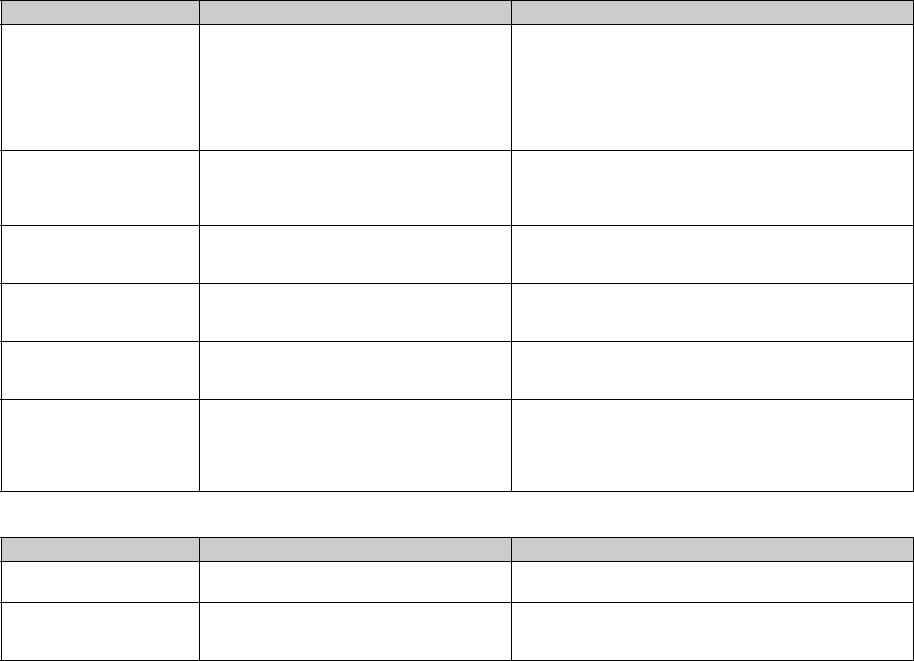
Fel Orsak Åtgärd
Det går inte att kopiera
• Kameran är inte ansluten till datorn på rätt sätt.
p Anslut kameran och datorn på rätt sätt (sidan 78).
bilder.
• Kopieringsproceduren varierar beroende på
p Följ kopieringsproceduren för operativsystemet (sidorna 79, 80,
vilket operativsystem du använder.
84).
—
p Om du använder programmet „ImageMixer Ver. 1.5 for Sony”
klickar du på HELP.
p Om du använder programmet „Image Transfer” kan du läsa mer
på sidan 79.
„USB” startar inte
—
p Välj [Launch Image Transfer automatically when the camera,
automatiskt efter att
etc., is connected.] i inställningen [Basic] (sidan 80).
„Image Transfer”
—
p Gör USB-anslutningen när datorn är påslagen (sidan 78).
anslutits.
Det går inte att visa bilden
—
p Om du använder programmet „ImageMixer Ver. 1.5 for Sony”
på datorn.
klickar du på HELP.
—
p Kontakta dator- eller programtillverkaren.
Bilden och ljudet uppvisar
• Du spelar upp filmen direkt från „Memory
p Kopiera filmen till hårddisken på datorn och visa sedan
störningar när du visar en
Stick”.
filmfilen från hårddisken (sidan 84).
film på datorn.
Det går inte att skriva ut en
— p Kontrollera utskriftsinställningarna.
bild.
p Om du använder programmet „ImageMixer Ver. 1.5 for Sony”
klickar du på HELP.
Felmeddelandet visas när
— p Ställ in datorns skärmläge på följande sätt:
den medföljande CD-
För Windows, 800 × 600 punkter eller mer, High Color
ROM-skivan startas.
(16-bitars färg, 65 000 färger) eller mer.
För Macintosh, 800 × 600 punkter eller mer, 32 000 färger eller
mer.
„Memory Stick”
Fel Orsak Åtgärd
Det går inte att sätta i en
• Du sätter i den felvänt. p Sätt i den från höger sida (sidan 19).
„Memory Stick”.
Det går inte att lagra på en
• Skrivskyddsreglaget på „Memory Stick” har
p Placera den i inspelningsläge (sidan 105).
„Memory Stick”.
ställts i läge LOCK.
SE
• Kamerans „Memory Stick” är full.
p Radera onödiga bilder (sidorna 36, 70).
92
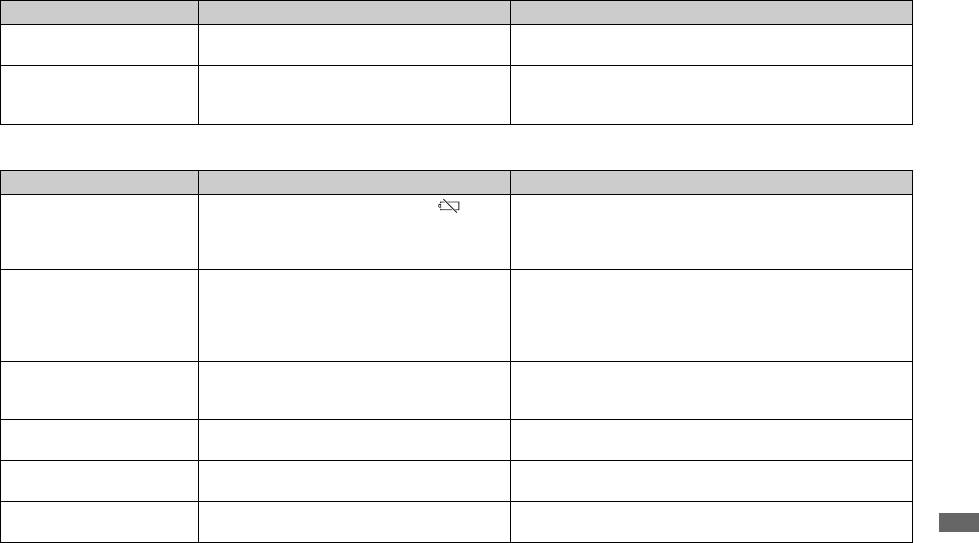
Fel Orsak Åtgärd
Det går inte att formatera
• Skrivskyddsreglaget på „Memory Stick” har
p Placera den i inspelningsläge (sidan 105).
en „Memory Stick”.
ställts i läge LOCK.
Du har oavsiktligt
• Samtliga data på „Memory Stick” raderas
p Vi rekommenderar att du ställer skrivskyddsreglaget på
formaterat en „Memory
genom formatering.
„Memory Stick” i positionen LOCK för att skydda mot
Stick”.
oavsiktlig radering (sidan 105).
Övrigt
Fel Orsak Åtgärd
Kameran fungerar inte,
• Batterinivån är låg eller står på noll (
p Ladda upp batterierna (sidan 10).
inga funktioner kan
indikatorn visas.).
utföras.
• Nätadaptern (medföljer inte) är inte ordentligt
p Anslut den ordentligt till DC IN-uttaget på kameran och till ett
ansluten.
vägguttag (sidan 15).
Strömmen är på, men
• Det interna systemet fungerar inte riktigt. p Ta bort batteriet och sätt tillbaka det efter en minut, slå sedan på
kameran fungerar inte.
kameran. Om det här inte åtgärdar problemet trycker du på
RESET-knappen innanför luckan för uttaget med ett spetsigt
föremål och sätter sedan på strömmen igen. (Det här raderar
inställningar för datum och tid etc.)
Det går inte att identifiera
— p Kontrollera indikatorn (sidorna 109 till 111).
indikatorn på LCD-
skärmen.
Linsen immar igen. • Kondens uppstår. p Stäng av kameran, låt den vara i ungefär en timme och prova
Felsökning
sedan att använda den igen (sidan 104).
Kameran blir varm om du
— p Detta beror inte på något fel på kameran.
använder den länge.
Linsen rör sig inte när du
• Batterierna är urladdade. p Byt ut dem mot uppladdade batterier eller använd nätadaptern
stänger av kameran.
(medföljer inte) (sidorna 10, 12, 15).
SE
93
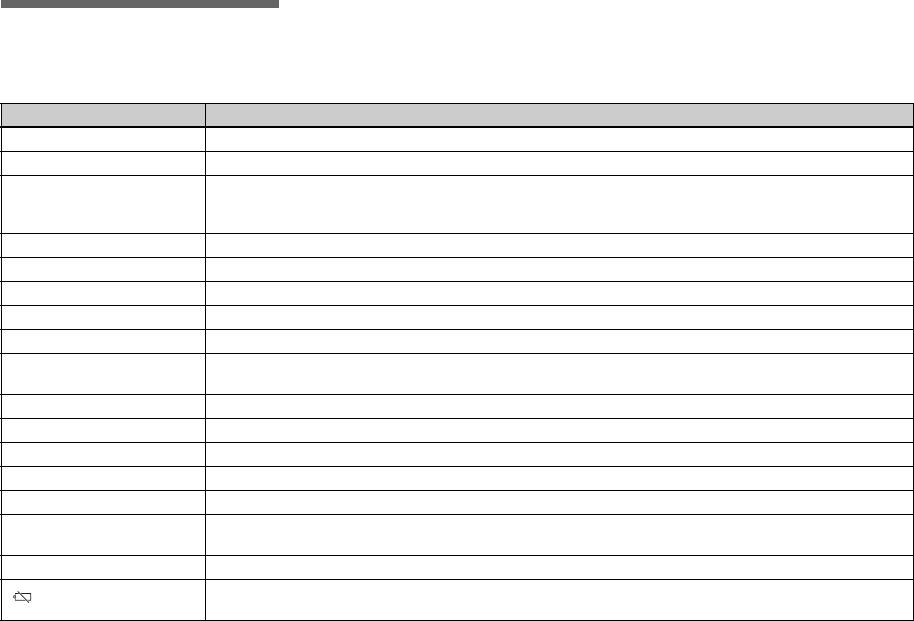
Varningar och
meddelanden
Följande meddelanden visas på LCD-skärmen.
Meddelande Betydelse/Åtgärd
No Memory Stick • Sätt i en „Memory Stick” (sidan 19).
System error • Stäng av kameran och sätt på den igen (sidan 16).
Memory Stick error •Den „Memory Stick” som satts i kan inte användas med kameran (sidan 105).
• Sätt i en „Memory Stick” på rätt sätt (sidan 19).
• „Memory Stick” är skadad eller polerna på „Memory Stick” är smutsiga.
Memory Stick type error •Den „Memory Stick” som satts i kan inte användas med kameran (sidan 105).
Format error • Formateringen av kamerans „Memory Stick” misslyckades. Formatera om „Memory Stick” (sidan 40).
Memory Stick locked • Skrivskyddsreglaget på „Memory Stick” har ställts i läge LOCK. Placera den i inspelningsläge (sidan 105).
No memory space
•
Kapaciteten på „Memory Stick” är otillräcklig. Det går inte att spara bilder. Radera onödiga bilder (sidorna 36, 70)
.
No file in this folder • Inga bilder har lagrats i mappen.
Folder error • En mapp med samma inledande tre siffror finns redan i „Memory Stick”. (Exempel: 123MSDCF och 123ABCDE)
Välj andra mappar eller skapa en ny mapp.
Cannot create more folders • Den mapp vars inledande tre siffror i namnet är „999” finns i „Memory Stick”. Det går inte att skapa mappar.
Cannot record • Du har valt mappen som enbart är avsedd för visning med kameran. Välj en annan mapp (sidan 43).
File error • Ett fel uppstod vid visningen av bilden.
File protect • Bilden är skyddad från radering. Ta bort skyddet (sidan 63).
Image size over • Du visar en bild i en storlek som inte kan visas på kameran.
Can not divide • Filmen är inte tillräckligt lång för att delas.
• Filen är inte en film (MPEG-film).
Invalid operation • Du visar en fil som har skapats på en annan utrustning än kameran.
• Batterinivån är låg eller står på noll. Ladda batteriet (sidan 10). Beroende på användningsförhållandena eller
batteritypen kan det hända att indikatorerna blinkar även om det återstår 5 eller 10 minuter av batteritiden.
SE
94
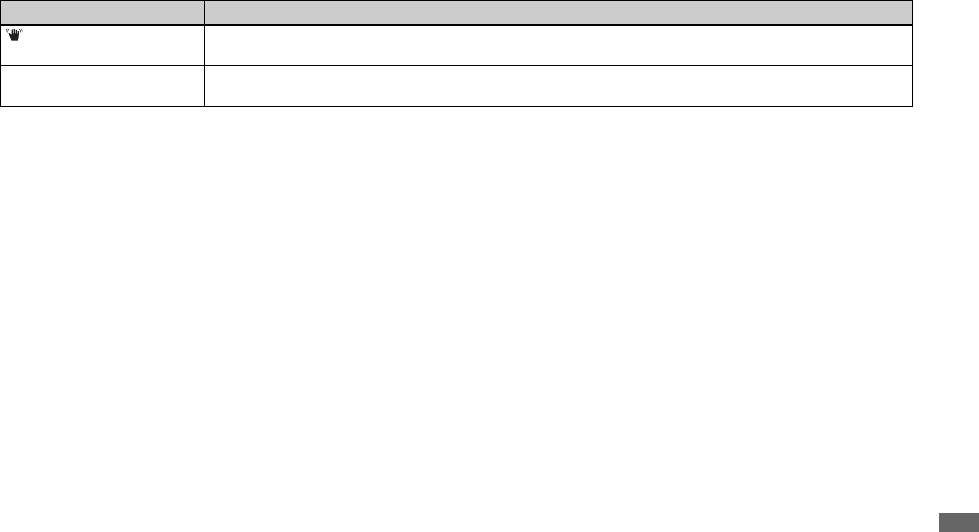
Meddelande Betydelse/Åtgärd
• Bilden kan bli skakig på grund av att ljuset är otillräckligt. Använd blixt, montera kameran på ett stativ eller fixera
kameran på annan plats.
Turn the power off and on
• Ett problem med linsen orsakade ett fel.
again
Felsökning
SE
95
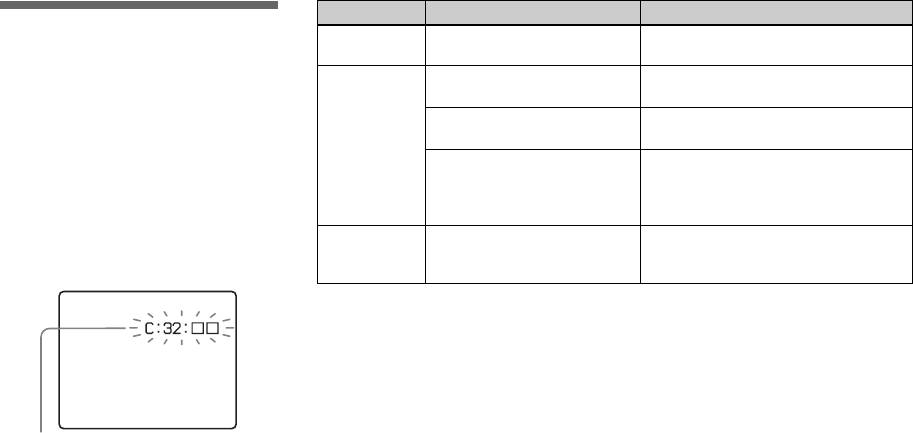
Felkod Orsak Åtgärd
Självdiagnosfunktion
C:32: ss Det har inträffat ett fel i kamerans
Stäng av kameran och sätt på den igen
maskinvara.
(sidan 16).
– Om det visas en kod som
C:13: ss Kameran kan inte läsa eller skriva
Sätt i „Memory Stick” igen flera gånger.
börjar med en bokstav
data på „Memory Stick”.
Kameran har en självdiagnosfunktion.
En oformaterad „Memory Stick”
Formatera kamerans „Memory Stick”
Funktionen visar kamerans tillstånd på
har satts i.
(sidan 40).
LCD-skärmen med hjälp av koder som
Den „Memory Stick” som har
Sätt i en ny „Memory Stick” (sidan 19).
består av en bokstav och fyra siffror. Om
satts i kan inte användas med den
detta inträffar kontrollerar du följande
här kameran, eller så är
tabell över koder och vidtar motsvarande
informationen skadad.
åtgärd. De två sista siffrorna (anges här med
E:61: ss
Ett fel som inte går att reparera har
Tryck på RESET-knappen (sidan 87)
ss) ändras beroende på kamerans status.
E:91: ss
uppstått.
innanför luckan till uttaget och sätt därefter
E:92: ss
på kameran igen.
Om kameran inte fungerar som den ska trots
att du har vidtagit korrigerande åtgärder
flera gånger, bör du lämna in kameran för
reparation. Kontakta Sony-återförsäljaren
eller en lokal auktoriserad Sony-
serviceverkstad och informera dem om den
5-siffriga koden.
Självdiagnosfunktion
Exempel: E:61:10
SE
96
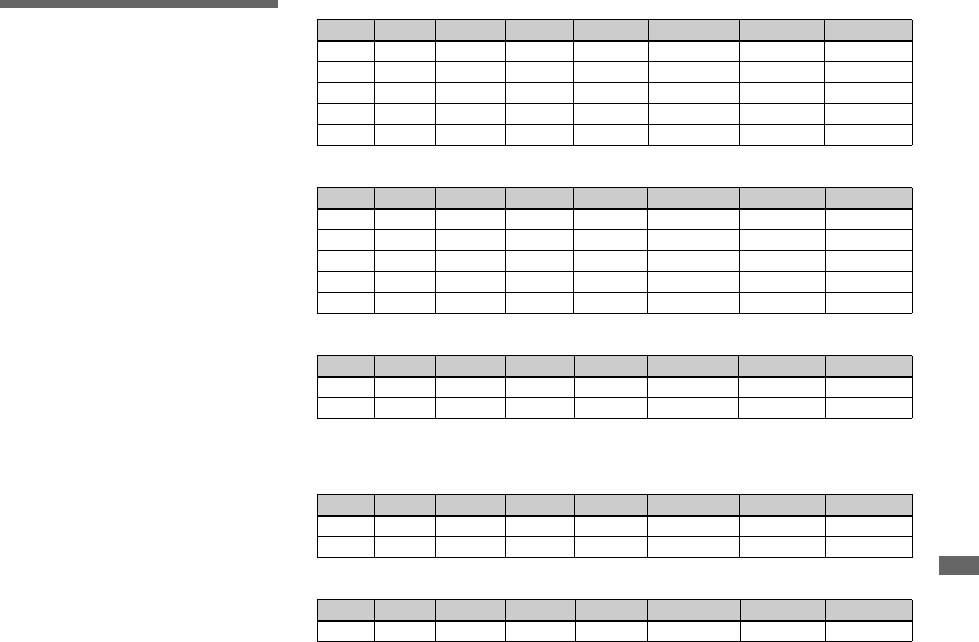
E-post (Enheter: bilder)
Antalet bilder som
16MB 32MB 64MB 128MB
MSX-256 MSX-512
MSX-1G
kan lagras/tagningstid
5.0M 6 (11) 12 (23) 25 (47) 51 (95) 91 (170) 186 (345) 380 (705)
4.5M (3:2)
6 (11) 12 (23) 25 (47) 51 (95) 91 (170) 186 (345) 380 (705)
Antal bilder som kan sparas och
3.1M 10 (18) 20 (36) 40 (73) 81 (146) 145 (255) 296 (518) 604 (1 058)
tagningstiden kan variera beroende på
1.2M 24 (44) 49 (89) 98 (179) 197 (359) 340 (595) 691 (1 210) 1 411 (2 470)
kapaciteten på kamerans „Memory Stick”,
VGA 88 (194) 178 (392) 358 (788) 718 (1 580) 1 190 (2 381) 2 420 (4 841) 4 940 (9 881)
bildstorleken och bildkvaliteten. Läs
följande tabell när du ska välja en „Memory
Voice (Enhet: bilder)
Stick”.
16MB 32MB 64MB 128MB
MSX-256 MSX-512
MSX-1G
5.0M 6 (11) 12 (22) 25 (45) 50 (91) 90 (166) 183 (337) 375 (689)
• Antalet bilder är listade i Fine (Standard)
4.5M (3:2)
6 (11) 12 (22) 25 (45) 50 (91) 90 (166) 183 (337) 375 (689)
följd.
3.1M 9 (17) 19 (34) 39 (69) 79 (138) 142 (246) 290 (500) 592 (1 022)
• De värden för antalet bilder som kan
1.2M 22 (38) 45 (78) 91 (157) 183 (316) 324 (549) 660 (1 117) 1 347 (2 280)
sparas och tagningstiden kan variera
VGA 69 (121) 140 (245) 281 (492) 564 (987) 1020 (1 785) 2 074 (3 630) 4 234 (7 410)
beroende på tagningsförhållandena.
• Läs mer på sidan 21 om normal
Clip Motion (Enhet: bilder)
tagningstid samt antalet bilder som kan
sparas.
16MB 32MB 64MB 128MB
MSX-256 MSX-512
MSX-1G
• När det återstående antalet bilder som kan
Normal 88 178 358 718 1 190 2 420 4 940
Ytterligare information
sparas är fler än 9 999, visas „>9999”.
Mobile 486 982 1 971 3 951 3 571 7 261 14 821
Normal: När du kan ta 10 bildrutor
Mobile: När du kan ta två bildrutor
MPEG-film (Enhet: sekunder)
16MB 32MB 64MB 128MB
MSX-256 MSX-512
MSX-1G
640 (VGA)
42 87 176 354 641 1 304 2 663
160 (Mail)
673 1 363 2 740 5 494 9 935 20 203 41 239
Multi Burst (Enhet: bilder)
16MB 32MB 64MB 128MB
MSX-256 MSX-512
MSX-1G
1.2M 24 (46) 50 (93) 101(187) 202 (376) 357 (649) 726 (1 320) 1 482 (2 694)
SE
97
Ytt
er
li
gare
i
n
f
orma
ti
on
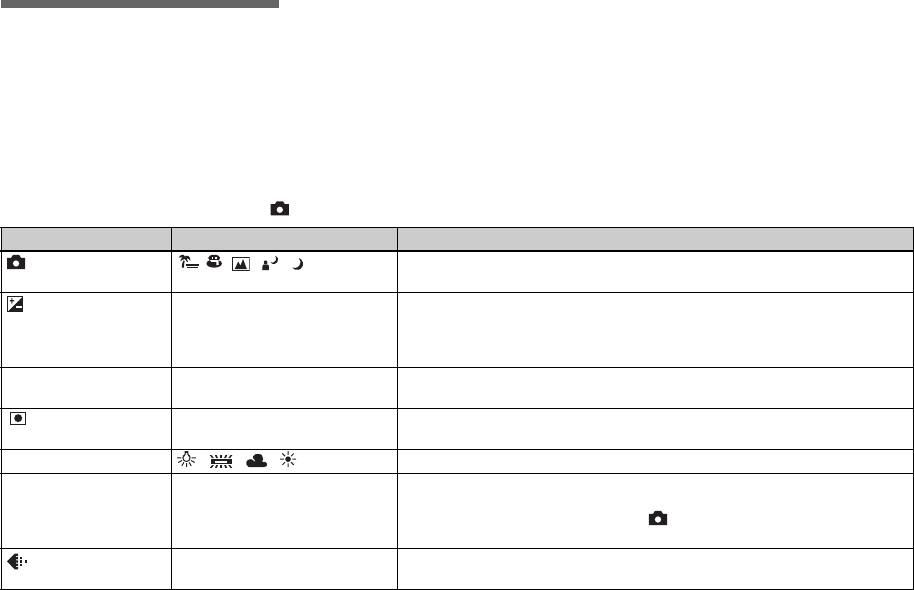
Menyalternativ
Vilka menyalternativ som kan ändras är
beroende av hur lägesväljaren står. LCD-
skärmen visar endast de alternativ som du
kan ställa in baserat på lägesväljarens
aktuella position. Fabriksinställningarna
markeras med x.
När lägesväljaren är inställd på
Alternativ Inställning Beskrivning
(Camera) // / / / Program/
Väljer kameraläge (sidorna 23, 54).
x Auto
(EV)* +2.0EV / +1.7EV / +1.3EV /
Ändrar exponeringen (sidan 46).
+1.0EV / +0.7EV / +0.3EV / x0EV
/ −0.3EV / −0.7EV / −1.0EV /
−1.3EV / −1.7EV / −2.0EV
9 (Focus)* ∞ / 7.0m / 3.0m / 1.0m / 0.5m /
Väljer autofokuseringsmetod (sidan 44) eller ställer in förinställt fokusavstånd
Center AF / x Multi AF
(sidan 45).
(
Metering Mode
)*
Spot / x Multi Väljer mätningsläge som passar förhållandena och syftet med fotograferingen
(sidan 47).
WB (White Bal)* / / / / x Auto Anger vitbalansen (sidan 48).
ISO* 400 / 200 / 100 / x Auto Anger ISO-känslighet. Om du tar bilder i mörka miljöer eller tar en bild av ett motiv
som rör sig snabbt, bör du använda ett högre värde. Om du vill ha bilder med höger
kvalitet bör du välja ett läger värde. (När (Camera) inte är inställt på [Auto] eller
[Program], kan den här inställningen inte göras.)
(P.Quality)* xFine / Standard Sparar bilder i bildkvalitetsläget fin. / Sparar bilder i bildkvalitetsläge standard
(sidan 42).
SE
98
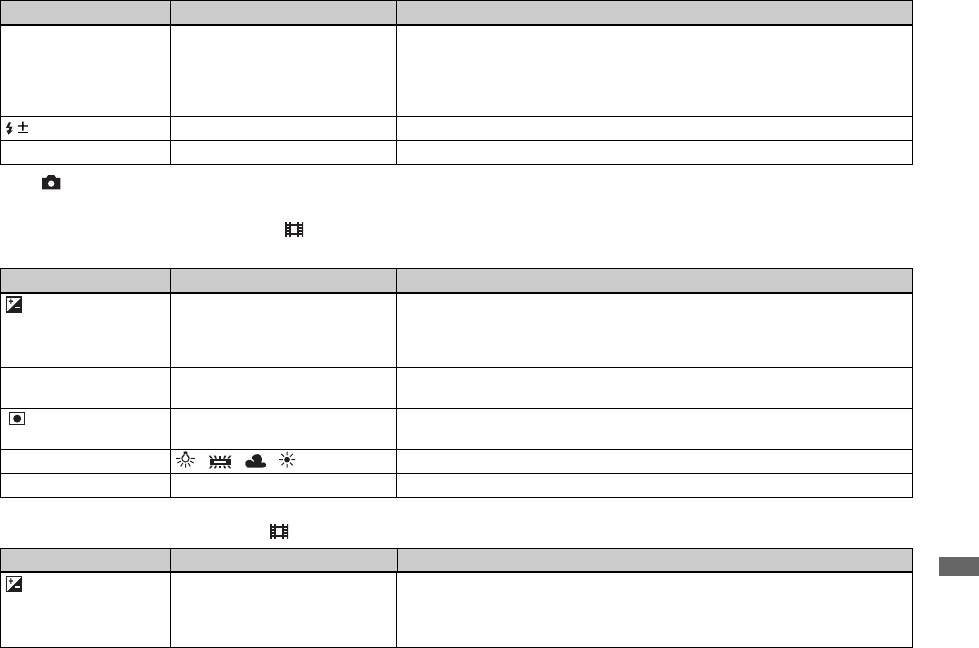
Alternativ Inställning Beskrivning
Mode (REC Mode) Voice
– Sparar en ljudfil (med en stillbild) tillsammans med en JPEG-fil (sidan 53).
– Sparar en liten bildfil (320×240) i JPEG-format tillsammans med det valda
bildformatet (sidan 52).
Burst 3
– Sparar tre bilder i följd (sidan 51).
xNormal
– Sparar en bild i normalt inspelningsläge.
(Flash Level)* High / xNormal / Low Väljer mängden blixtljus (sidan 49).
PFX (P.Effect)* Solarize / Sepia / Neg.Art / xOff Ställer in specialeffekter för bilden (sidan 56).
* När (Camera) är inställt på [Auto] visas inte dessa alternativ.
När lägesväljaren är inställd på (när [Moving Image] är inställt på [MPEG Movie] i SET UP-
inställningarna)
Alternativ Inställning Beskrivning
(EV) +2.0EV / +1.7EV / +1.3EV /
Ändrar exponeringen (sidan 46).
+1.0EV / +0.7EV / +0.3EV / x0EV
/ −0.3EV / −0.7EV / −1.0EV /
−1.3EV / −1.7EV / −2.0EV
9 (Focus) ∞ / 7.0m / 3.0m / 1.0m / 0.5m /
Väljer autofokuseringsmetod (sidan 44) eller ställer in förinställt fokusavstånd
Center AF / x Multi AF
(sidan 45).
Ytterligare information
(
Metering Mode
)
Spot / x Multi Väljer mätningsläge som passar förhållandena och syftet med fotograferingen
(sidan 47).
WB (White Bal) / / / / xAuto Anger vitbalansen (sidan 48).
PFX (P.Effect) Solarize / Sepia / Neg.Art / xOff Ställer in specialeffekter för bilden (sidan 56).
När lägesväljaren är inställd på (när [Moving Image] är inställt på [Clip Motion] i SET UP-inställningarna)
Alternativ Inställning Beskrivning
(EV) +2.0EV / +1.7EV / +1.3EV /
Ändrar exponeringen (sidan 46).
+1.0EV / +0.7EV / +0.3EV / x0EV
/ −0.3EV / −0.7EV / −1.0EV /
−1.3EV / −1.7EV / −2.0EV
SE
99
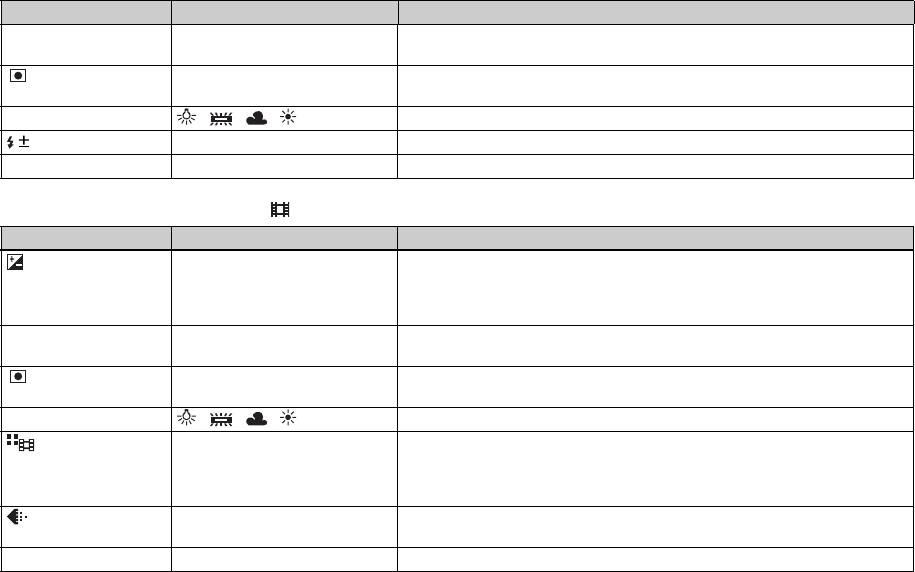
Alternativ Inställning Beskrivning
9 (Focus) ∞ / 7.0m / 3.0m / 1.0m / 0.5m /
Väljer autofokuseringsmetod (sidan 44) eller ställer in förinställt fokusavstånd
Center AF / x Multi AF
(sidan 45).
(
Metering Mode
)
Spot / x Multi Väljer mätningsläge som passar förhållandena och syftet med fotograferingen
(sidan 47).
WB (White Bal) / / / / xAuto Anger vitbalansen (sidan 48).
(Flash Level) High / xNormal / Low Väljer mängden blixtljus (sidan 49).
PFX (P.Effect) Solarize / Sepia / Neg.Art / xOff Ställer in specialeffekter för bilden (sidan 56).
När lägesväljaren är inställd på (när [Moving Image] är inställt på [Multi Burst] i SET UP-inställningarna)
Alternativ Inställning Beskrivning
(EV) +2.0EV / +1.7EV / +1.3EV /
Ändrar exponeringen (sidan 46).
+1.0EV / +0.7EV / +0.3EV / x0EV
/ −0.3EV / −0.7EV / −1.0EV /
−1.3EV / −1.7EV / −2.0EV
9 (Focus) ∞ / 7.0m / 3.0m / 1.0m / 0.5m /
Väljer autofokuseringsmetod (sidan 44) eller ställer in förinställt fokusavstånd
Center AF / x Multi AF
(sidan 45).
(
Metering Mode
)
Spot / x Multi Väljer mätningsläge som passar förhållandena och syftet med fotograferingen
(sidan 47).
WB (White Bal) / / / / xAuto Anger vitbalansen (sidan 48).
(Interval) 1/7.5 / 1/15 / x1/30 (NTSC)
– I NTSC-läget väljer du Multi Burst-intervallet för tid mellan bilderna.
1/6.3 / 1/12.5 / x1/25 (PAL)
– I PAL-läget väljer du Multi Burst-intervallet för tid mellan bilderna.
• Alternativen för tid mellan bilderna varierar beroende på inställningen av
alternativet [Video Out] i inställningen SET UP (sidan 103).
(P.Quality) xFine / Standard Sparar bilder i bildkvalitetsläget fin. / Sparar bilder i bildkvalitetsläge standard
(sidan 42).
PFX (P.Effect) Solarize / Sepia / Neg.Art / xOff Ställer in specialeffekter för bilden (sidan 56).
SE
100
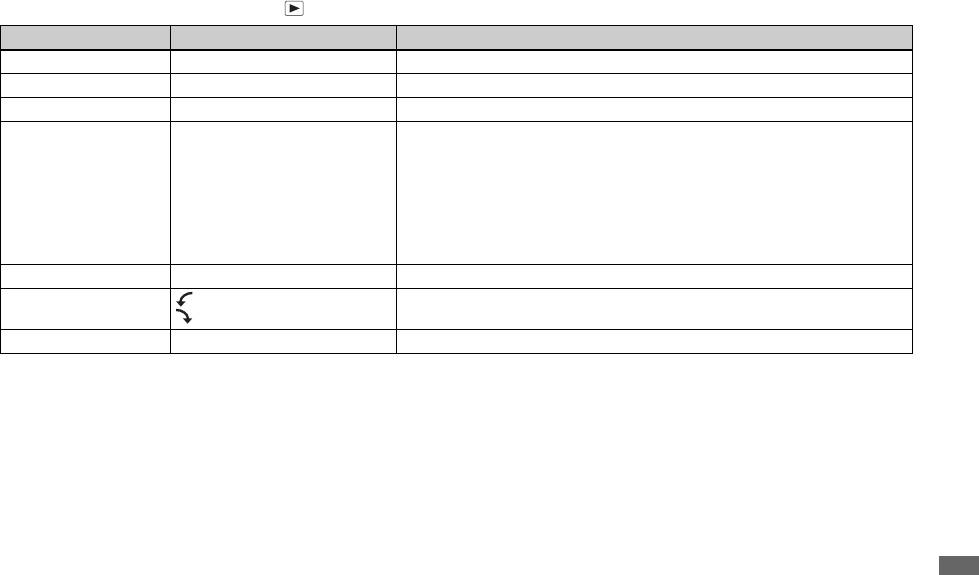
När lägesväljaren är inställd på
Alternativ Inställning Beskrivning
Folder OK/Cancel Välj den mapp som innehåller bilderna som du vill visa (sidan 57).
Protect — Skyddar bilder mot oavsiktlig radering (sidan 63).
DPOF — Väljer stillbilder för vilka du vill lägga till/ta bort utskriftsmärket (DPOF) (sidan 66).
Slide Interval
– Anger intervallet mellan bilder i bildspel. (För enbildsskärm enbart.)
x3 sec/ 5 sec/ 10 sec/ 30 sec/ 1 min
Image
– Väljer bilder antingen från en mapp eller „Memory Stick”.
xFolder/All
Repeat
– Upprepar bildspelet.
xOn/Off
Start
– Startar bildspelet.
Cancel
– Avbryter inställningarna och bildspelet.
Resize 5.0M / 3.1M / 1.2M / VGA / Cancel Ändrar den sparade bildstorleken (sidan 65). (För enbildsskärm enbart.)
Rotate (moturs) /
Roterar stillbilden (sidan 60). (För enbildsskärm enbart.)
(medurs) / OK / Cancel
Divide OK / Cancel Delar en film (sidan 72). (För enbildsskärm enbart.)
Ytterligare information
SE
101
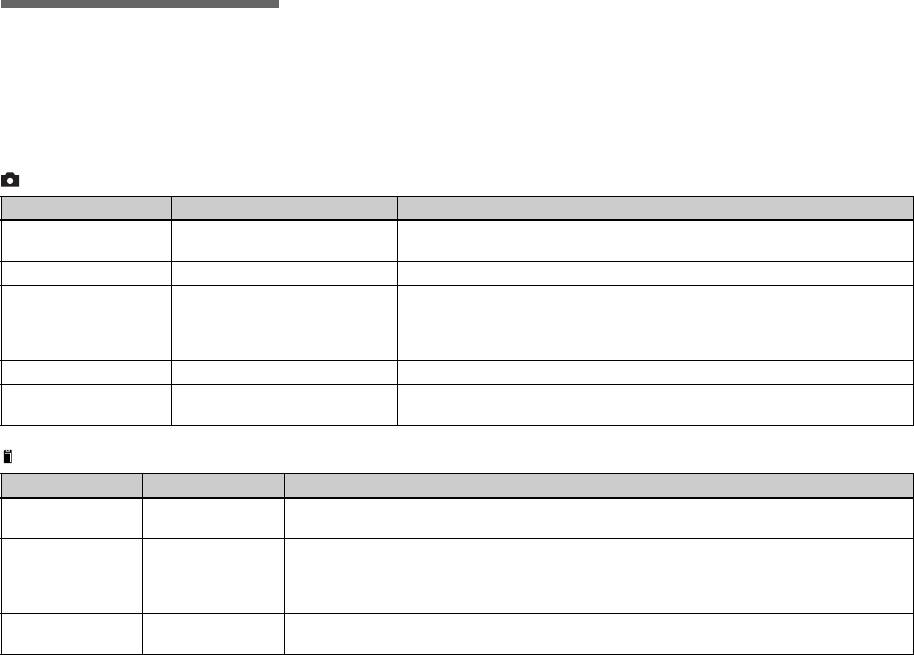
SET UP-alternativ
Ställ in lägesväljaren på SET UP. SET UP-
skärmen visas.
Fabriksinställningarna markeras med x.
(Camera)
Alternativ Inställning Beskrivning
Moving Image xMPEG Movie / Clip Motion /
Väljer tagningsläge (sidorna 49, 51, 68).
Multi Burst
Smart Zoom xOn / Off Väljer om smart zoom ska användas (sidan 25).
Date/Time Day&Time / Date / x Off Väljer om datum och tid ska infogas på den bild som tas (sidan 31). När du tar filmer
eller bilder i läget Clip Motion/Multi Burst kan inte datum och klockslag infogas i
bilden. Datum och tid visas heller inte vid tagning av bilden. Datum och tid för
visning visas när bilden visas.
Red Eye Reduction On/ xOff Reducerar risken för röda ögon när du använder blixten (sidan 29).
AF Illuminator xAuto / Off Anger om AF-belysning ska användas i mörker. Används när det är svårt att fokusera
på motivet under mörka förhållanden (sidan 29).
(Memory Stick Tool)
Alternativ Inställning Beskrivning
Format OK / Cancel Formatera kamerans „Memory Stick”. Observera att formateringen raderar alla data på en „Memory
Stick”, inklusive skyddade bilder (sidan 40).
File Number x Series
– Tilldelar filerna nummer i nummerordning även om kamerans „Memory Stick” byts ut eller
lagringsmappen ändras.
Reset
– Återställer filnumreringen och börjar med 0001 varje gång mappen ändras. (När inspelningsmappen
innehåller en fil, tilldelas ett nummer som är högre än det högsta tilldelade numret.)
Create REC.
OK / Cancel Skapar en mapp för lagring av bilder (sidan 42).
SE
Folder
102
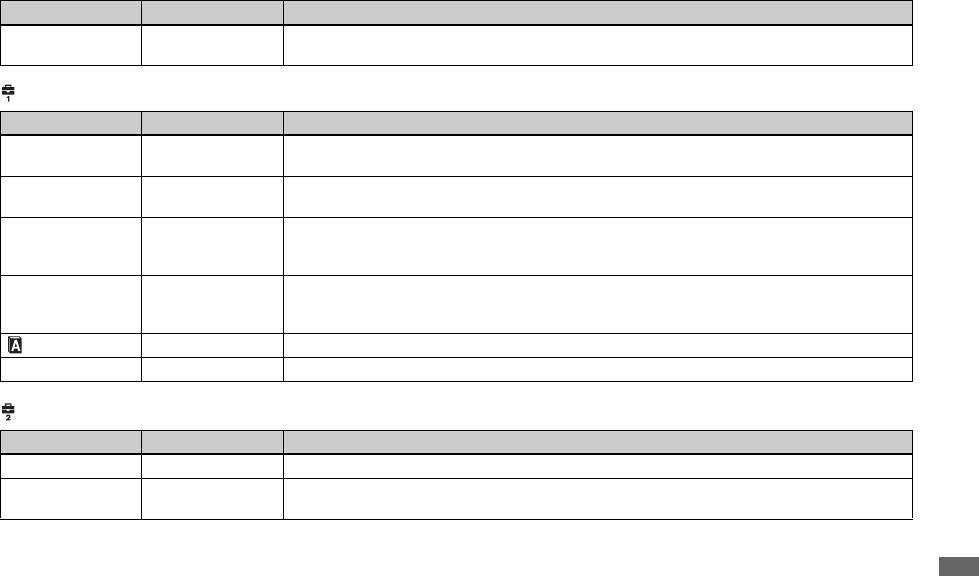
Alternativ Inställning Beskrivning
Change REC.
OK / Cancel Ändrar mappen för lagring av bilder (sidan 42).
Folder
(Setup 1)
Alternativ Inställning Beskrivning
Power Save x On / Off Anger om Power Save-läget ska användas (sidan 13). Visas endast när kameran används med
batterierna.
LCD Brightness Bright/ xNormal/
Anger LCD-ljusstyrka. Detta påverkar inte den sparade bilden.
Dark
LCD Backlight Bright/ Normal/
Väljer ljusstyrkan för LCD-bakgrunden. Om du anger [Bright] innebär det att LCD-skärmen blir ljus och
xDark
lätt att se vid användning av kameran utomhus eller på andra ljusa platser, men det laddar även ur
batteriet snabbare. Visas endast när kameran används med batterierna.
Beep Shutter
– Aktiverar slutarljudet när du trycker på avtryckaren.
x On
– Aktiverar pip-/slutarljudet när du trycker på kontrollknappen/avtryckaren.
Off
– Inaktiverar pip-/slutarljudet.
Language — Visar menyalternativen, varningar och meddelanden på valt språk.
Clock Set OK / Cancel Ställer in datum och tid (sidorna 17, 41).
Ytterligare information
(Setup 2)
Alternativ Inställning Beskrivning
USB Connect PTP/xNormal Växlar till USB-läget (sidan 74).
Video Out NTSC
– Ställer in utgående videosignal till NTSC-läge (t.ex. Japan, USA).
PAL
– Ställer in utgående videosignal till PAL-läge (t.ex. Europa).
SE
103

Rengöra kamerans hölje
Fuktkondens uppstår lätt när:
Försiktighetsåtgärder
Rengör höljet med en mjuk trasa som är lätt
• Kameran förs från en kall plats, t.ex. en
fuktad med vatten och torka av det med en
skidbacke, till ett uppvärmt rum.
torr trasa. Använd inte följande ämnen
• Kameran tas ut i värmen från ett svalt rum
Förvara inte kameran på följande
eftersom de kan skada ytbehandlingen eller
eller en bil med luftkonditioneringen på
platser
höljet.
o.s.v.
• På en extremt varm plats, exempelvis i en
•Thinner
bil som parkerats i solen. Kamerans hölje
•Bensin
Så här förhindrar du fuktkondens
kan deformeras eller det kan uppstå
• Alkohol
Lägg i kameran i en plastpåse och stäng den
kamerafel.
• Engångsservietter med rengöringsmedel
när du tar kameran från en kall till en varm
• I direkt solljus eller nära ett
• Lättflyktigt insektsmedel
plats. Låt kameran ligga i påsen i den nya
värmeelement. Kamerans hölje kan
• Kontakt med gummi eller vinyl under en
temperaturen i ungefär en timme. Ta bort
deformeras eller det kan uppstå
längre tid
plastpåsen när kameran har anpassat sig till
kamerafel.
den nya temperaturen.
• På en skakig plats eller en plats som
utsätts för vibrationer.
Observera följande om
• Nära starka magnetiska kraftfält.
arbetstemperaturen
Om kondens uppstår
Stäng av kameran och vänta i ca en timme
• På en sandig eller dammig plats
Kameran är utrustad för användning i
så att fukten hinner dunsta. Tänk på att om
Se till så att det inte kommer in sand i
temperaturer inom intervallet 0°C till 40°C.
du försöker att ta bilder när fukt finns kvar
kameran. Sand och damm kan medföra
Du bör därför inte ta bilder där det är
på linsens insida blir bilderna som du tar
kamerafel som ibland inte går att
extremt kallt eller varmt, d.v.s. i
oskarpa.
reparera.
temperaturer som ligger utanför dessa
värden.
Rengöring
Rengöra LCD-skärmen
Om fuktkondens
Rengör LCD-skärmen med en LCD-
Om kameran snabbt förs från en kall till en
rengöringssats (medföljer ej) för att ta bort
varm plats eller placeras i ett mycket fuktigt
fingeravtryck, damm etc.
rum, kan det komma in fukt i kameran och
kondens kan lägga sig på in- eller utsidan.
Rengöra linsen
Fuktkondens kan orsaka fel på kameran.
Torka av linsen med en mjuk trasa för att ta
bort fingeravtryck, damm etc.
SE
104
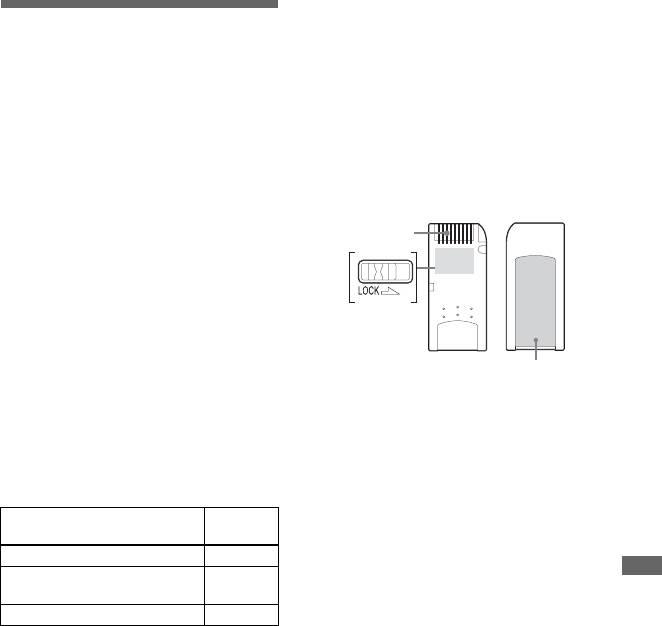
Det interna uppladdningsbara
**Kameran kan inte ta eller visa de data som
krävs för MagicGate-funktionen.
knappbatteriet
„Memory Stick”
Vi kan inte garantera alla funktioner hos varje
Den här kameran har ett internt
„Memory Stick” är ett nytt kompakt och
„Memory Stick”.
laddningsbart knappbatteri, så inställningar
allsidigt IC-inspelningsmedium med större
för bl.a. datum och tid behålls även om
datakapacitet än en diskett.
Anmärkningar om att använda
strömmen är på eller av.
Du kan använda „Memory Stick” som ett
„Memory Stick” (medföljer)
Det laddningsbara knappbatteriet laddas när
• Du kan inte spela in, redigera eller ta bort bilder
externt inspelningsmedia som kan monteras
du använder kameran. Om du däremot
när skrivskyddet är satt på LOCK. Läget för
eller tas bort samt användas för utbyte av
endast använder kameran under kortare
eller formen på skrivskyddsreglaget kan variera
data mellan enheter.
beroende på vilken
„Memory Stick” du
tider laddas det ur gradvis, och om du inte
Det finns två typer av „Memory Stick”:
använder.
använder kameran alls under en månads tid
allmänna „Memory Stick” och „MagicGate
laddas batteriet ur helt. I detta fall bör du se
Änduttag
Memory Stick” som är utrustade med den
till att ladda det här laddningsbara
upphovsrättsskyddade MagicGate-teknologin.
knappbatteriet innan du använder kameran.
Du kan använda båda typerna av „Memory
Observera att även om det här
Stick” med kameran. Eftersom kameran inte
laddningsbara knappbatteriet inte är laddat
stöder MagicGate-standarden, lyder inte data
Skrivskydds
kan du ändå använda kameran så länge du
som spelas in med den här kameran under
reglage
inte sparar datum och tid.
upphovsrättsskyddet för MagicGate
*
.
Märkt plats
Du kan även använda „Memory Stick Duo”
Laddning
• Data kan skadas i följande situationer:
och „Memory Stick PRO” med kameran.
Ytterligare information
Anslut kameran till ett vägguttag med
– Om du tar bort „Memory Stick” eller stänger
* MagicGate är en teknik för upphovsrättsskydd
nätadaptern (medföljer inte), eller sätt i
av kameran medan den läser eller skriver
med kryptering.
uppladdade batterier, och lat kameran vara i
data.
• Det finns inga garantier för att „Memory Stick”
– Om du använder kameran där den utsätts för
24 timmar eller längre med strömmen
som formaterats på dator fungerar tillsammans
statisk elektricitet eller störningar.
avstängd.
med kameran.
• Vi rekommenderar att viktiga data
Tagning/
säkerhetskopieras.
„Memory Stick”
visning
• Fäst inte andra material än det medföljande
märket på den märkta platsen.
Memory Stick (Memory Stick Duo)
a
• Tänk på att fästa den medföljande etiketten på
MagicGate Memory Stick
a**
den märkta platsen. Se till så att etiketten inte
(MagicGate Memory Stick Duo)
sticker ut.
Memory Stick PRO a**
• När du flyttar eller förvarar kamerans „Memory
Stick” ska du använda det medföljande fodralet.
SE
105

• Vidrör inte polerna på en „Memory Stick” med
Batterilivslängd
handen eller med ett metallföremål.
Nickelmetallhydridba
• Batteriets livslängd är begränsad.
• Stöt, böj eller tappa inte „Memory Stick”.
tterierna
Batteriets kapacitet minskar i takt med att
• Plocka inte isär eller ändra „Memory Stick”.
• Utsätt inte „Memory Stick” för väta.
du använder det och med tiden. När
• Undvik att använda eller förvara „Memory
batteriets driftstid kortas avsevärt beror
Effektiv användning av batteriet
Stick” på följande platser:
det troligen på att batteriet snart är slut.
– I en bil parkerad i sol eller vid höga
• Batteriets prestanda minskar i miljöer
• Batteriets livslängd varierar beroende på
temperaturer.
med låga temperaturer och batteriets
förvaring, användarförhållanden och
– I direkt solljus.
livslängd förkortas i sådana förhållanden.
miljö och är olika för alla batterier.
– På en fuktig plats eller i närheten av frätande
Vi rekommenderar att du förvarar
material.
batteriet i medföljande batterilåda, i en
ficka nära kroppen så att det hålls varmt,
Anmärkningar om att använda
och sätter i det i kameran alldeles före
„Memory Stick Duo” (medföljer inte)
tagning så att batteriet räcker längre.
• Se till att „Memory Stick Duo” förs in i
• Om du ofta fotograferar med zoom och
„Memory Stick Duo”-adaptern när „Memory
Stick Duo” används med kameran.
blixt förbrukas batteriet snabbare.
• Se till att du för in „Memory Stick Duo” i rätt
• Vi rekommenderar att du har extra
riktning i „Memory Stick Duo”-adaptern.
batterier till hands för två eller tre gånger
• Se till att du för in „Memory Stick Duo”
den beräknade tagningstiden och gör
-adaptern i rätt riktning i kameran. Om du för in
provtagningar innan du tar de riktiga
den på fel sätt kan det inträffa kamerafel.
bilderna.
• För inte in en „Memory Stick Duo” om den inte
är införd i en „Memory Stick Duo”-adapter i en
• Utsätt inte batteriet för väta. Batteriet är
„Memory Stick”-kompatibel enhet. Det kan
inte vattentätt.
orsaka fel på enheten.
Anmärkningar om att använda
„Memory Stick PRO” (medföljer inte)
„Memory Stick PRO” med en kapacitet på upp
till 1 GB kan användas tillsammans med
kameran.
SE
106
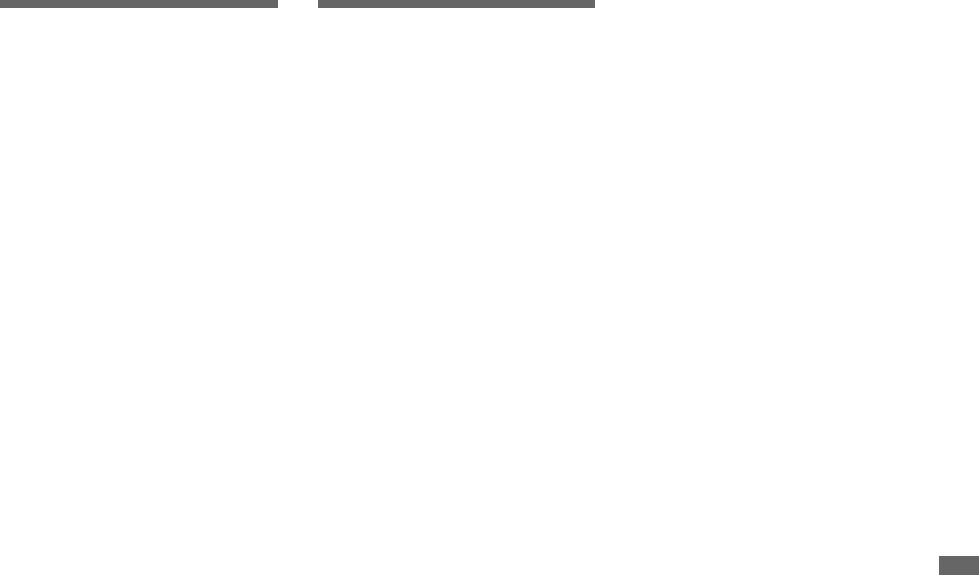
Blixt Rekommenderat avstånd
0,5 till 3,8 m (W)/0,6 till 2,5 m (T)
Batteriladdaren
Specifikationer
(när ISO-känslighet är inställd på
Auto)
• Ladda inga andra batterier än Sony
x Kamera
nickelhydridbatteri i den medföljande
[System]
[Utgångar]
laddaren. Om du laddar upp andra typer
Bildenhet 9,04 mm (1/2.7 typ) färg
A/V OUT (MONO)-uttag (Mono)
av batterier (mangan, alkaliska, litium,
CCD
Miniuttag
Primärt färgfilter
nickelkadmiumbatterier, o.d.), kan detta
Video: 1 Vp-p, 75 Ω, obalanserat,
Totalt antal pixlar som kan utnyttjas av kameran
neg. synk.
medföra läckage, explosion eller
Cirka 5 255 000 bildpunkter
Ljud: 327 mV (vid 47 kΩ laddning)
överhettning av batteriet, vilket i sin tur
Antal pixlar som kan utnyttjas av kameran
Utimpedans 2,2 kΩ
kan leda till brännskador eller
Cirka 5 090 000 bildpunkter
USB-uttag mini-B
personskador.
Lins 3× zoomlins
f=8,0 till 24,0 mm
[LCD-skärm]
• Ladda inte upp ett helt uppladdat
(35 mm kamerakonvertering: 39 till
nickelhydridbatteri på nytt. Det kan
LCD-panel som används
117 mm)
3,8 cm (1.5 typ) TFT-enhet
orsaka läckage, explosion eller
F2.8-5.6
Totalt antal punkter
överhettning av batteriet.
Exponeringskontroll
123 200 (560×220) punkter
Automatisk, Program, Skymning,
• När du laddar upp ett annat
Skymning och porträtt, Vy, Snö,
högkapacitetsbatteri än det medföljande i
Strand
[Ström, allmänt]
batteriladdaren, är det möjligt att du inte
Vitbalans
Ström AA nickelhydridbatterier (2)
kan utnyttja batteriets hela kapacitet.
Automatisk, Dagsljus, Molnigt,
2,4 V
Lysrör, Glödlampa
• När CHARGE-lampan blinkar kan
AC-LS5-nätadapter
Ytterligare information
Filformat (DCF-konformitet)
(medföljer ej), 4,2 V
batteriet orsaka kamerafel om du har satt
Stillbilder: Exif Ver. 2.2, JPEG-
Strömförbrukning (vid inspelning)
i ett ospecificerat batteri. Börja med att
kompatibelt, GIF (för Clip Motion),
1,9 W
kontrollera att batteriet uttryckligen går
DPOF-kompatibelt
Intervall för arbetstemperatur
Ljud med stillbild: MPEG1-
att använda med batteriladdaren. Om så
0° till +40°C
kompatibelt (Mono)
är fallet bör du ta bort alla batterier från
Filmer: MPEG1-kompatibelt
Intervall för förvaringstemperatur
batteriladdaren, sätta i andra batterier,
(Mono)
−20° till +60°C
exempelvis nya, och kontrollera att
Inspelningsmedium
Mått 119,5 × 57,7 × 36,8 mm
„Memory Stick”
(B/H/D, utskjutande delar ej
laddaren fungerar som den ska. Om
inkluderade)
batteriladdaren fungerar korrekt kan det
vara batterierna som orsakar kamerafelet.
SE
107
Vikt Cirka 260,5 g (två batterier,
Mått Cirka 48 × 29 × 81 mm (B/H/D)
„Memory Stick” samt handledsrem
Vikt Cirka 130 g
inkluderade)
Mikrofon Elektretkondensatormikrofon
Tillbehör
Högtalare Dynamisk högtalare
• HR6 (storlek AA) Ni-MH-batterier (2)
• Batterilåda
• Exif Print Kompatibel
• BC-CS2A/CS2B Ni-MH batteriladdare (1)
PRINT Image Matching II
• Nätsladd (elkabel) (1)
Kompatibel
• USB-kabel (1)
• A/V-anslutningskabel (1)
x BC-CS2A/CS2B Ni-MH
• Handledsrem (1)
batteriladdare
• „Memory Stick” (16 MB) (1)
Strömförsörjning
• CD-ROM (USB-drivrutin: SPVD-010) (1)
100 till 240 V växelström 50/60 Hz
• Bruksanvisning (1)
3 W
Utspänning
Konstruktion och specifikationer kan ändras utan
AA : 1,4 V likström, 400 mA × 2
föregående meddelande.
AAA : 1,4 V likström, 160 mA × 2
Intervall för arbetstemperatur
0° till +40°C
Intervall för förvaringstemperatur
−20° till +60°C
Mått 71 × 30 × 91 mm
(B/H/D)
Vikt Cirka 90 g
x AC-LS5-nätadapter (medföljer
inte)
Strömförsörjning
100 till 240 V växelström, 50/60 Hz
11 W 0,16 till 0,09 A
Beräknad utgående spänning
4,2 V likström, 1,5 A
Intervall för arbetstemperatur
0° till +40°C
SE
Intervall för förvaringstemperatur
−20° till +60°C
108
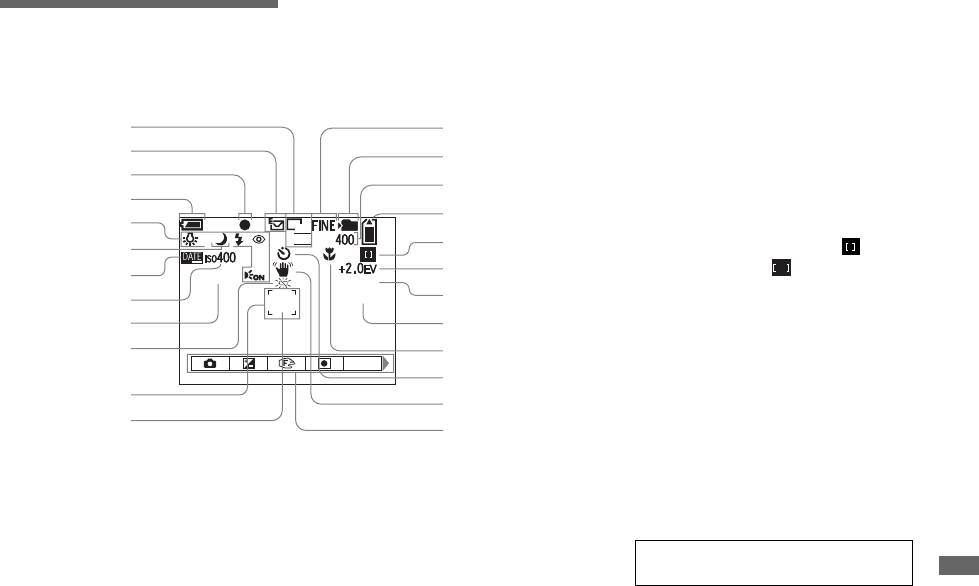
J Varningsmeddelandet för låg
LCD-skärmen
batterinivå (94)
K AF-avståndsmätare (44)
För tagning av stillbilder
L Hårkors för spot-mätning (47)
M Bildkvalitetsindikator (21, 42)
N Indikator för lagringsmapp (42)
O Indikator för återstående antal
bilder som kan sparas (21)/
Självdiagnosdisplay (96)
P „Memory Stick”-indikator för
VGA
101
återstående kapacitet
3:2
Q Indikator för Centre AF /
Multipoint AF (44)/
Solarize
F2.8
Värde för förinställt fokus (45)
125
+
R EV-justeringsindikator (46)
S Indikator för bländarvärde
T Indikator för slutarhastighet
WB
U Makro (26)
V Indikator för självutlösare (27)
Ytterligare information
W Varningsindikator för vibration
(95)
X Meny/Guidemeny (41)
A Bildstorleksindikator (20, 21)
E Blixtläge (28)/
• När du trycker på MENU-knappen växlar
B Tagning, indikator för
Reducering av röda ögon (29)/
meny/guide på/av.
(49–53)
Indikator för vitbalans (48)/
C AE/AF-låsindikator (22, 45)
Indikator för AF-belysning (29)
D Indikator för återstående
F Indikator för kameraläge (23, 54)
batteritid (13)
G Indikator för datum/tid (31)
H ISO-känslighet (98)
SE
I Bildeffektsindikator (56)
109
1
qd
2
qf
3
qg
4
qh
5
qj
6
qk
7
8
ql
9
w;
q;
wa
ws
qa
wd
qs
w
f
Sidonumren inom parentes visar var
ytterligare viktig information finns att läsa.
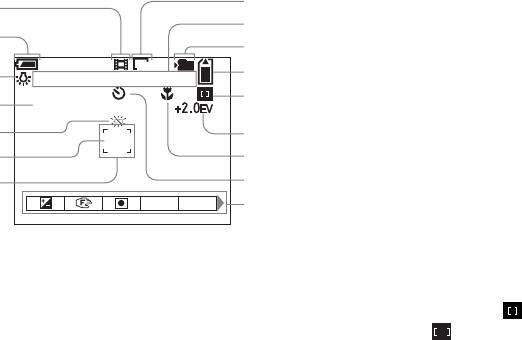
För filmning
1
2
160
101
3
STBY
00:00:00
[
00:28:25
]
4
Solarize
5
+
6
7
WB
PFX
qh
A Indikator för inspelningsläge (68)
K „Memory Stick”-indikator för
B Indikator för återstående
återstående kapacitet
batteritid (13)
L Indikator för Centre AF /
C Vitbalansindikator (48)
Multipoint AF (44)/
D Bildeffektsindikator (56)
Värde för förinställt fokus (45)
E Varningsmeddelandet för låg
M EV-justeringsindikator (46)
batterinivå (94)
N Makro (26)
F Hårkors för spot-mätning (47)
O Indikator för självutlösare (27)
G AF-avståndsmätare (44)
P Meny/Guidemeny (41)
H Bildstorleksindikator (68)
I Indikator för återstående
• När du trycker på MENU-knappen växlar
meny/guide på/av.
inspelningstid (maximal
inspelningstid) (97)/
Självdiagnosdisplay (96)
SE
J Indikator för lagringsmapp (42)
110
8
9
q;
qa
qs
qd
qf
qg
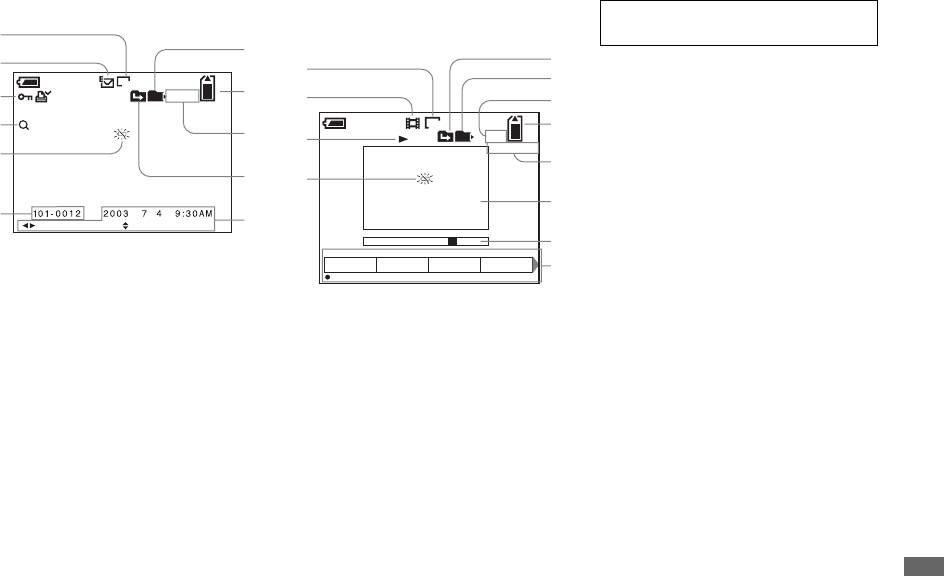
För visning av stillbilder
För uppspelning av film
VGA
101
12/12
x1.3
VOLUMEBACK/NEXT
A Bildstorleksindikator (20, 21)
B Indikator för inspelningsläge
(49-53)
L Bildstorleksindikator (69)
C Volymindikator (53)/
M Indikator för inspelningsläge (69)
Skyddsmärkesindikator (63)/
N Uppspelningsindikator (69)/
Utskriftsmärkesindikator (DPOF)
Volymindikator (69)
(66)
O Varningsmeddelandet för låg
D Zoomindikator (58)/Indikator för
batterinivå (94)
Ytterligare information
stegvis visning (61)
P Indikator för ändring av mapp (57)
E Varningsmeddelandet för låg
Q Indikator för uppspelningsmapp
batterinivå (94)
(57)
F Mapp-filnummer (83)
R Bildantal/Antal bilder lagrade i
G Indikator för uppspelningsmapp
uppspelningsmappen
(57)
S „Memory Stick”-indikator för
H „Memory Stick”-indikator för
återstående kapacitet
återstående kapacitet
T Räkneverk (69)
I Antal bilder lagrade i
U Uppspelningsskärm (69)
uppspelningsmappen/bildantal
V Uppspelningsrad (69)
J Indikator för ändring av mapp (57)
W Meny/Guidemeny (41)
K Tagningsdatum och tid för bild
SE
(17)/Meny/Guidemeny (41)
111
1
7
2
qs
qj
3
8
qd
qk
4
160
ql
9
101
qf
8/8
00:00:12
5
q;
qg
6
qa
Folder DPOF
Protect
Slide
OK
q
Sidonumren inom parentes visar var
ytterligare viktig information finns att läsa.
h
w;
wa
ws
wd

D
G
Sakregister
Dator
GIF ............................................................. 49, 83
Kopiera bilder till datorn ....................... 74, 84
A
USB-drivrutin ....................................... 75, 84
I
A/V-anslutningskabel ...................................... 34
USB-kabel ................................................... 78
Image Transfer ........................................... 76, 79
AE/AF-lås .................................................. 22, 45
Datum och tid ............................................ 17, 31
ImageMixer ......................................................77
AE/AF-låslampa ................................................ 9
Dela .................................................................. 72
Index-bild ......................................................... 32
AF-belysning ............................................... 8, 29
Innan du använder kameran ............................... 3
AF-lås ........................................................ 22, 45
E
Installation ................................................. 75, 84
Ändra inspelningsmapp ................................... 43
E-post ............................................................... 52
Inställning
Använda kameran utomlands .......................... 15
EV-justering ..................................................... 46
Bildstorlek ...................................................20
Åtkomstlampa .................................................. 19
Exponering
Byta meny ...................................................41
Autofokusläge ........................................... 24, 44
EV-justering ................................................ 46
Datum och tid ..............................................17
SET UP .......................................................41
B
F
ISO ................................................................... 98
Batteri
Fil
Batterilivslängd ........................................... 14
Filnamn ....................................................... 83
J
Indikering av återstående batteritid ............ 13
Platser för lagring av bildfiler ..................... 82
JPG ................................................................... 83
Ladda batteriet ............................................ 10
Film
Uppladdningstid ......................................... 11
Filma ........................................................... 68
K
Bild
Klippa filmer ............................................... 72
Kontrollknapp .................................................. 16
Bildkvalitet ........................................... 21, 42
Oavbruten tagning ....................................... 14
Bildstorlek ...................................... 20, 21, 97
Radera filmer .............................................. 70
L
Filnamn ....................................................... 83
Visa ............................................................. 69
Ladda
Kopiera bilder till datorn ...................... 74, 84
Fokus
Ladda batteriet ............................................ 10
Platser för lagring av bildfiler ..................... 82
AE/AF-låslampa ........................................... 9
Uppladdningstid .......................................... 11
Bildeffekt ......................................................... 56
AF-lås ................................................... 22, 45
Lägesväljare ....................................................... 9
Blixt
Förinställt fokus .......................................... 45
Läget för tagning
Blixtnivå ..................................................... 49
Format .............................................................. 40
Clip Motion .................................................49
Dagsljussynkronisering .............................. 28
Försiktighetsåtgärder ..................................... 104
E-post .......................................................... 52
Reducering av röda ögon ............................ 29
Fuktkondens ................................................... 104
MPEG-film ................................................. 68
Välja ett blixtläge ....................................... 28
Funktion för automatisk avstängning .............. 16
Ta bilder efter miljön .................................. 54
Ta bilder i Multi Burst-läge ......................... 51
SE
Tagning (med automatiskt läge) .................. 22
112
S
a
k
reg
i
s
t
er

Voice ............................................................53
Skydda ........................................................ 63
Välja ett blixtläge ........................................ 28
LCD
Utskriftsmärke (DPOF) .............................. 66
Vitbalans ..................................................... 48
LCD-ljusstyrka ..........................................103
Reducering av röda ögon ................................. 29
Trimning .......................................................... 59
LCD-skärm ................................109, 110, 111
Rengöring ...................................................... 104
LCD-status/LCD på/av ................................30
RESET-knapp .................................................. 87
U
Likströmskontakt ..............................................15
USB
S
Avbryta USB-anslutningen ......................... 85
M
Självdiagnosfunktion ....................................... 96
Cancel the USB connection ........................ 79
Mapp
Självutlösare .................................................... 27
Installera USB-drivrutin ....................... 75, 84
Inspelningsmapp ..........................................43
Skapa en ny mapp ............................................ 43
USB-anslutning ..................................... 78, 84
Uppspelningsmapp ......................................57
Sökare .............................................................. 30
Mätningsläge ....................................................47
Ström
V
Memory Stick
Batteri ......................................................... 10
Varningar och meddelanden ............................ 94
Antal tagna bilder ........................................21
Extern strömkälla ........................................ 15
Visa på enbildsskärm ....................................... 32
Det antal bilder som kan sparas/
På/Av .......................................................... 16
Visa stillbild
fotograferingstid ...............................21, 97
Sätta i batteriet ............................................ 12
Bildspel ....................................................... 59
Formatera en ”Memory Stick” ....................40
På indexskärm (nio eller tre bilder) ............ 32
Sätta in ett ”Memory Stick” ........................19
T
Rotera .......................................................... 60
Meny
Ta bilder med datum och tid infogat ................ 31
Snabbgranskning ......................................... 24
Byta meny ....................................................41
Ta närbilder (Makro) ....................................... 26
Visa bilder på TV ........................................ 34
MPG .................................................................83
Ta stillbilder
Visa bilderna på datorn ......................... 81, 85
Antal tagna bilder ....................................... 21
Visa på enbildsskärm .................................. 32
N
Använda självutlösaren ............................... 27
Visningszoom ............................................. 58
NR långsam slutare ..........................................55
Autofokusläge ....................................... 24, 44
Vitbalans .......................................................... 48
NTSC ..............................................................103
Bildeffekt .................................................... 56
Voice ................................................................ 53
Bildstorlek ...................................... 20, 21, 97
P
Det antal bilder som kan sparas/
Z
Sakregister
PAL .................................................................103
fotograferingstid ........................ 14, 21, 97
Zoom
Pip-/slutarljud .................................................103
EV-justering ................................................ 46
Använda zoomfunktionen ........................... 25
Lägga till datum och klockslag ................... 31
Visningszoom ............................................. 58
R
Med automatiskt läge .................................. 22
Smart zoom ................................................. 25
Radera bilder ..............................................36, 70
Spot-mätning .............................................. 47
Redigera stillbilder
Ta närbilder (Makro) ................................... 26
Anpassa .......................................................65
SE
113
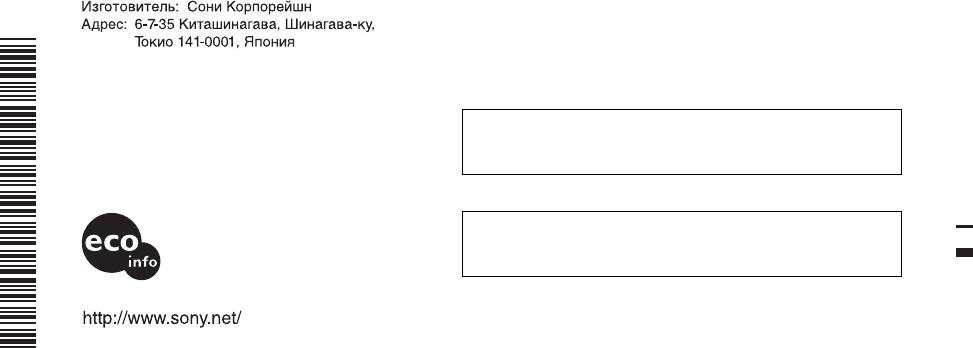
Страна-производитель: Япония
308271961
Hапeчaтaно нa бумaгe,
изготовлeнной нa 100% из бумажных
Дополнительную информацию об этом изделии и ответы на
отходов, c иcпользованиeм пeчaтной
относящиеся к изделию вопросы можно найти на Web-
крaски на основе растительного
сайте по оказанию поддержки покупателям.
масла без примесей ЛОС (летучих
органических соединений).
Tryckt på 100% återvunnet papper
med vegetabilisk olje-baserad färg
Mer information om denna produkt och svar på de vanligaste
utan lättflyktiga organiska
frågorna hittar du på vår hemsida.
föreningar.
Sony Corporation Printed in Japan
Оглавление
- Перед использованием фотоаппарата
- Coдержание
- Описание деталей фотоаппарата
- Подготовка батарей
- Установка батарей
- Установка батарей (продолжение)
- Использование внешнего источника питания
- Использование фото- Включение/выключение фотоаппарата аппарата за рубежом
- Использование Установка даты и времени кнопки управления
- Установка и извлечение платы памяти “Memory Stick”
- Выбор размера неподвижных изображений
- Размер и качество изображений
- Съемка неподвижных изображений – в режиме автоматической настройки
- m
- Просмотр изображений на LCD-дисплее
- Просмотр изображений на экране телевизора
- Удаление изображений
- Форматирование платы памяти “Memory Stick”
- Innan du använder kameran
- Innehåll
- Kamerans delar
- Förbereda Ladda batterierna batterier
- Sätta i batterierna
- Sätta i batterier (fortsättning)
- Använda en extern strömkälla Använda kameran utomlands
- Stänga av/sätta på kameran Använda kontrollknappen
- Ställa in datum och tid
- Sätta i och ta ur en „Memory Stick”
- Välja stillbildsformat
- Bildstorlek och bildkvalitet
- Grundläggande tagning av stillbilder – med automatiskt läge
- m
- Visa bilder på kamerans LCD-skärm
- Visa bilder på TV:n
- Radera bilder
- Formatera en „Memory Stick”



